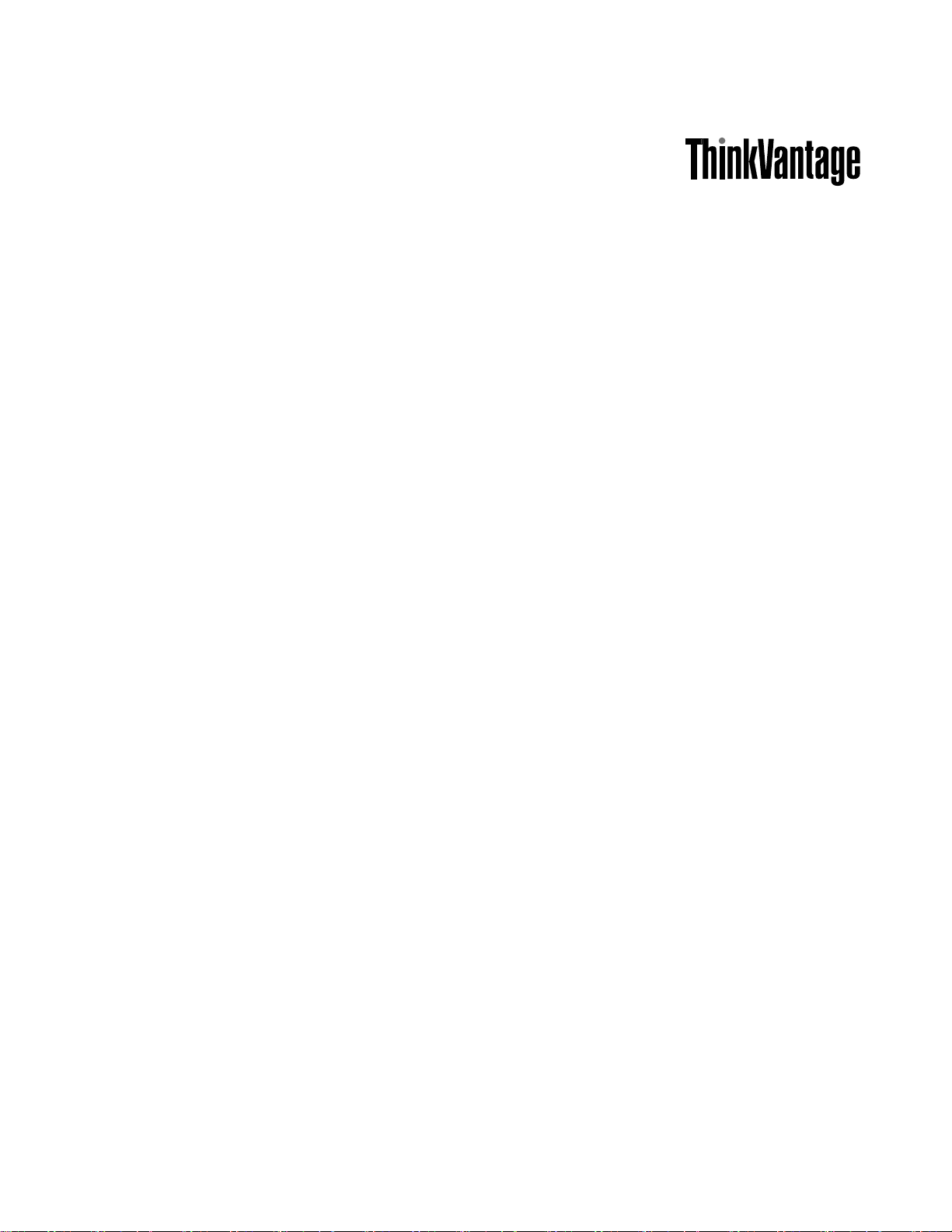
SystemUpdateソリューション・デプロイメ
ント・ガイド
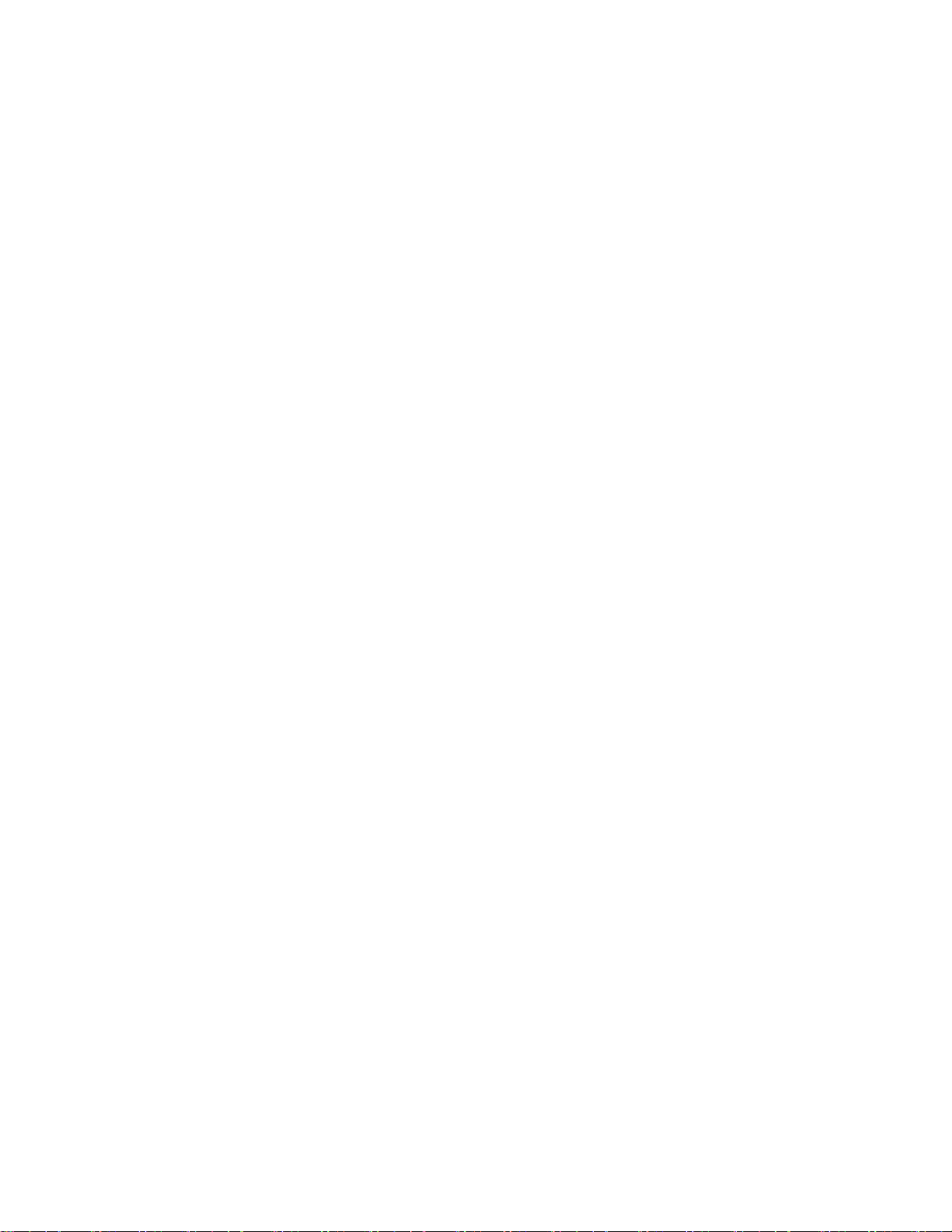
注 注注: ::本書および本書で紹介する製品をご使用になる前に、91ページの付録B『特記事項』に記載
されている情報をお読みください。
第
版
第 第
6版 版
©CopyrightLenovo2009,2014.
制限付き権利に関する通知:データまたはソフトウェアが米国一般調達局(GSA:GeneralServicesAdministration)契約に準じて
提供される場合、使用、複製、または開示は契約番号GS-35F-05925に規定された制限に従うものとします。
(2014年 年
年
6月 月月)
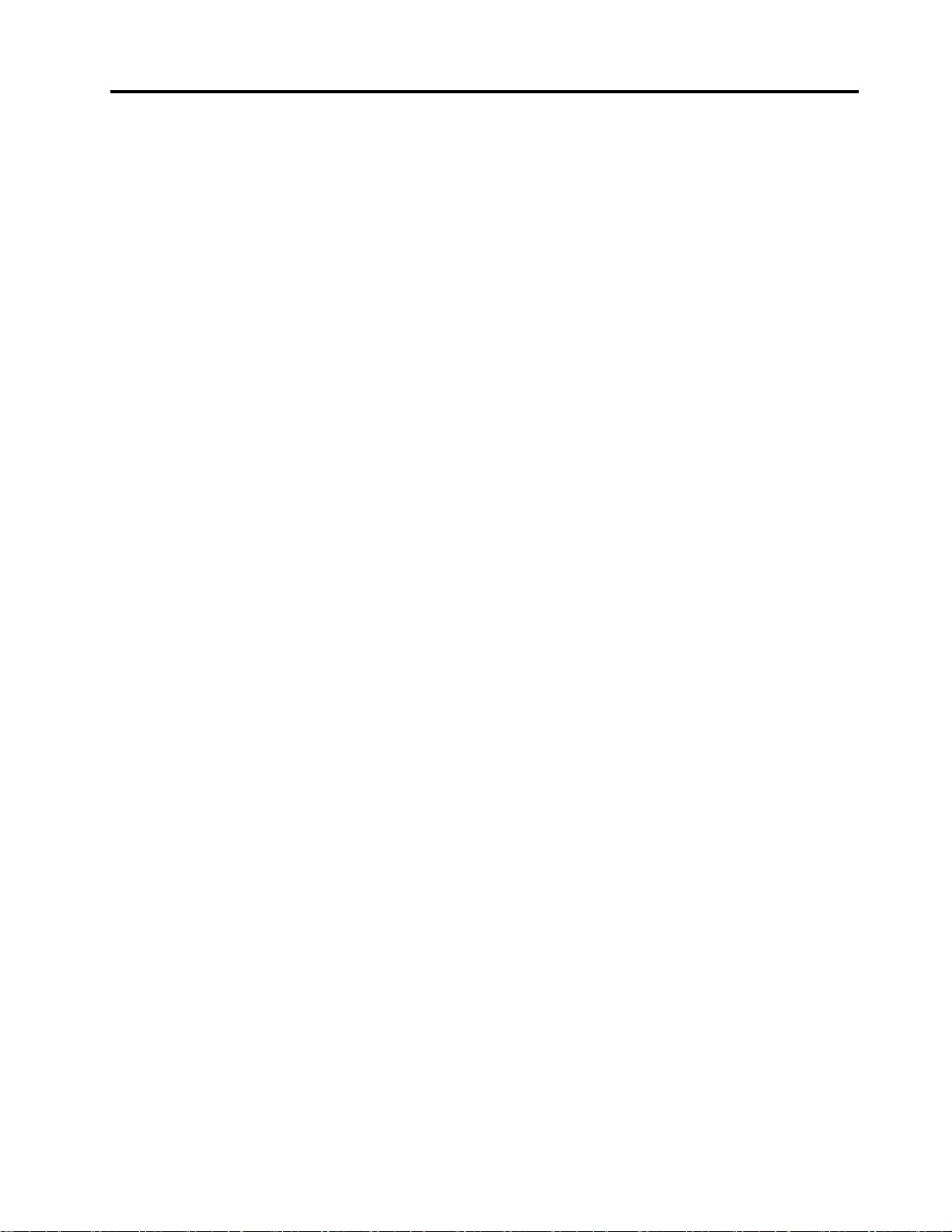
目
次
目 目
次 次
序
文
序 序
文 文
. ... ... ... ... ... ... ... ... ... ... ... ... ... ... ... ... ... ..iii iii
第
章
概
第 第
1 11章 章
SystemUpdate................1
UpdateRetriever...............1
ThinInstaller.................1
更新処理を管理する.............1
SystemUpdate..............2
SystemUpdateおよびUpdateRetriever.....2
他社製システムでのSystemUpdateおよびUpdate
Retrieverの使用...............5
第
章
第 第
2 22章 章
インストール要件..............7
.Net..................8
インストール・コンポーネント........8
SystemUpdateの言語...........8
UpdateRetrieverの言語..........10
インストールの注意点...........10
インストール手順およびコマンド・ライン・
パラメーター.............11
企業環境にSystemUpdateおよびUpdateRetriever
をインストールするシナリオ........13
アンインストール.............14
WindowsVistaまたはWindows7オペレーティ
ング・システムでのサイレント・アンインス
トール................14
第
章
第 第
3 33章 章
接続構成.................15
SystemUpdateの構成............16
レジストリーを使用したSystemUpdateの構
成..................16
ActiveDirectoryを使用したSystemUpdateの構
成..................30
start.regファイルを使用したSystemUpdateの
構成.................37
第
章
第 第
4 44章 章
SystemUpdateについて...........41
エクストラタブ............41
SystemUpdateビルボード........41
更新パッケージの処理...........41
更新パッケージをダウンロードおよびインス
トールする..............42
使用許諾契約書の作業.........43
SystemUpdateの使用............43
更新検索のスケジューリング.......44
要
. ..概 概
要 要
. ... ... ... ... ... ... ... ... ... ... ... ... ... ... ..1 1
イ
ン
ス
ト
ー
. ..イ イ
ン ン
ス ス
設
定
. ..設 設
定 定
. ... ... ... ... ... ... ... ... ... ... ... ... ... ..15 15
System
. ..System System
ル
ト ト
ー ー
ル ル
. ... ... ... ... ... ... ... ... ... ..7 7
Update
Update Update
の
作
業
の の
作 作
業 業
. ... ... ... ... ..41 41
iii
1
7
15
41
ダウンロードとインストールの履歴を表示す
る..................45
非表示更新の非表示と復元........45
再起動を強制する更新の処理.......46
Keyboardshortcuts.............46
第
章
第 第
UpdateRetrieverについて..........47
更新パッケージの概要...........47
UpdateRetrieverの初めてのセットアップ....49
UpdateRetrieverの使用...........49
Keyboardshortcuts.............56
第
第 第
ThinInstallerについて............57
ThinInstallerの構成.............57
ThinInstallerの使用.............60
ベスト・プラクティス...........65
ThinInstallerのアンインストール.......65
第
第 第
シナリオ1-更新処理を管理する.......67
シナリオ2-特定の更新パッケージのデプロイ.69
シナリオ3-他社製システムへの導入.....70
シナリオ4-SystemUpdateのWebアップグレード
を無効にする...............71
シナリオ5-MSDOSプロンプトを使用した特定の
更新パッケージのインストール........71
Update
5 55章 章
. ..Update Update
新規更新の手動検索..........50
更新検索のスケジューリング.......50
リポジトリーの管理..........51
設定の変更..............53
履歴の表示..............54
更新の非表示.............54
更新をエクスポート中.........54
章
Thin
6 66章 章
. ..Thin Thin
返されるエラー・コード........63
ログ.................63
WindowsVistaおよびWindows7の考慮事項.64
Webサーバー構成...........65
章
ベ
7 77章 章
. ..ベ ベ
ステップ1-プログラムのインストール..67
ステップ2-プログラムのカスタマイズ..68
ステップ3-プログラムでの作業.....68
リポジトリー・フォルダーの作成.....69
クライアント・コンピューターでのSystem
Updateの構成.............69
UpdateRetrieverの作業..........70
パッケージのデプロイ.........70
Retriever
Retriever Retriever
Installer
Installer Installer
ス
ト
・
ス ス
プ
ト ト
・ ・
プ プ
の
作
業
の の
作 作
業 業
. ... ... ... ..47 47
の
作
業
の の
作 作
業 業
. ... ... ... ... ... ..57 57
ラ
ク
テ
ィ
ラ ラ
ク ク
ス
テ テ
ィ ィ
ス ス
. ... ... ... ..67 67
47
57
67
©CopyrightLenovo2009,2014
i
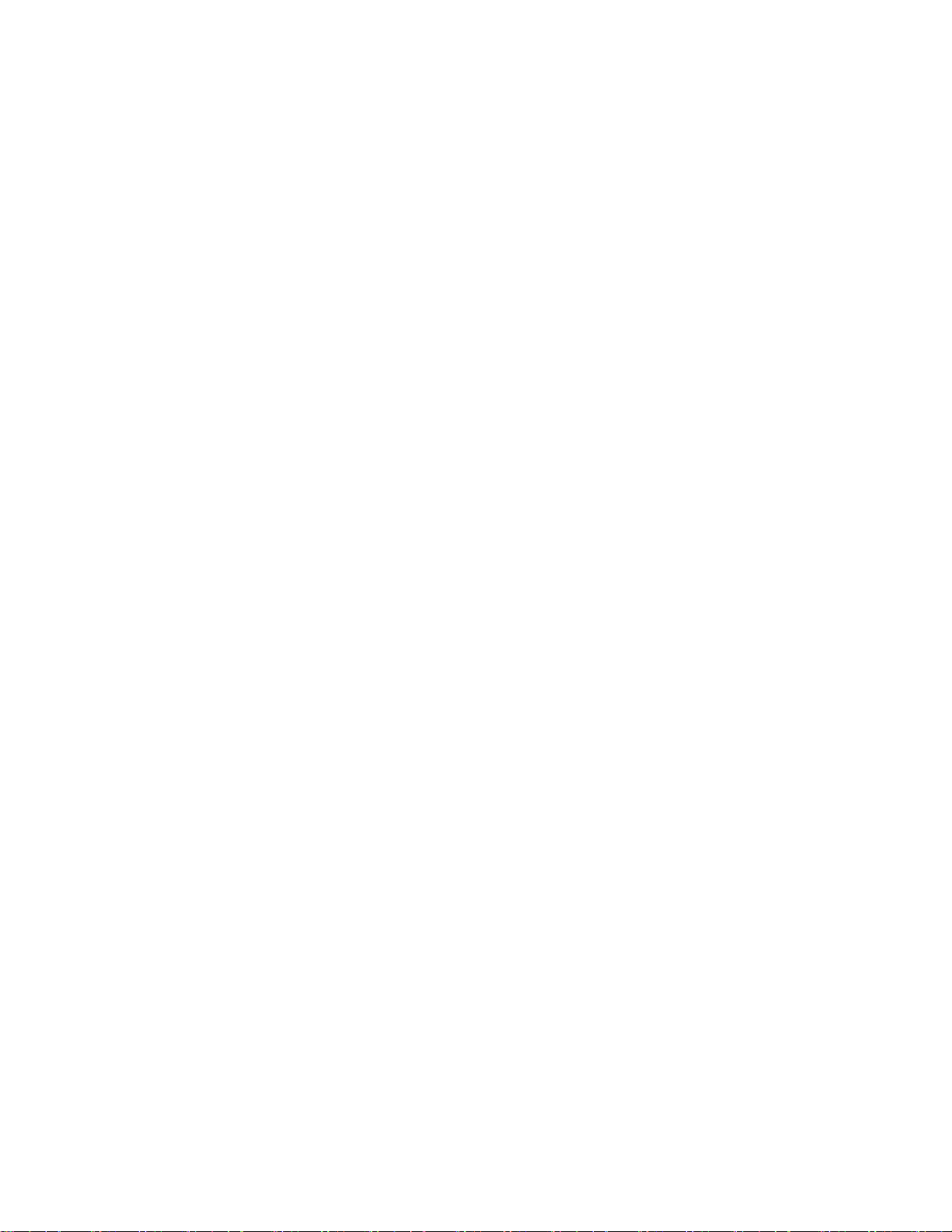
シナリオ6-クライアント・コンピューターのリ
ポジトリーにパッケージをデプロイする....72
ステップ1-管理者システムのセットアップ.72
ステップ2-クライアント・コンピューター
でのSystemUpdateの構成........72
シナリオ7-ファイアウォールとスケジューラー
機能の作業................73
シナリオ8-ThinInstallerの作業.......73
USB、CD、またはDVDメディアを使用した
パッケージのデプロイ.........73
ネットワーク共有リポジトリーを使用した更
新パッケージのデプロイ.........74
システム管理ツールを使用した更新パッケー
ジのデプロイ.............74
ThinInstallerとImageUltraBuilderの統合..74
ThinInstallerとSysprepイメージとの統合..75
付
録
A.
コ
マ
ン
ド
・
ラ
イ
ン
・
パ
ラ
メ
付 付
録 録
A. A.
コ コ
マ マ
ン ン
ド ド
・ ・
ラ ラ
イ イ
ン ン
・ ・
パ パ
タ
ー
タ タ
ー ー
. ... ... ... ... ... ... ... ... ... ... ... ... ... ... ... ... ... ..77 77
自動検索.................77
コマンド・ライン・スクリプト.......77
検索モード................84
通知パラメーター.............85
MapDrvユーティリティー..........87
コマンドライン・インターフェース....88
MapDrvユーティリティーの使用.....89
付
録
B.
特
記
事
付 付
録 録
B. B.
特 特
商標...................91
項
記 記
事 事
項 項
. ... ... ... ... ... ... ... ... ... ... ... ..91 91
ー
ラ ラ
メ メ
ー ー
77
91
iiSystemUpdateソリューション・デプロイメント・ガイド
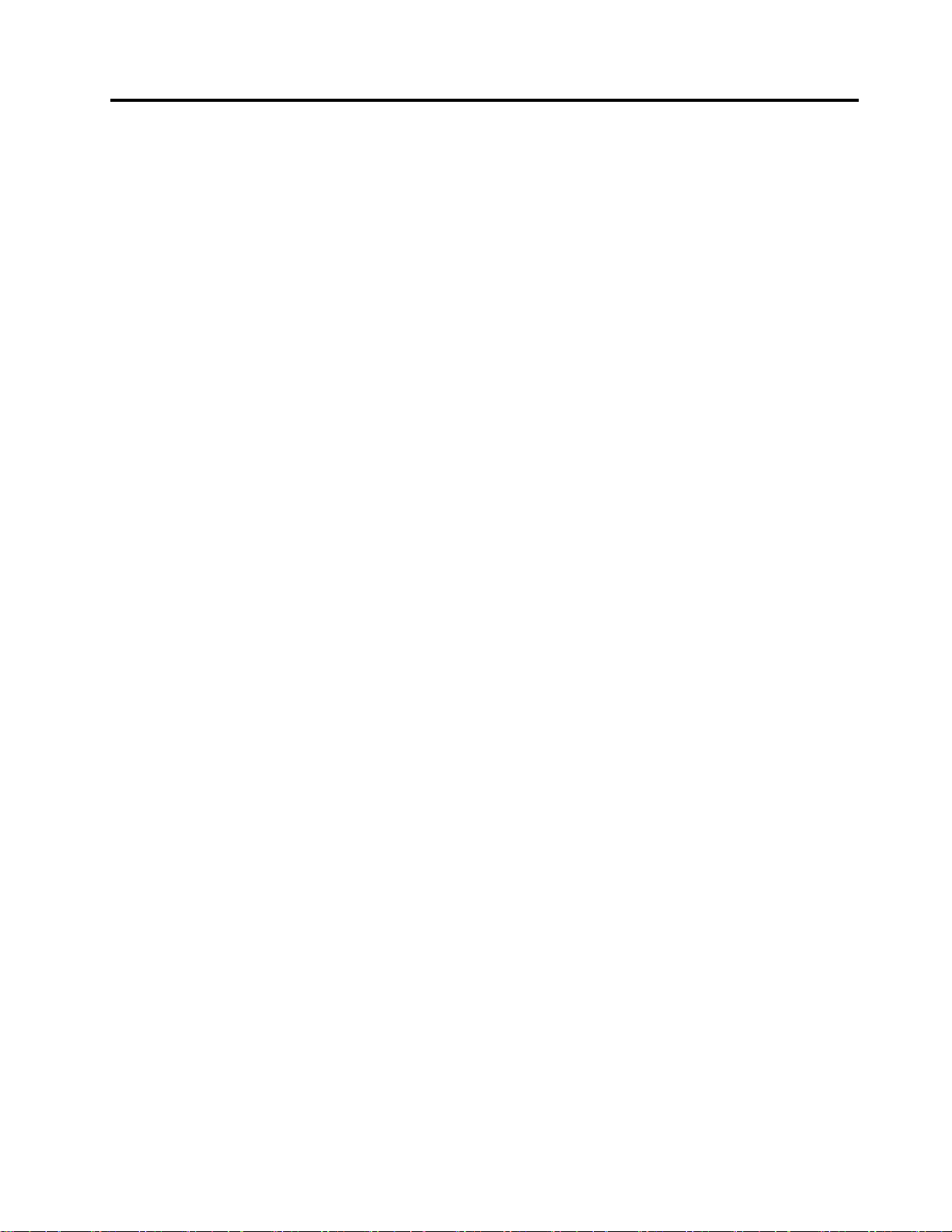
序
文
序 序
文 文
本書に記載されている情報は、ThinkVantage
す)、UpdateRetrieverプログラム(以降、UpdateRetrieverと呼びます)、またはThinInstallerプログラム(以
降、ThinInstallerと呼びます)で作業するコンピューターのサポート情報を記載しています。
SystemUpdateは、システムを最新に維持するために役立つプログラムです。UpdateRetrieverは、企業
規模の更新処理のカスタマイズに使用する管理プログラムです。ThinInstallerは軽量バージョンの
SystemUpdateであり、ThinInstallerにインストールは必要ありません。またレジストリキーは作成され
ず、サービスもありません。
本書は、IT管理者、または更新を企業のPCにデプロイする担当者を対象としています。ご提案またはコ
メントは、Lenovo®認定担当者にご連絡ください。本書は定期的に更新されます。最新の資料については
以下のLenovoWebサイトで確認できます。
http://www.lenovo.com/thinkvantage
®
SystemUpdateプログラム(以降、SystemUpdateと呼びま
©CopyrightLenovo2009,2014
iii
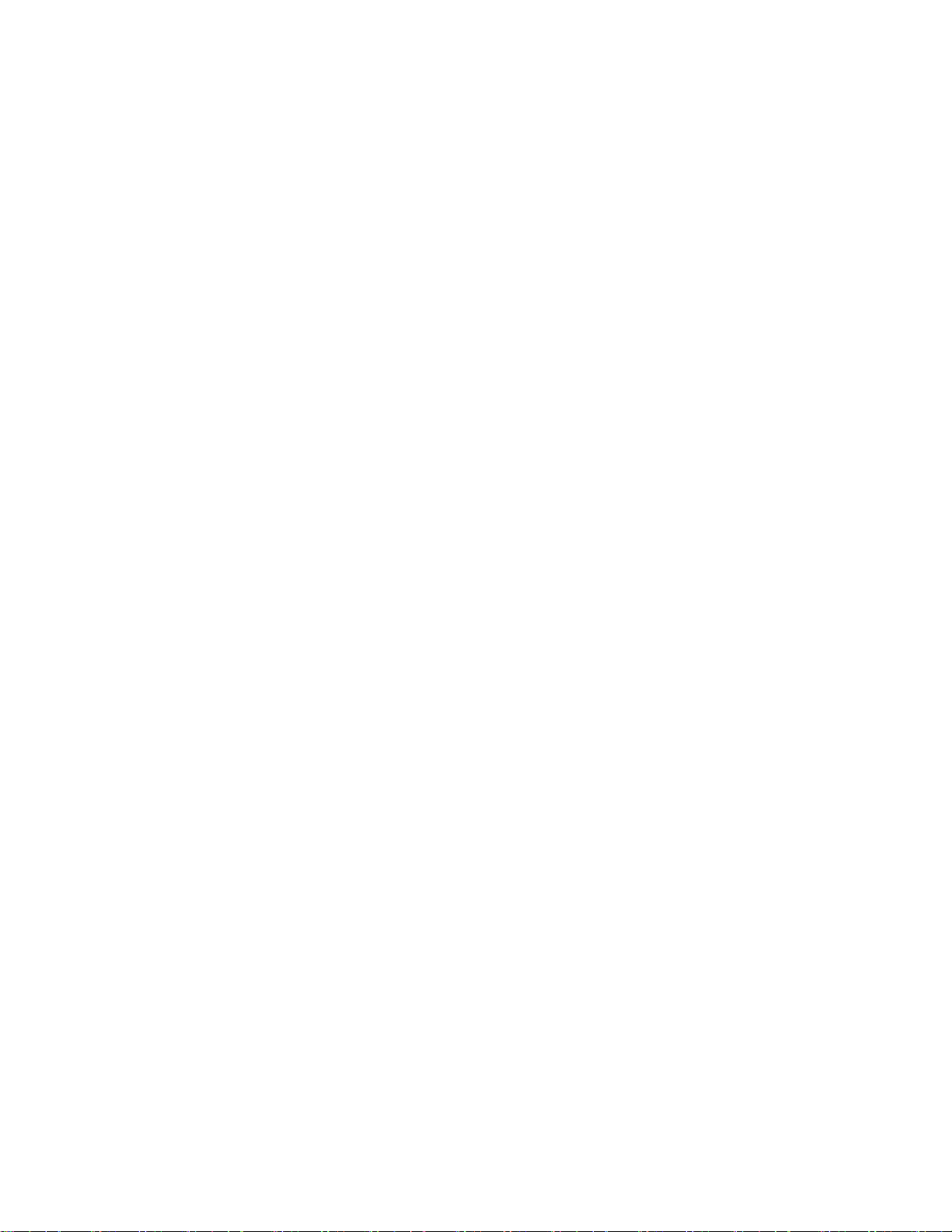
ivSystemUpdateソリューション・デプロイメント・ガイド
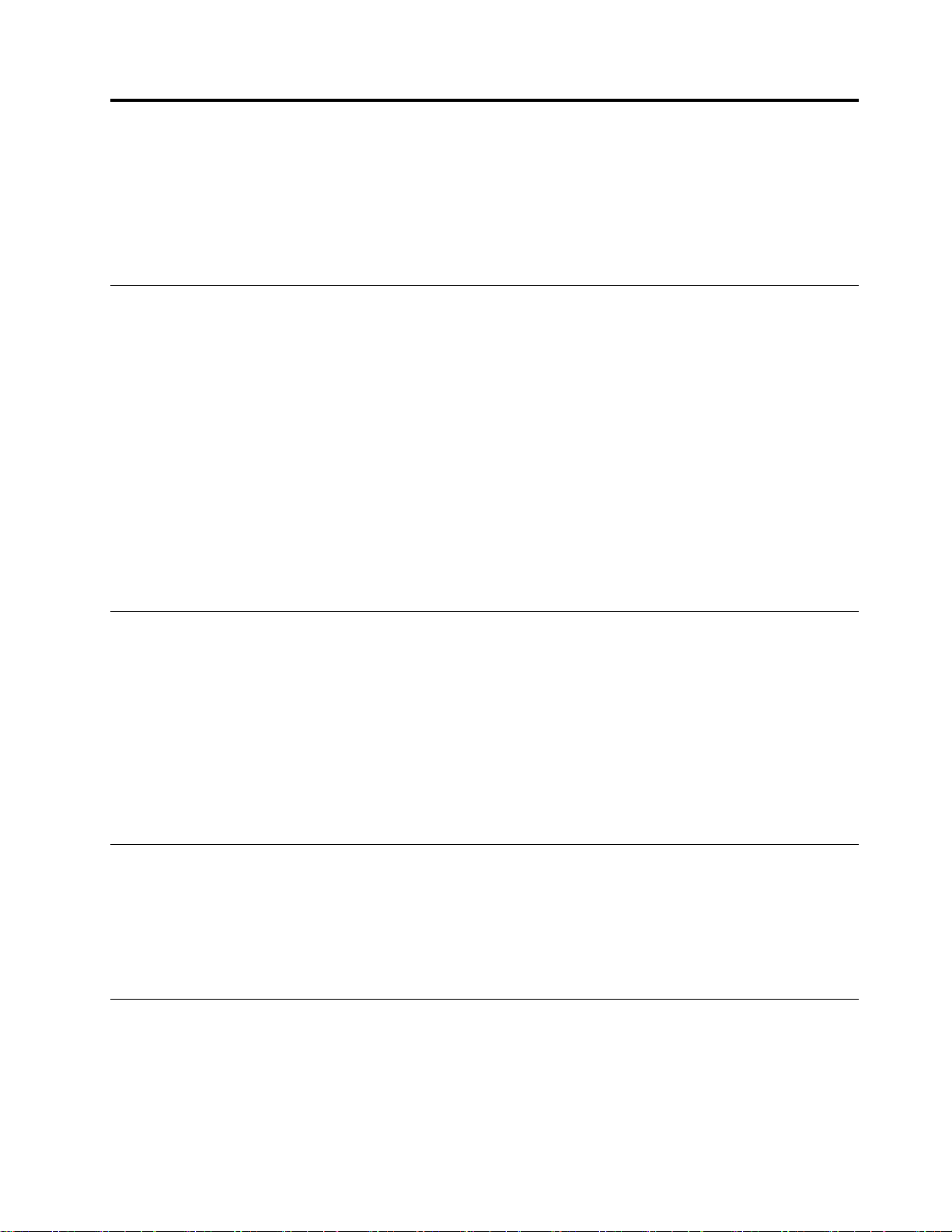
第
1
章
概
第 第
1 1
章 章
このデプロイメント・ガイドで解説されているプログラムは、SystemUpdate、UpdateRetriever、および
ThinInstallerです。各プログラムの定義、更新処理、および各プログラムを要求どおりに構成する方法に
ついて説明します。インストール手順、アプリケーション構成、および、これらのプログラムを異なる環
境で使用する方法のベスト・プラクティスについても説明します。
要
概 概
要 要
System
System System
SystemUpdateは、システム上のソフトウェアを最新に保つのに役立つプログラムです。Lenovoサーバー
に保存された更新パッケージは、SystemUpdateを使用してLenovoヘルプ・センターWebサイトからダ
ウンロード可能です。更新パッケージは、アプリケーション、デバイス・ドライバー、BIOSフラッ
シュ、およびソフトウェア更新で構成できます。SystemUpdateがリポジトリー・フォルダーに接続す
ると、使用しているコンピューターのマシン・タイプ、モデル番号、およびその他のシステム情報を
自動的に認識し、入手可能な更新パッケージがご使用のシステムで必要かどうか判別します。System
Updateが表示するピック・リストから、更新パッケージを選択しダウンロードおよびインストールする
ことができます。更新パッケージは手動、または自動でインストールできます。ダウンロードした更
新パッケージの据え置きも可能です。SystemUpdateを構成して、以下のロケーションの組み合わせか
ら更新パッケージを検索し、ダウンロードすることができます。
•Lenovoヘルプ・センターWebサイト
•ローカル・システムのリポジトリー・フォルダー
•ネットワーク共有リポジトリー・フォルダー
Update
Update Update
UpdateRetrieverは、更新パッケージをLenovoヘルプ・センターWebサイトで検索し、ネットワーク共有
のリポジトリー・フォルダーにダウンロードするプログラムです。SystemUpdateを設定して、Lenovoヘ
ルプ・センターWebサイトではなくネットワーク共有のリポジトリー・フォルダーから更新パッケージ
を検索できます。UpdateRetrieverを使用すると、以下のことに役立ちます。
•マシン・タイプ、言語、およびオペレーティング・システムに従って、特定のLenovoシステム
の更新をダウンロードする
•複数のマシン・タイプ用の更新パッケージをダウンロードする
•更新パッケージをインポートする
Update
Update Update
Retriever
Retriever Retriever
Thin
Thin Thin
ThinInstallerはSystemUpdateの軽量バージョンです。SystemUpdateとは異なり、ThinInstallerにインス
トールは必要ありません。またレジストリキーは作成されず、サービスもありません。ThinInstaller
を使用すると、ローカル・ハードディスク・ドライブ、ネットワーク共有、Web共有、または外部メ
ディア(CD、DVD、USBハードディスク・ドライブなど)のリポジトリー・フォルダーから更新パッ
ケージを検索できます。
更
更 更
更新処理とは、更新パッケージを入手、構成、およびインストールする方法のことです。
更新処理を実行するには、以下のオプションのいずれかを使用します。
•SystemUpdate
©CopyrightLenovo2009,2014
Installer
Installer Installer
新
処
理
を
管
理
す
新 新
処 処
理 理
を を
管 管
る
理 理
す す
る る
1
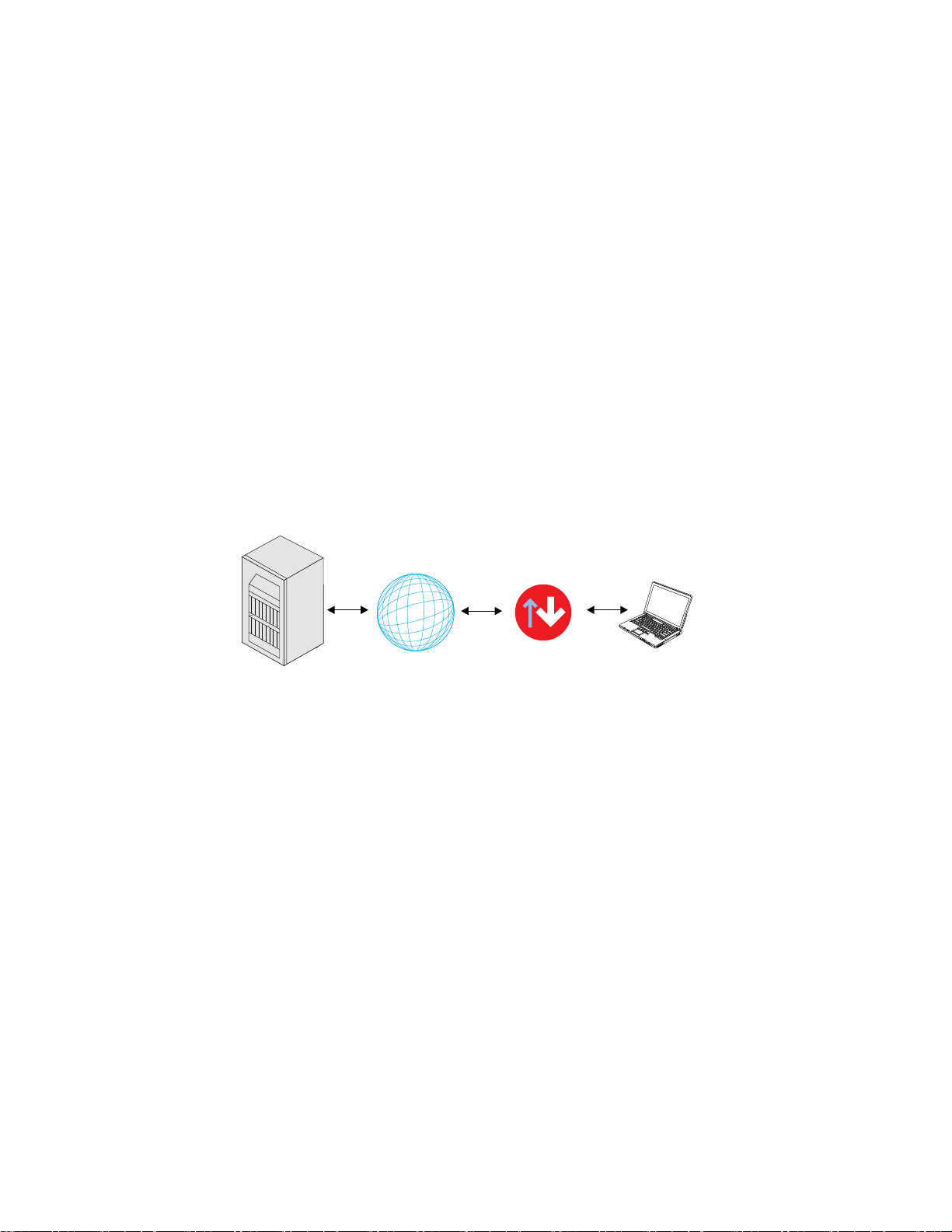
SystemUpdateのみを使用する場合、SystemUpdateはインターネット接続からLenovoヘルプ・セン
Internet
Client system
Lenovo
Help Center
System Update
ターWebサイトに接続し、更新パッケージを検索して、インストールに使用できる更新パッケー
ジのリストを生成します。
•SystemUpdateおよびUpdateRetriever
企業環境でSystemUpdateおよびUpdateRetrieverを使用する場合、UpdateRetrieverはLenovoヘルプ・
センターWebサイトの更新パッケージを検索し、更新パッケージをネットワーク共有フォルダー
にダウンロードします。自社に関係がある更新コンテンツはカスタマイズできます。また、System
Updateを設定して、共有フォルダーの更新を取得し、クライアント・コンピューターへの更新のイン
ストールを完了できます。
•ThinInstallerおよびUpdateRetriever
企業環境でThinInstallerおよびUpdateRetrieverを使用する場合、UpdateRetrieverによってLenovoヘル
プ・センターWebサイトの更新パッケージが検索され、更新パッケージがネットワーク共有フォル
ダーにダウンロードされます。自社に関係がある更新コンテンツはカスタマイズできます。また、
ThinInstallerは共有フォルダー上の更新を検索し、クライアント・コンピューターへの更新のイ
ンストールを完了します。
System
System System
次の図は、SystemUpdateのみを使用した場合のLenovoヘルプ・センターからクライアント・コンピュー
ターへの更新パッケージの経路を示しています。
図 1. System Update の み を 使 用 し た 更 新 処 理
System
System System
複数のシステムがある企業環境では、管理者システムでUpdateRetrieverを使用して、Lenovoヘルプ・セ
ンターから更新パッケージをネットワーク共有またはローカル・システムのリポジトリー・フォルダーに
ダウンロードできます。クライアント・コンピューターでSystemUpdateを設定し、ネットワーク共有ま
たはローカル・システムのリポジトリー・フォルダーから更新を取得できます。リポジトリー・フォル
ダーは更新パッケージの保存場所を提供します。これによりネットワーク経由で利用可能な更新を、
より柔軟にコントロールすることができます。
Update
Update Update
Update
Update Update
お
よ
び
お お
よ よ
Update
び び
Update Update
Retriever
Retriever Retriever
更
新
パ
ッ
ケ
ー
ジ
の
管
理
者
シ
ス
テ
ム
へ
の
ダ
ウ
ン
ロ
ー
更 更
新 新
パ パ
ッ ッ
ケ ケ
ー ー
ジ ジ
の の
管 管
理 理
者 者
シ シ
ス ス
テ テ
ム ム
へ へ
の の
ダ ダ
ウ ウ
ン ン
次の図は、UpdateRetrieverを使用した場合のLenovoヘルプ・センターからご使用の管理者システ
ムへの更新パッケージの経路を示しています。
2SystemUpdateソリューション・デプロイメント・ガイド
ド
ロ ロ
ー ー
ド ド
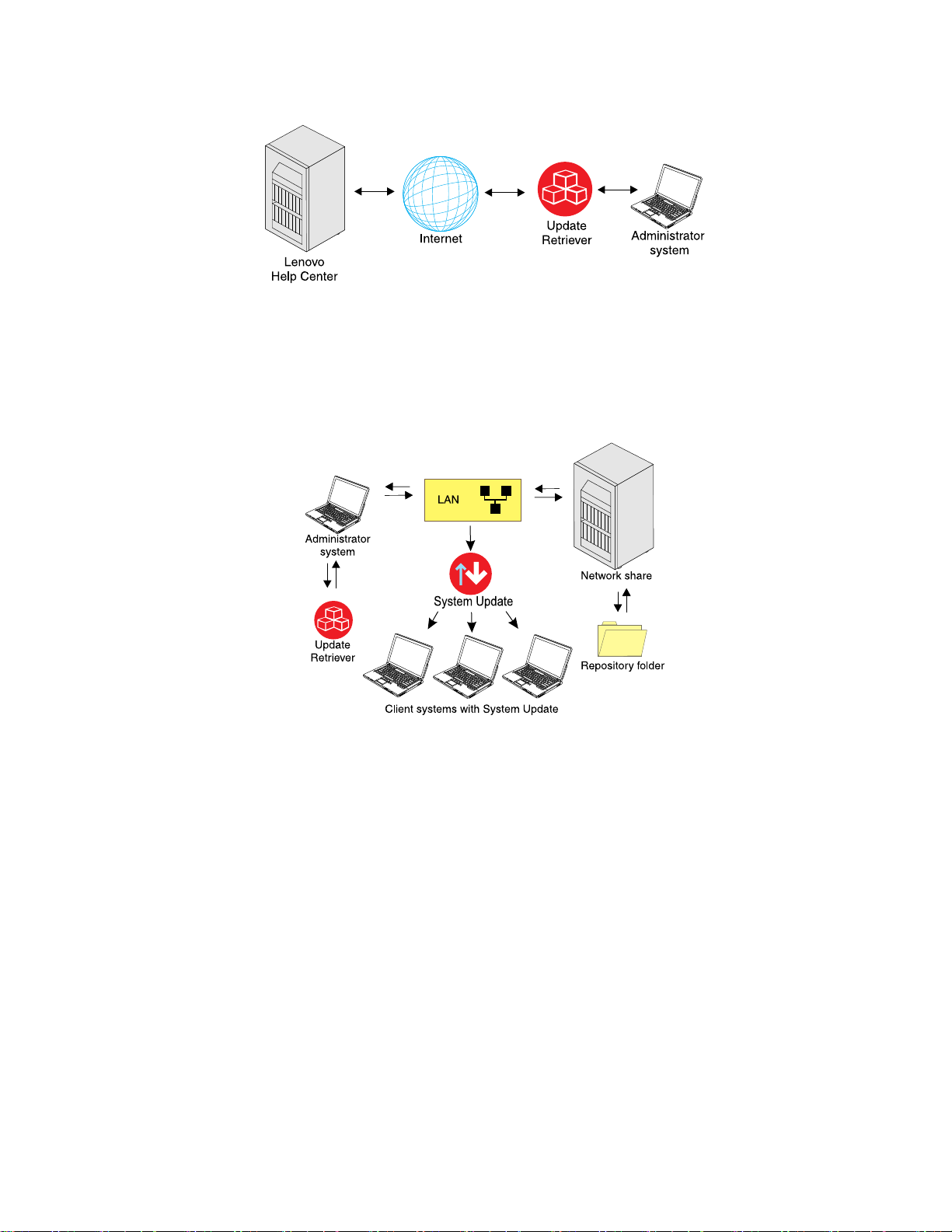
図 2. Lenovo ヘ ル プ ・ セ ン タ ー お よ び 管 理 者 シ ス テ ム 間 の 配 信 の 経 路
ネ
ッ
ト
ワ
ー
ク
共
有
の
リ
ポ
ジ
ト
リ
ー
・
フ
ォ
ル
ダ
ー
か
ら
の
更
新
の
取
ネ ネ
ッ ッ
ト ト
ワ ワ
ー ー
ク ク
共 共
有 有
の の
リ リ
ポ ポ
ジ ジ
ト ト
リ リ
ー ー
・ ・
フ フ
ォ ォ
ル ル
ダ ダ
ー ー
か か
ら ら
の の
更 更
新 新
次の図は、UpdateRetrieverがインストールされた管理者システムからSystemUpdateがインストールされ
たクライアント・コンピューターへの更新パッケージが配信される経路を示しています。
図 3. ロ ー カ ル ・ エ リ ア ・ ネ ッ ト ワ ー ク 上 で 更 新 パ ッ ケ ー ジ が 配 信 さ れ る 経 路
得
の の
取 取
得 得
パッケージ保存用リポジトリー・ロケーションの構成方法の詳細については、15ページの第3章『設
定』を参照してください。
更
新
パ
ッ
ケ
ー
ジ
の
ク
ラ
イ
ア
ン
ト
・
コ
ン
ピ
ュ
ー
タ
ー
へ
の
デ
プ
ロ
更 更
新 新
パ パ
ッ ッ
ケ ケ
ー ー
ジ ジ
の の
ク ク
ラ ラ
イ イ
ア ア
ン ン
ト ト
・ ・
コ コ
ン ン
ピ ピ
ュ ュ
ー ー
タ タ
ー ー
へ へ
の の
デ デ
ローカル・エリア・ネットワーク(LAN)上でネットワーク共有を使用する代わりに、管理者システムなど
のローカル・システムを使用して更新パッケージを保存できます。リポジトリー・フォルダーを作成してお
けば、そのフォルダーをクライアント・コンピューターにデプロイできます。リポジトリー・フォルダー
のデプロイによって、管理者システム上のUpdateRetrieverを使用して更新パッケージをリポジトリー・
フォルダーにダウンロードし、更新パッケージが保存されているフォルダーをクライアント・コンピュー
ターにデプロイできます。クライアント・コンピューターでSystemUpdateを実行すると、SystemUpdate
はユーザーがクライアント・コンピューターにデプロイしたフォルダーから更新を直接取得します。
次の図は、管理者システムからクライアント・コンピューターへと更新パッケージが配信される経路を
示しています。
イ
プ プ
ロ ロ
イ イ
第1章.概要3
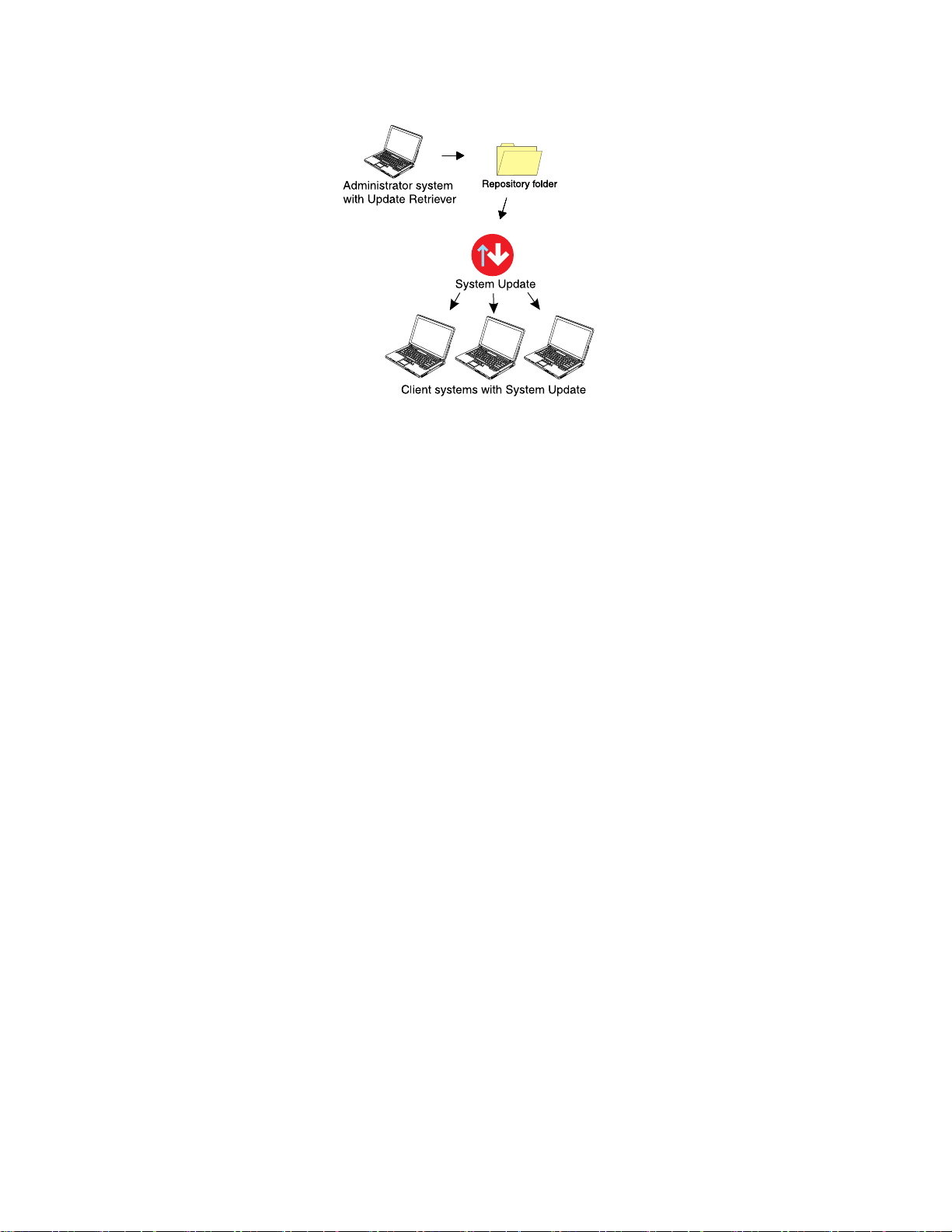
図 4. リ ポ ジ ト リ ー ・ フ ォ ル ダ ー か ら ク ラ イ ア ン ト ・ コ ン ピ ュ ー タ ー へ 更 新 パ ッ ケ ー ジ が 配 信 さ れ る 経 路
ク
ラ
イ
ア
ン
ト
・
コ
ン
ピ
ュ
ー
タ
ー
用
の
更
新
パ
ッ
ケ
ー
ジ
の
カ
ス
タ
マ
イ
ク ク
ラ ラ
イ イ
ア ア
ン ン
ト ト
・ ・
コ コ
ン ン
ピ ピ
ュ ュ
ー ー
タ タ
ー ー
用 用
の の
更 更
新 新
パ パ
ッ ッ
ケ ケ
ー ー
ジ ジ
の の
カ カ
ス ス
タ タ
クライアント・コンピューター用にカスタム更新パッケージを作成する必要がある企業の場合は、更新処
理を管理するためにSystemUpdateとUpdateRetrieverの両方を使用します。管理者としてUpdateRetriever
を使用して、選択した更新パッケージをLenovoヘルプ・センターからネットワーク共有上のリポジト
リー・フォルダーにダウンロードできます。次にUpdateRetrieverを使用して、既存のパッケージを編集し
たり、新規パッケージをリポジトリー・フォルダーに作成できます。UpdateRetrieverは、XMLディスク
リプター・ファイルを使って、更新パッケージが関連する場合やインストール方法などを定義します。た
とえば、XMLディスクリプター・ファイルを作成して、特定の更新のみをダウンロードし、インストー
ル済みのソフトウェアのバージョンまたはシステム上に検出された既存のハードウェア・デバイスに応じ
て、クライアント・コンピューターにインストールすることができます。UpdateRetrieverを使用してお客
様の企業に適した更新パッケージをカスタマイズした後で、その更新パッケージをUpdateRetrieverを使用
してネットワーク共有上のリポジトリー・フォルダーにインポートします。
クライアント・コンピューター上でSystemUpdateを使用して、更新パッケージ用のネットワーク共有リ
ポジトリー・フォルダーを検索します。次に、該当するパッケージをネットワーク共有リポジトリー・
フォルダーからクライアント・コンピューターにダウンロードしてインストールできます。
次の図は、UpdateRetrieverを使用して更新処理を管理する場合のLenovoヘルプ・センター、System
Update、およびUpdateRetriever間の配信の経路を示しています。
ズ
マ マ
イ イ
ズ ズ
4SystemUpdateソリューション・デプロイメント・ガイド
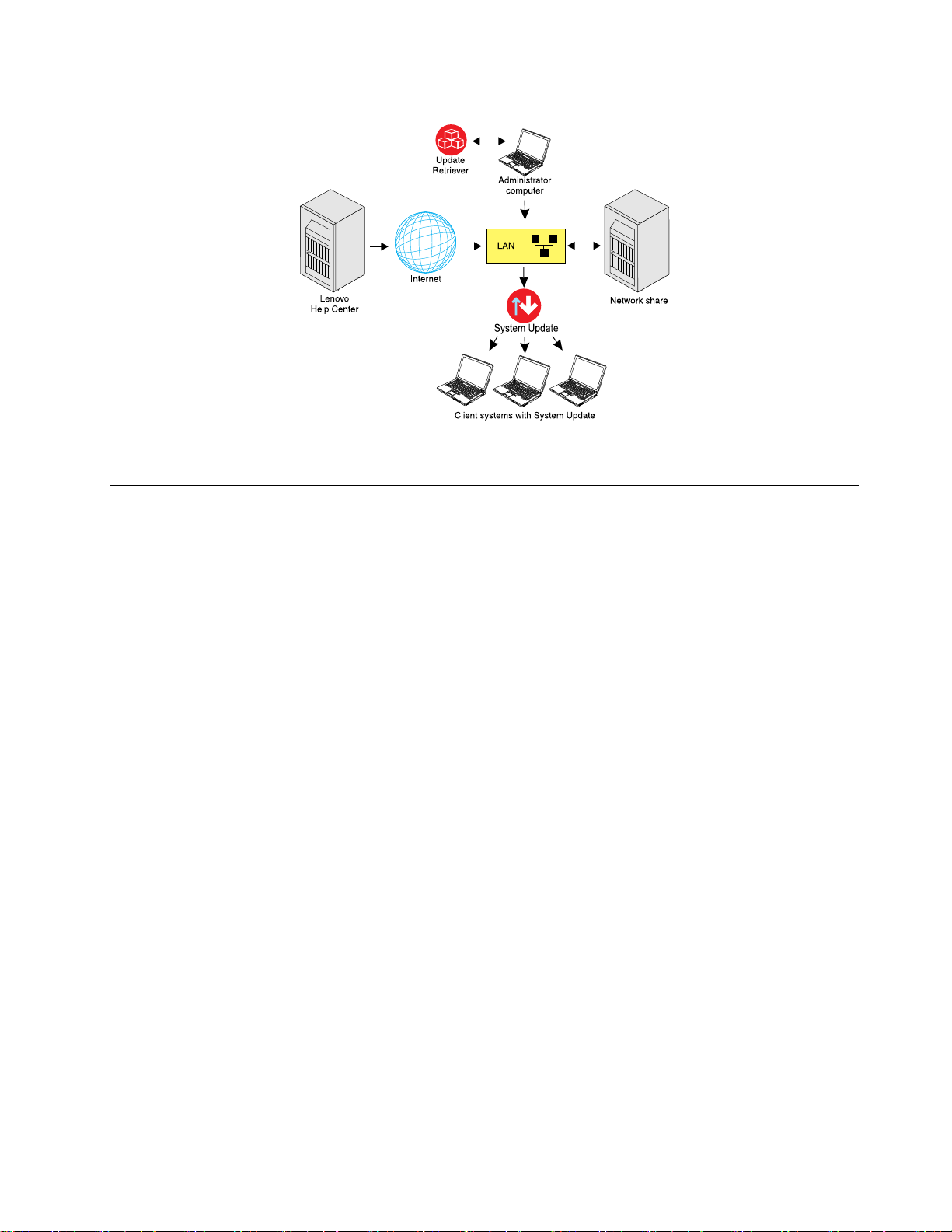
図 5. Update Retriever を 使 用 し た 管 理 者 に よ り 管 理 さ れ る ク ラ イ ア ン ト ・ コ ン ピ ュ ー タ ー の 更 新 処 理
他
社
製
シ
ス
テ
ム
で
の
他 他
社 社
製 製
シ シ
ス ス
テ テ
ム ム
で で
SystemUpdateおよびUpdateRetrieverは他社製システムにも利用できるように設計されています。他社
製システムでは、LenovoHelpCenterWebサイトを利用してパッケージをダウンロードしてインストー
ルするように構成することはできません。SystemUpdateがインストールされた他社製システムを使用
する場合は、UpdateRetrieverを使用して更新パッケージをご使用のネットワークまたはローカル・シ
ステムのリポジトリー・フォルダーにダウンロードし、SystemUpdateを使用してネットワークの更新
パッケージを検索します。
System
の の
System System
Update
Update Update
お
よ
び
お お
よ よ
Update
び び
Update Update
Retriever
Retriever Retriever
の
使
用
の の
使 使
用 用
第1章.概要5
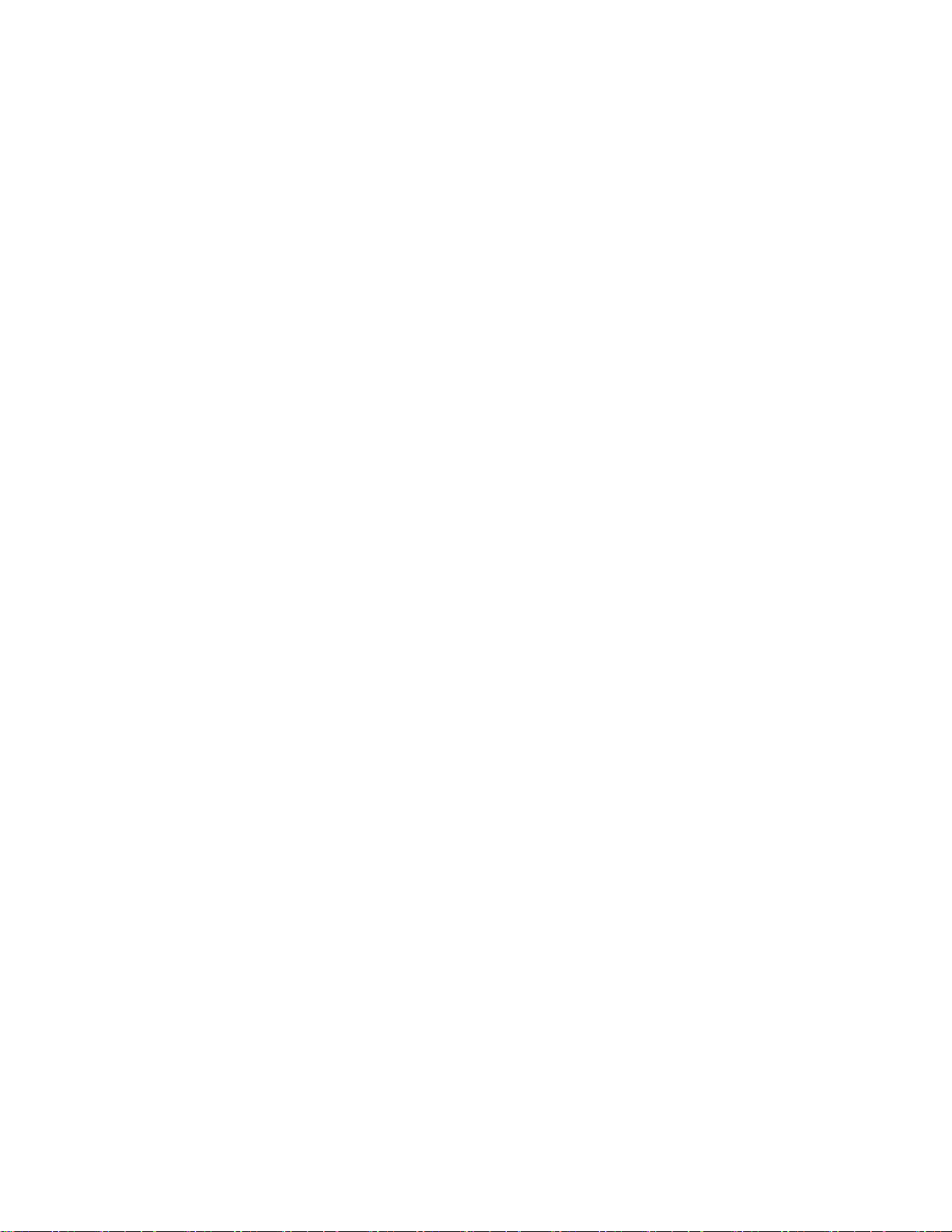
6SystemUpdateソリューション・デプロイメント・ガイド
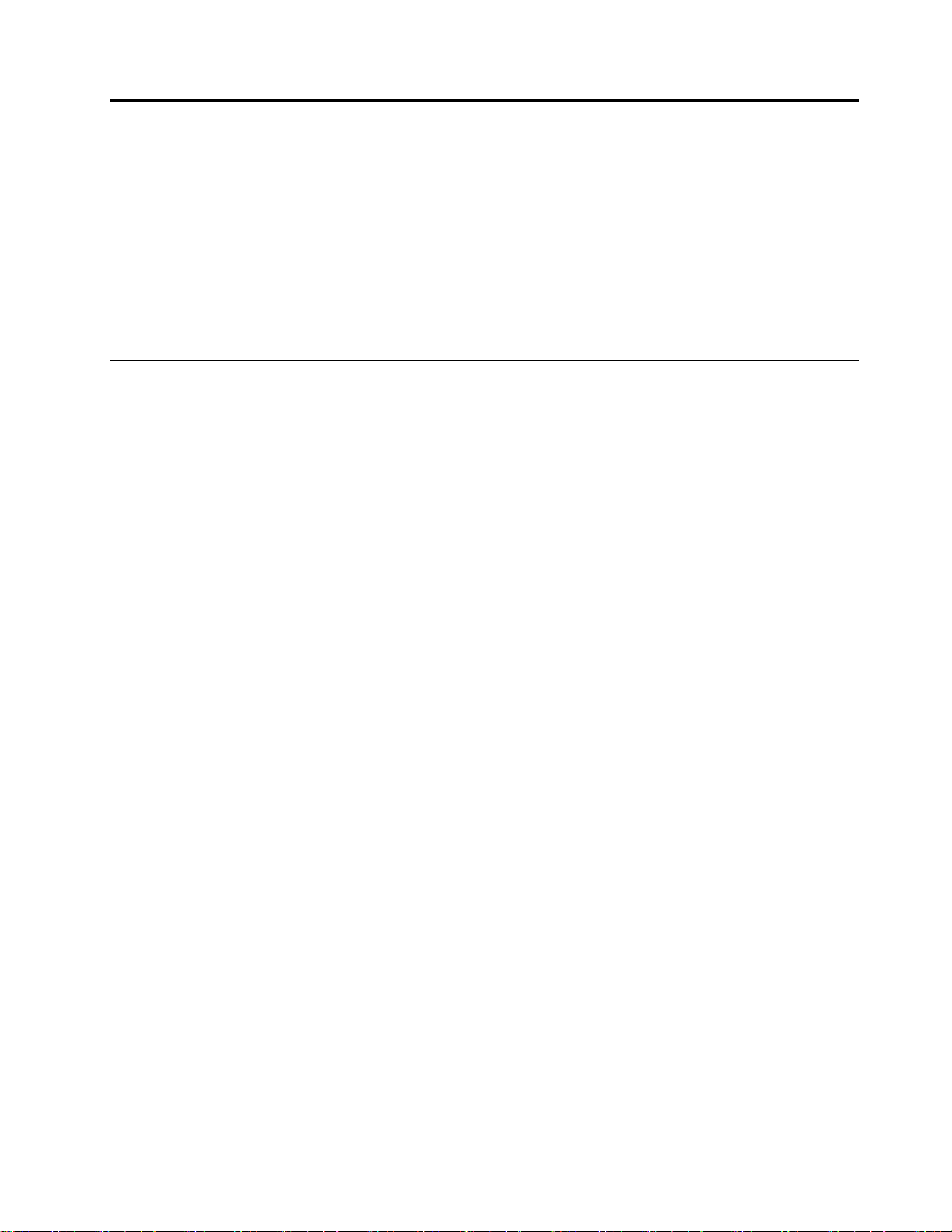
第
2
章
イ
ン
ス
ト
ー
第 第
2 2
章 章
イ イ
ン ン
ス ス
ト ト
この章では、SystemUpdateとUpdateRetrieverのインストール手順、インストール要件、コンポーネン
ト、および考慮事項について説明します。SystemUpdateとUpdateRetrieverは次のWebサイトからダウン
ロードできます。
http://www.lenovo.com/support/site.wss/document.do?lndocid=TVAN-ADMIN#tvsu
また、LenovoサポートWebサイトからThinInstallerをダウンロードし、そのまま使用できます。Thin
Installerにインストールは必要ありません。ThinInstallerについては、57ページの第6章『ThinInstallerの
作業』を参照してください。
イ
ン
ス
ト
ー
ル
要
イ イ
ン ン
ス ス
ト ト
ー ー
SystemUpdate5.xは、以下のオペレーティング・システムでサポートされます。
•Microsoft
•Windows7Business
•Windows7HomeBasic
•Windows7HomePremium
•Windows7Ultimate
•Windows7Enterprise
•Windows7Professional
•Windows8
•Windows8.1
®
Windows
件
ル ル
要 要
件 件
®
7Starter
ル
ー ー
ル ル
SystemUpdate3.xは、以下のオペレーティング・システムでサポートされます。
•WindowsVista
•WindowsXPProfessional(ServicePack2以降)
•Windows2000Professional(ServicePack4)
注 注注: ::SystemUpdateは、更新パッケージがローカル・ネットワークのリポジトリーに保存されている場
合にのみ、Windows2003オペレーティング・システムがインストールされたシステムをサポートしま
す。Lenovoヘルプ・センターWebサイトへの接続はWindows2003オペレーティング・システムでは
サポートされていません。
UpdateRetrieverは、以下のオペレーティング・システムでサポートされます。
•Windows7Starter
•Windows7Business
•Windows7HomeBasic
•Windows7HomePremium
•Windows7Ultimate
•Windows7Enterprise
•Windows7Professional
•WindowsVista
•WindowsXPProfessional(32ビットのみ)
®
©CopyrightLenovo2009,2014
7
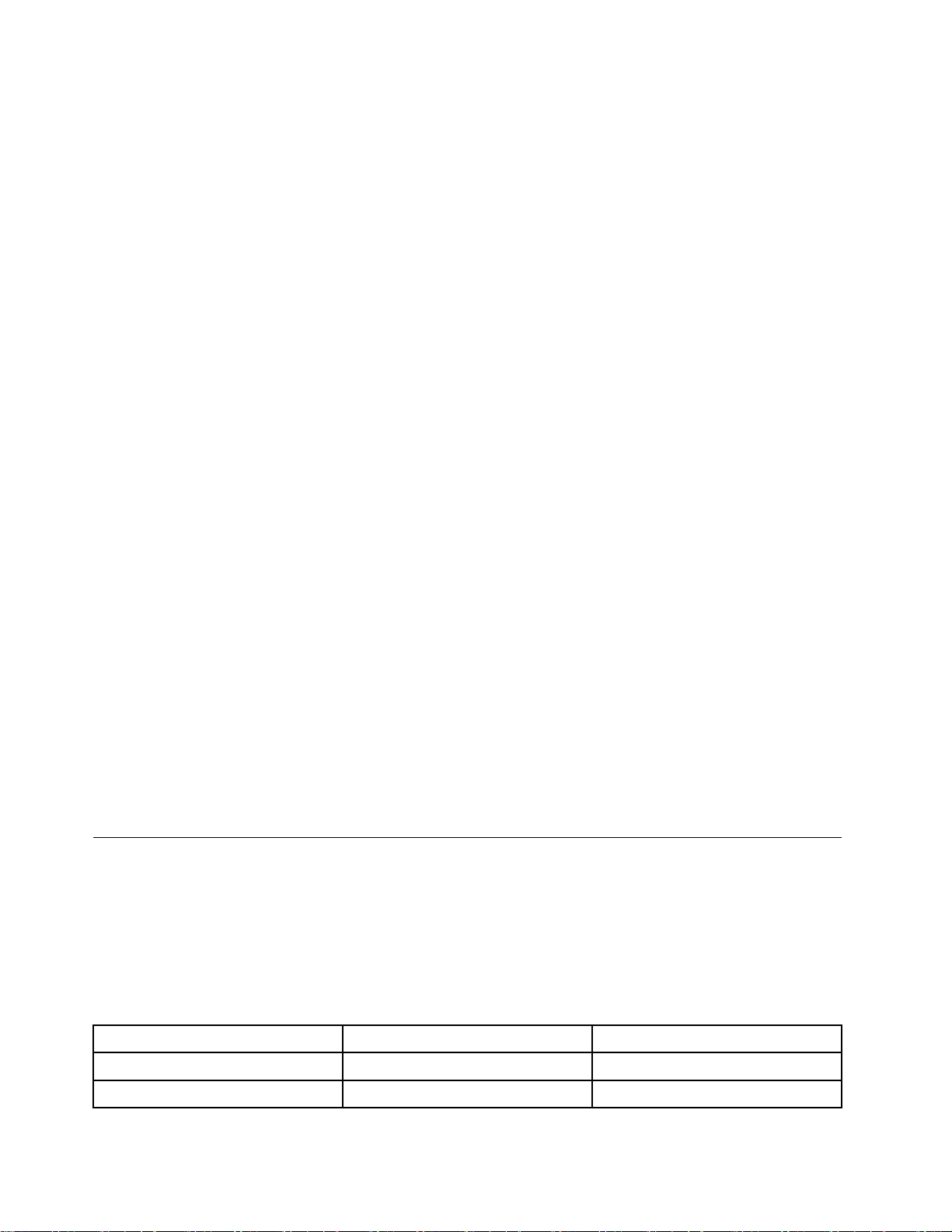
•WindowsXPHome(32ビットのみ)
•WindowsServer
•WindowsServer2003EnterpriseEdition
•WindowsSmallBusinessServer2003StandardEdition(32ビットのみ)
•WindowsSmallBusinessServer2003PremiumEdition
•WindowsServer2003R2Standard
•WindowsServer2003R2Enterprise
•WindowsServer2008StandardEdition
•WindowsServer2008Standard(Hyper-Vなし)
•WindowsServer2008Enterprise
•WindowsServer2008Enterprise(Hyper-Vなし)
•WindowsServer2008DataCenter
•WindowsServer2008DataCenter(Hyper-Vなし)
•WindowsWebServer2008
•Windows8
•Windows8.1
注
注 注
: ::特記がない場合、サポートされるオペレーティング・システムは、32ビット・バージョンと64ビッ
ト・バージョンの両方を指します。
®
2003StandardEdition
.Net
.Net .Net
SystemUpdateには、Microsoft.NETFramework4.0またはそれ以降のバージョンが必要です。Update
Retrieverには、Microsoft.NETFramework3.5またはそれ以降のバージョンが必要です。互換性がある.NET
Frameworkのバージョンは、以下のMicrosoftWebサイトからダウンロードできます。
http://update.microsoft.com/windowsupdate
注 注注: ::Microsoft.NETFramework3.5またはそれ以降のバージョンを搭載していないシステムでUpdate
Retrieverのサイレント・インストールを実行する場合、以下のメッセージが%temp%¥tvursetup.logファイ
ルに書き込まれます。
『UpdateRetrieverをサイレント・インストールする前に、Microsoft.NETFramework3.5またはそれ以降
のバージョンをダウンロードしてインストールする必要があります。Microsoft.NETFramework3.5ま
たはそれ以降のバージョンをダウンロードして手動でインストールするには、MicrosoftWebサイト
http://www.microsoft.com/net/download.aspxにアクセスしてください。』
イ
ン
ス
ト
ー
ル
・
コ
ン
ポ
ー
ネ
ン
イ イ
ン ン
ス ス
ト ト
ー ー
ル ル
・ ・
コ コ
ン ン
ポ ポ
ー ー
このセクションでは、SystemUpdateとUpdateRetrieverのインストール・コンポーネントについて説明し
ます。これらのプログラムはInstallShieldソフトウェア・ツールを使用してインストールします。
System
System System
次の表は、SystemUpdateの言語とそれに対応するLanguageOverrideコードを示します。
表 1. System Update の 言 語 コ ー ド
Update
Update Update
の
言
の の
語
言 言
語 語
ト
ネ ネ
ン ン
ト ト
語
言 言言語 語
デンマーク語
オランダ語(標準)
8SystemUpdateソリューション・デプロイメント・ガイド
ID
ID ID
1030DA
1043
LanguageOverride
LanguageOverride LanguageOverride
NL
コ ココー ーード ド
ド
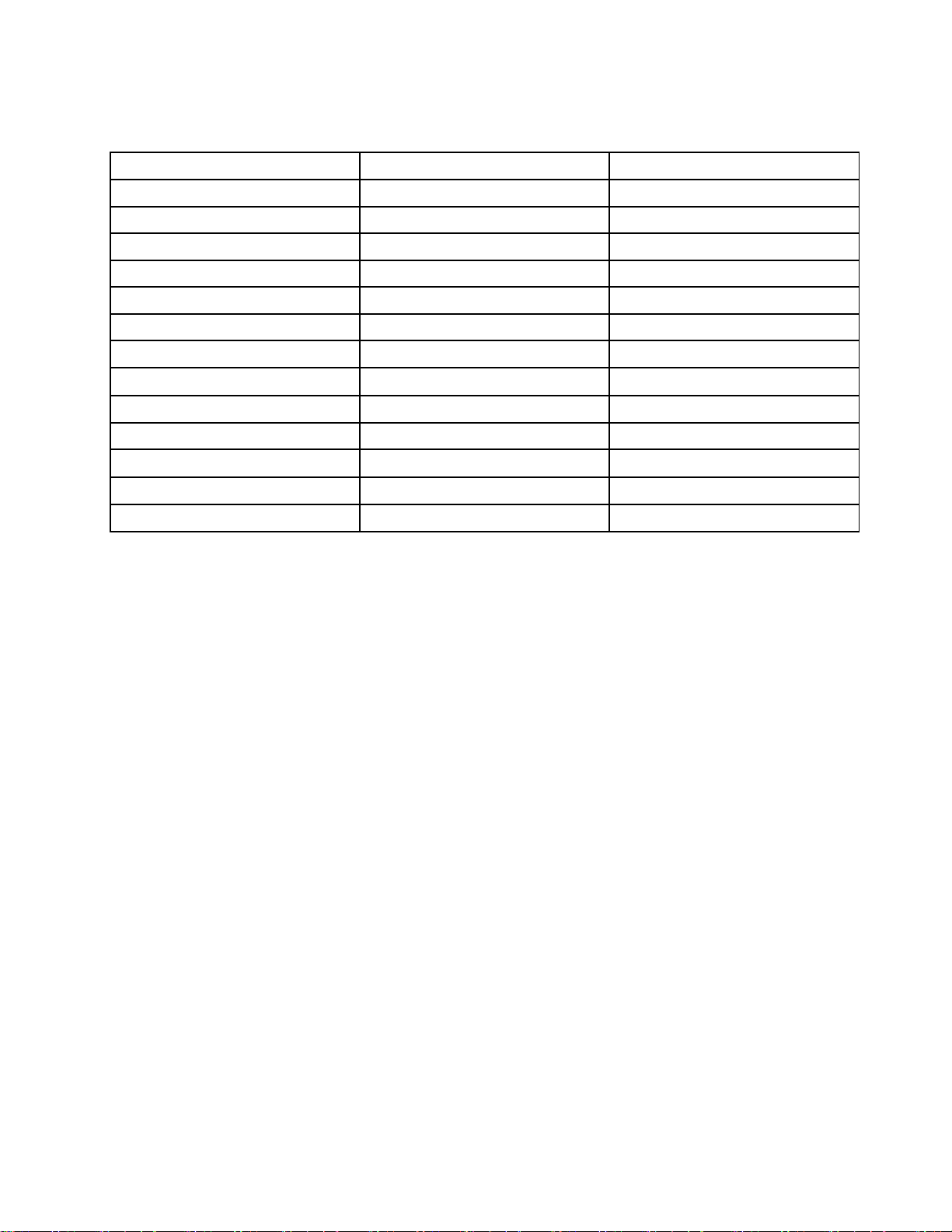
表 1. System Update の 言 語 コ ー ド ( 続 き )
語
言 言言語 語
英語
フィンランド語
フランス語
ドイツ語
イタリア語
日本語
韓国語
ノルウェー語(ブークモール)
ポルトガル語(ブラジル)
スペイン語
スウェーデン語
中国語(簡体字)
中国語(繁体字)
ID
ID ID
1033
1035
1036
1031
1040
1041
1042KO
1044NO
1046
1034ES
1053SV
2052CHS
1028CHT
LanguageOverride
LanguageOverride LanguageOverride
EN
FI
FR
DE
IT
JP
PT
コ ココー ーード ド
ド
SystemUpdateは、すべてのNLS(NationalLanguageSupport)言語パックをサポートします。通常の場合、
SystemUpdateはLanguageOverride LanguageOverride
SystemUpdateはWindowsレジストリーのLanguageOverride LanguageOverride
クします。LanguageOverride LanguageOverride
用可能な場合、SystemUpdateはLanguageOverride LanguageOverride
LanguageOverride
LanguageOverride
フィールドの言語パック・セットをロードします。つまり、起動時に、
LanguageOverride
フィールドでLanguageOverrideコードをチェッ
フィールドのLanguageOverrideコードが有効で、システムで言語パックが使
LanguageOverride
フィールドに指定されているLanguageOverrideコードに
対応する言語パックをロードし、以降のセッションはその言語で表示します。
LanguageOverride
『LanguageOverride LanguageOverride
』フィールドのレジストリーの場所は、次のとおりです。
HKEY_LOCAL_MACHINE¥SOFTWARE¥Lenovo¥SystemUpdate¥LanguageOverride
次に、SystemUpdateが代替のNLS言語パックをロードするシナリオについて説明します。
Windows
•Windows Windows
LanguageOverride
LanguageOverride LanguageOverride
の のの『 『『地 地地域 域
域
と
語
と と
の
言 言言語 語
の の
オ オオプ ププシ シショ ョョン ンン』 』』設 設設定 定定へ へへの のの言 言
言
パ
語 語語パ パ
ッ ッック ククの ののロ ロ
フィールドが空か、または無効な値が入っている場合、あるいはLanguageOverride LanguageOverride
ロ
ー ーード ドド:
LanguageOverride
フィールドに指定された値がシステムにインストールされていない場合、SystemUpdateは『 『
オ
語 語語オ オ
プ ププシ シショ ョョン ンン』 』』に設定されているオペレーティング・システムのLanguageOverrideコードを取得しま
『
域
す。SystemUpdateは『 『
と
地 地地域 域
と と
言 言言語 語語オ オオプ プ
プ
シ シショ ョョン ンン』 』』に設定されている言語に対応する言語パックを正常に
ロードできた場合、以降のセッションはその言語で表示します。
DefaultLanguage
•DefaultLanguage DefaultLanguage
地
『 『『地 地
域 域域と とと言 言言語 語語の ののオ オ
フ
フ フ
オ
ィ ィィー ーール ル
プ ププシ シショ ョ
ル
に
ド ドドに に
設 設設定 定定さ さされ れれて て
ョ
ン ンン』 』』に設定されている言語に対応する言語パックがシステムで使用できない場
て
い
い い
る るる言 言言語 語語パ パパッ ッ
ッ
ク ククの ののロ ロ
ロ
ー ーード ドド:
合、エンド・ユーザーがSystemUpdateインストーラーを使用してインストール中に言語を選択したと
きに、DefaultLanguage DefaultLanguage
SystemUpdateはDefaultLanguage DefaultLanguage
ロードし、以降のセッションはその言語で表示します。DefaultLanguage DefaultLanguage
DefaultLanguage
フィールドで設定したデフォルト言語の取得がSystemUpdateで試行されます。
DefaultLanguage
フィールドに設定されているデフォルト言語に対応する言語パックを
DefaultLanguage
フィールドに設定されているデ
フォルト言語に対応する言語パックがシステム上にある場合、SystemUpdateはそのデフォルト言語
パックをロードし、以降のセッションはその言語で表示します。
DefaultLanguage
DefaultLanguage DefaultLanguage
HKEY_LOCAL_MACHINE¥SOFTWARE¥Lenovo¥SystemUpdate¥DefaultLanguage
フィールドのレジストリーの場所は、次のとおりです。
『
地 地地域 域域と とと言 言
言
第2章.インストール9
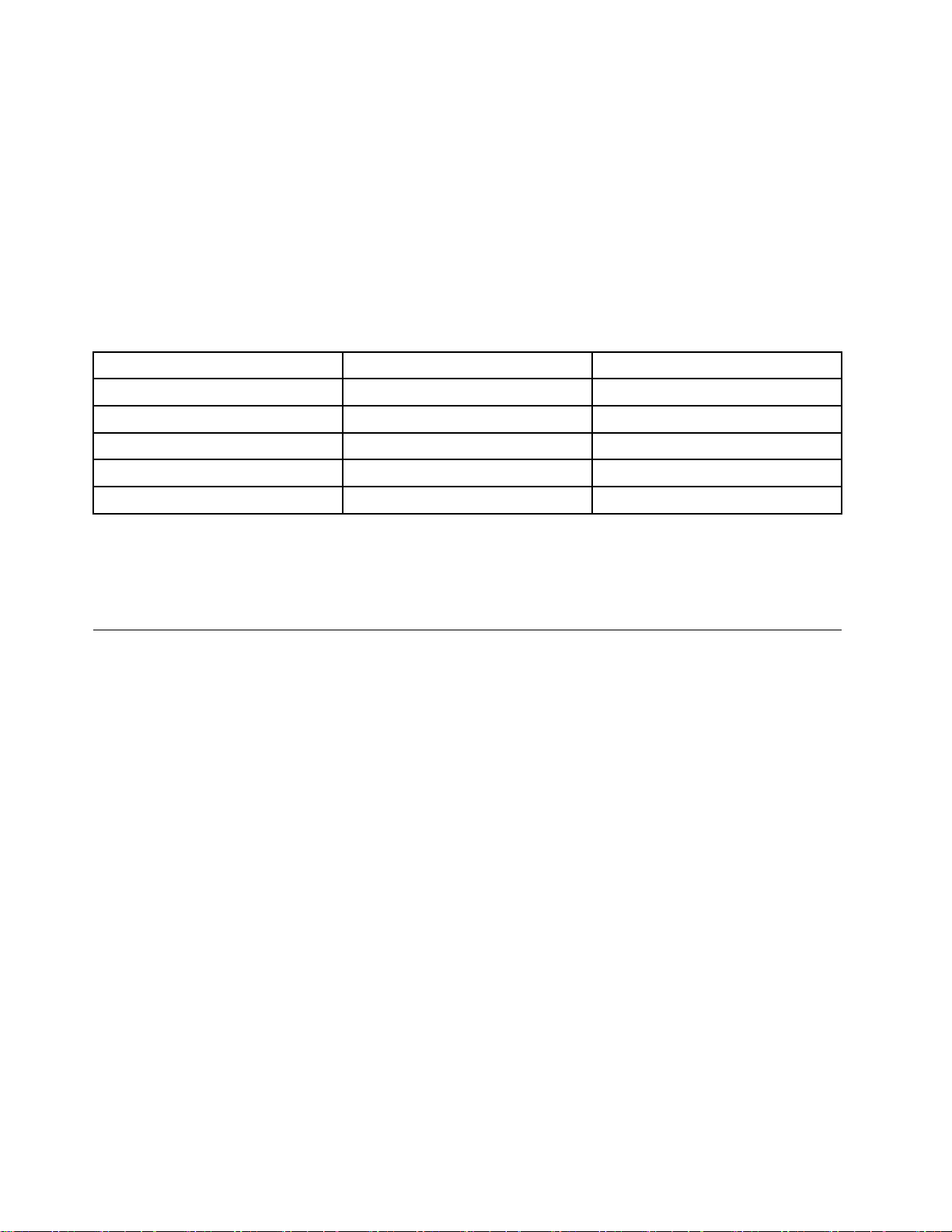
米
•米 米
英
国 国国英 英
語 語語言 言言語 語語パ パ
DefaultLanguage
DefaultLanguage DefaultLanguage
フィールドに設定されているデフォルト言語に対応する言語パックがシステム上にない場合、デフォル
トの言語は使用されません。SystemUpdateは米国英語言語パックのロードを試みます。米国英語言
語パックがシステム上にない場合、『SystemUpdatehasfoundacriticalproblemandmustclose(System
Updateは重大な問題が見つかったため終了します)』というエラー・メッセージが表示されます。こ
のエラー・メッセージは英語です。
パ
ッ ッック ククの ののロ ロ
フィールドが空か、または無効な値が入っている場合、あるいはDefaultLanguage DefaultLanguage
ロ
ー
ド
ー ー
ド ド
:
DefaultLanguage
Update
Update Update
次の表は、UpdateRetrieverの言語とそれに対応するLanguageOverrideコードを示します。
表 2. Update Retriever の 言 語 コ ー ド
語
言 言言語 語
英語
フランス語
ドイツ語
日本語
中国語(簡体字)
LanguageOverride
LanguageOverride LanguageOverride
HKEY_LOCAL_MACHINE¥SOFTWARE¥Lenovo¥UpdateRetriever¥LanguageOverride
イ
ン
イ イ
ン ン
SystemUpdateおよびUpdateRetrieverは、独立したアプリケーションとしてインストールされ、すべての
構成オプションにデフォルトのプリファレンスが使用されます。以下にリストしたシナリオは、次の
ようにサポートされます。
Retriever
Retriever Retriever
フィールドのレジストリーの場所は、次のとおりです。
ス
ト
ー
ス ス
ル
ト ト
ー ー
ル ル
の
言
語
の の
言 言
語 語
ID
ID ID
1033
1036
1031
1041
2052CHS
の
注
意
の の
注 注
点
意 意
点 点
LanguageOverride
LanguageOverride LanguageOverride
EN
FR
DE
JP
コ ココー ーード ド
ド
新
•新 新
規 規規イ イイン ンンス ススト トトー ー
にデフォルトのプリファレンスを設定してインストールされます。
ア
•ア ア
ッ ッップ ププグ ググレ レレー ーード ド
トーラーはSystemUpdateまたはUpdateRetrieverの旧バージョンを削除し、新規バージョンをインス
トールします。ご使用のネットワーク共有リポジトリー・フォルダーと内容が保存されます。
インストール時に、ショートカットがThinkPad
ダーに追加されます。
StartMenu¥Programs¥ThinkVantage
Lenovoシステムの場合、次のショートカットが『 『『ス ススタ タター ー
StartMenu¥Programs¥LenovoCare
プリファレンスは、以下のWindowsレジストリー・キーの設定として保存されます。
•SystemUpdateの場合:
HKLM¥Software¥Lenovo¥SystemUpdate
10SystemUpdateソリューション・デプロイメント・ガイド
ー
ル ルル:SystemUpdateおよびUpdateRetrieverは、それぞれの該当する構成可能なオプション
ド
た
ま ままた た
は はは上 上上書 書
書
き ききイ イイン ン
ン
ス ススト トトー ーール ル
ル
に
( ((既 既既に に
現 現現行 行行バ バ
®
システムの以下の『ス ス
バ
ー
ョ
ー ーージ ジジョ ョ
』
ト トト』 』
が
ン ンンが が
イ イイン ンンス ススト ト
メニュー・フォルダーに追加されます。
ト
ル
ー ーール ル
済 済済み みみ) )):Windowsインス
ス
タ タター ーート トト』メニュー・フォル
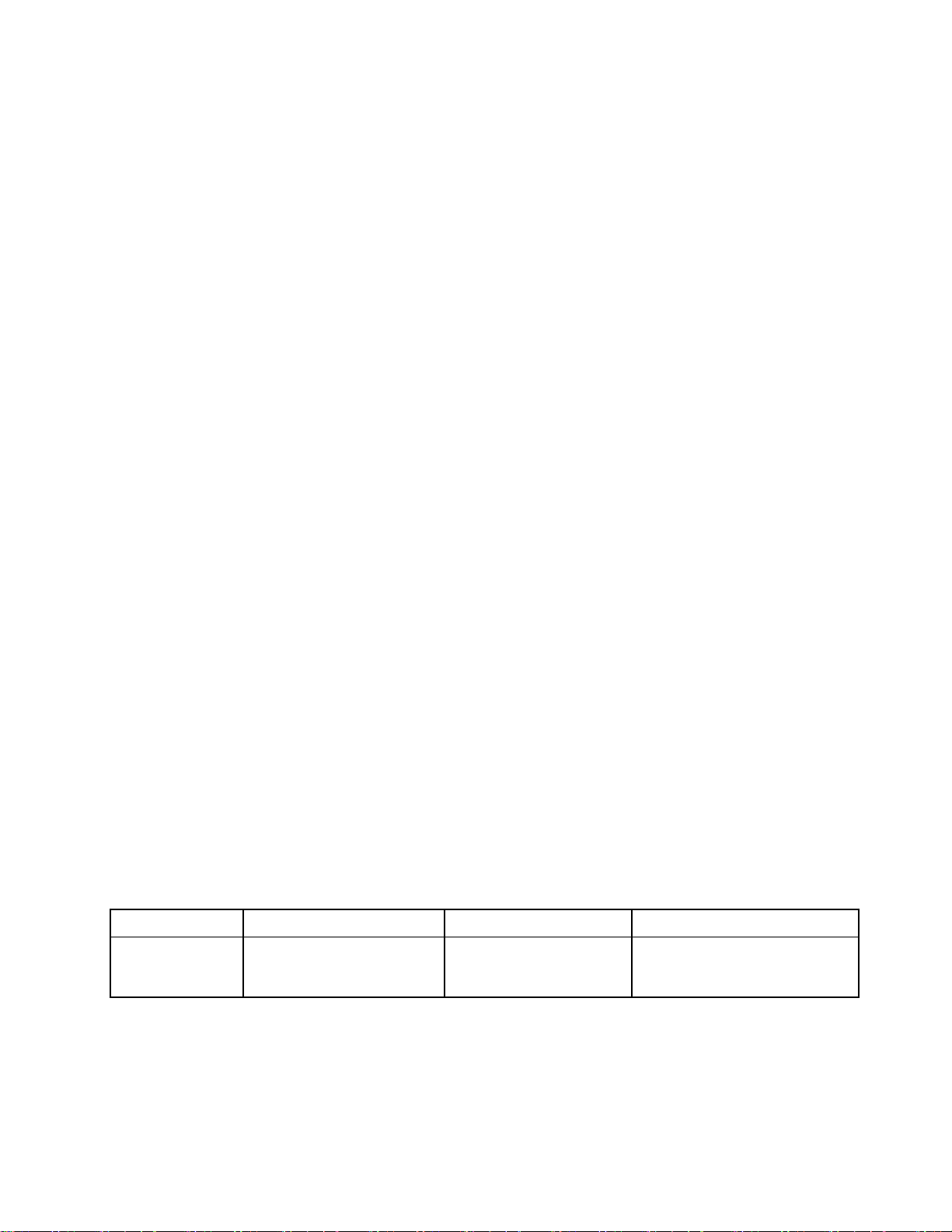
•UpdateRetrieverの場合:
HKLM¥Software¥Lenovo¥UpdateRetriever
アプリケーション・ファイルがインストールされる、デフォルトのフォルダーは以下のとおりです。
•SystemUpdateの場合:
%PROGRAMFILES%¥Lenovo¥SystemUpdate
•UpdateRetrieverの場合:
%PROGRAMFILES%¥Lenovo¥UpdateRetriever
イ
ン
ス
ト
ー
ル
手
順
お
よ
び
コ
マ
ン
ド
・
ラ
イ
ン
・
パ
ラ
メ
ー
タ
イ イ
ン ン
ス ス
ト ト
ー ー
ル ル
手 手
順 順
お お
よ よ
び び
コ コ
マ マ
ン ン
ド ド
・ ・
ラ ラ
イ イ
ン ン
・ ・
パ パ
ラ ラ
メ メ
SystemUpdateおよびUpdateRetrieverは、インストールに同じコマンド・ラインを使用できます。次の
例は、SystemUpdateまたはUpdateRetrieverの非サイレントのコマンド・ライン・インストールを開
始します。
c:¥>[SystemUpdateinstallationlename].exe
サイレント・コマンド・ライン展開を実行してからインストールするには、/VERYSIELNTパラメーターを
使用します。次のように、デフォルトでWindowsのTempフォルダーに展開されます。
ー
ー ー
タ タ
ー ー
c:¥>[SystemUpdateinstallationlename].exe/VERYSILENT/NORESTART
特定のフォルダーにサイレントの展開を実行してからインストールするには、次のようにDIRパ
ラメーターを使用します。
[SystemUpdateinstallationlename].exe/VERYSILENT/NORESTART/DIR="C:¥TVT¥tvsut"
/DIRパラメーターにより、ファイルはc:¥tvt¥tvsutフォルダーに展開されます。
-eパラメーターを使用して、インストール・ファイルの内容を展開することができます。UpdateRetriever
インストール・ファイルに実行可能ファイルを開始させる場合は、次のように-eパラメーターの後に
ファイル名を指定します。
-e[UpdateRetrieverinstallationlename]
次の表に、ファイル名を指定しない例を示します。
表 3. 展 開 コ マ ン ド ・ ス ク リ プ ト
品
製 製製品 品
UpdateRetriever
パ
ラ
メ
ー
タ
ー
パ パ
ラ ラ
メ メ
ー ー
アプリケーションは自己解凍型インストール・ファイルとしてパッケージされます。従ってUpdate
Retrieverインストール・ファイルは実行可能ファイルを指定し、展開した後で開始します。-aパラメー
ターを使用すると、-aに続くすべてのパラメーターは、次のように実行可能インストール・ファイルに渡
され、展開後に実行を開始するように求めます。
の
タ タ
ー ー
の の
コ ココマ ママン ンンド ドド・ ・・ラ ラライ イイン ン
UpdateRetriever-setup.exe
-fc:¥tvt¥tvurf older-e
リ
ス
ト
リ リ
ス ス
ト ト
ン
UpdateRetrieverを
c:¥tvt¥tvurf olderに展
開
コ ココメ メメン ンント ト
ト
c:¥tvt¥tvurf older¥setup.exe
展 展展開 開開フ フフォ ォォル ルルダ ダダー ー
ー
第2章.インストール11
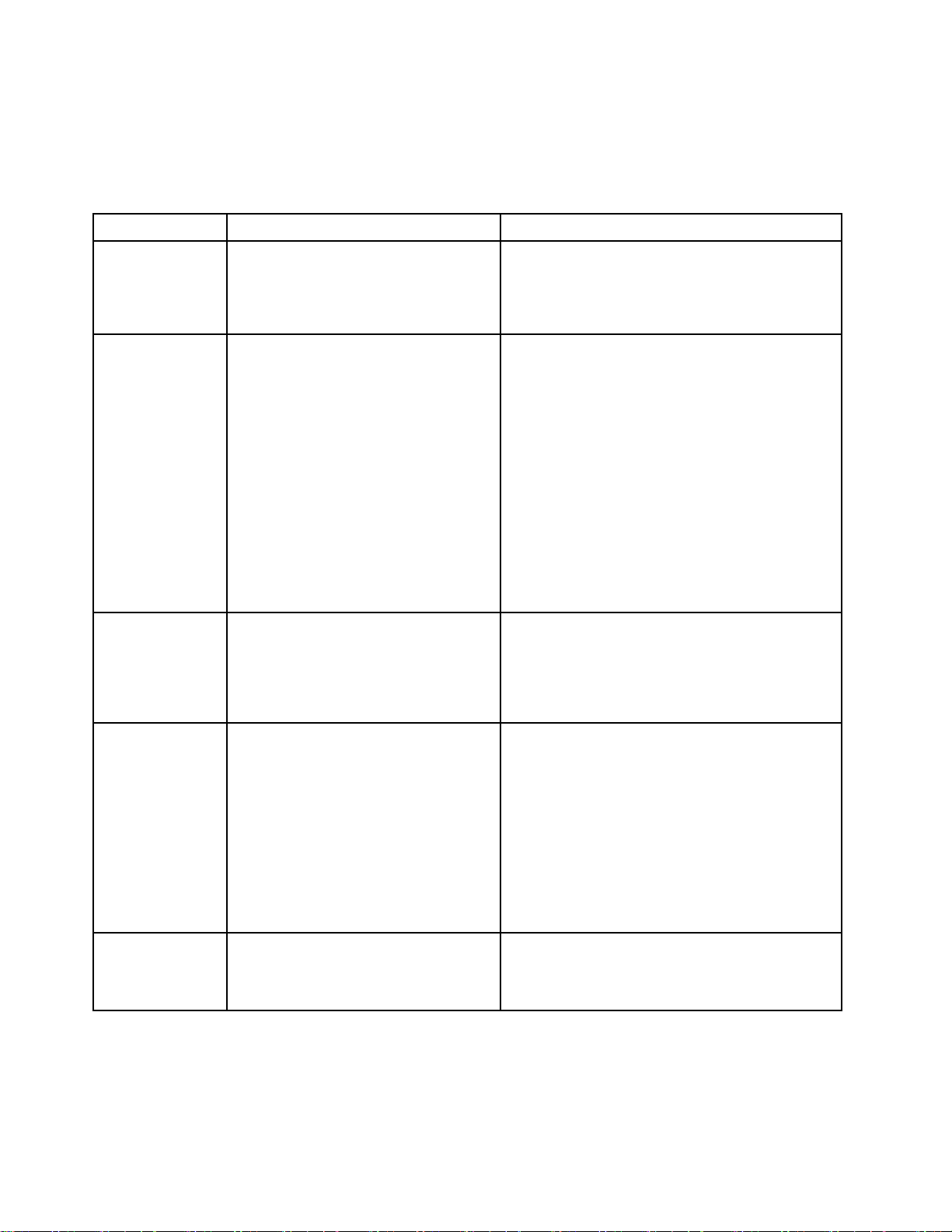
c:¥>[UpdateRetrieverinstallationlename].exe–s–fc:¥tvt¥tvsut–a
[listofparameters]
次の表に、-aパラメーターに使用できるパラメーターを示します。
表 4. -a の パ ラ メ ー タ ー の リ ス ト
パ パパラ ララメ メメー ーータ タター ー
/s
/v
/L
/w
ー
明
説 説説明 明
このパラメーターはサイレント・モード
に使用されます。このパラメーターは、
展開後に実行するインストール・ファイ
ルに定義された初期化ウィンドウが出な
いようにします。
このパラメーターは、コマンド・ライ
ン・スイッチとパブリックプロパティー
の値をインストール・ファイルに組み込
まれているMSIファイルに渡します。こ
のパラメーターは、MSIファイルのユー
ザー・インターフェースを隠します。サ
イレント・インストールをする際、他の
パラメーターおよび展開後にインストー
ル・ファイルが開始する実行可能ファイ
ルと一緒にこのパラメーターを使うこと
ができます。コマンド・ラインを使用し
てMSIファイルに情報を渡し、インス
トール・ファイルを実行することができ
ます。/vパラメーターの後の、二重引用
符記号("")で囲まれたすべてのパラメー
ターは、MSIファイルに渡されます。
このパラメーターは複数言語インストー
ル・プログラムで使用する言語を指定し
ます。10進数の言語IDが必要です。10
進数の言語IDは、表の識別子に対応し
ます。SystemUpdateの言語コードを参
照してください。
このパラメーターは、インストール・
ファイルに定義された実行可能ファイル
を展開後に強制的に実行し、インストー
ルが完了してから終了するように待機
させます。
例
例 例
[UpdateRetrieverinstallation
lename].exe-s-a/s
[UpdateRetrieverinstallation
lename].exe-s-a/s/v"/qn
[UpdateRetrieverinstallation
lename].exe-s-a/s/v"
/qn"/L1033
上記コマンド・ラインは英語を使用した例です。
[UpdateRetrieverinstallation
lename].exe-a/w
最初にインストール・ファイルの内容を展開し、
実行可能ファイルに/wパラメーターを使用する
場合、インストール・ファイルはファイルの内容
の展開先のフォルダーを指定してから、展開後に
開始する実行可能ファイルとしてインストール・
ファイルに指定された実行可能ファイルを開始し
ます。次に例を示します。
Setup.exe/w
reboot=r"
イ
ン
ス
ト
イ イ
ン ン
ー
ス ス
ト ト
ー ー
このパラメーターを指定すると、クリー
ン・インストール、アップグレード、ま
たは上書きインストールの処理中に再起
動要求が表示されなくなります。
ル
・
ロ
グ
・
フ
ァ
イ
ル ル
・ ・
ロ ロ
グ グ
・ ・
フ フ
ル
ァ ァ
イ イ
ル ル
[UpdateRetrieverinstallation
lename].exe-s-a/s/v"
/qnreboot=r"
インストール・ログ・ファイルには、インストール問題のデバッグに使用できる情報が含まれてい
ます。SystemUpdateのログ・ファイル名はtvsusetup.logです。UpdateRetrieverのログ・ファイル名
はtvursetup.logです。
12SystemUpdateソリューション・デプロイメント・ガイド
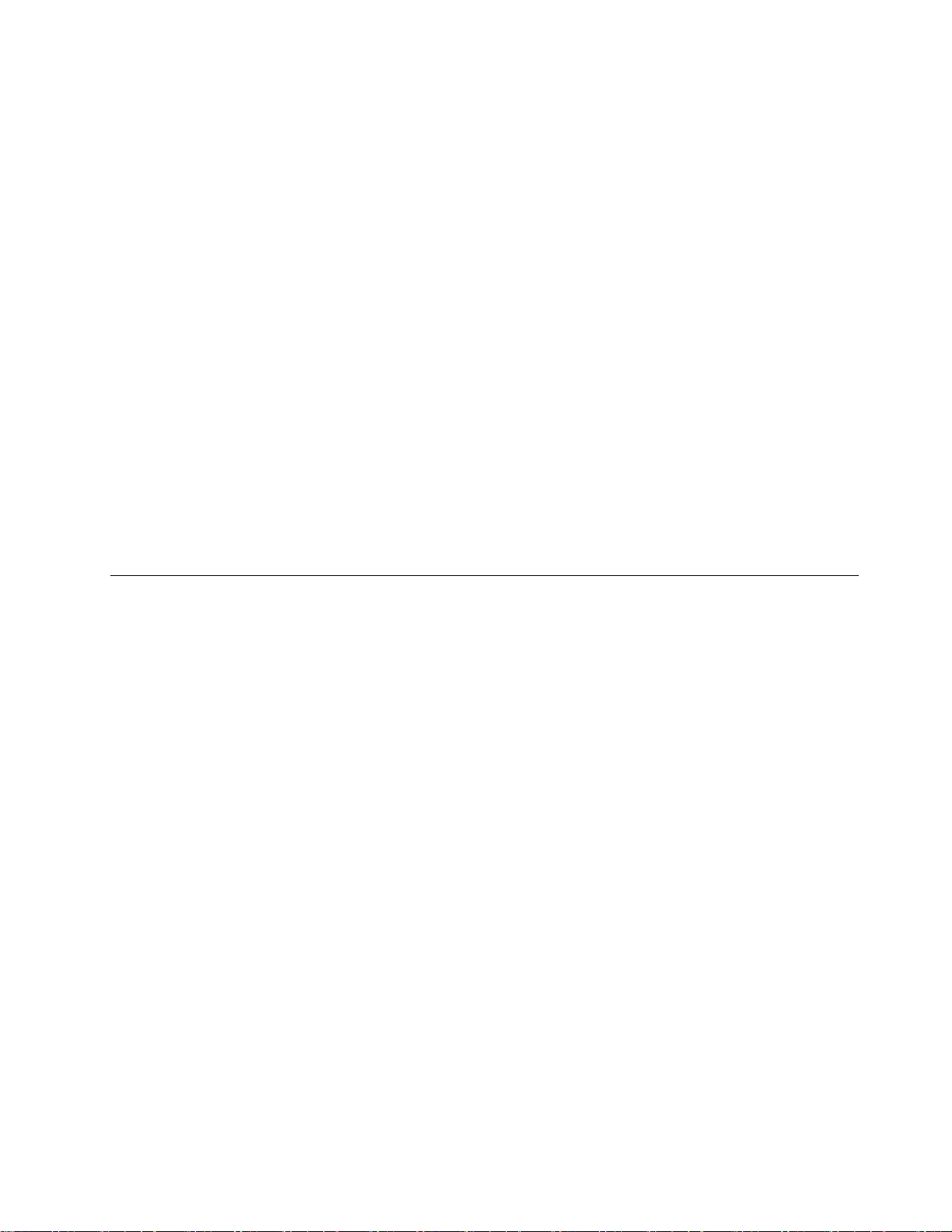
setup.exeファイルをダブルクリックしてプログラムをインストールする場合、ログ・ファイルは自動的に
生成され%temp%ディレクトリーに保存されます。
プログラムをサイレント・インストールしてインストール・ログ・ファイルを生成したい場合は、次
のコマンドを使用します。
•SystemUpdateの場合:
[SystemUpdateinstallationlename].exe/VERYSILENT/NORESTART/LOG=c:¥tvsu.log
詳細なログ・ディレクトリーを指定する場合は、/LOGコマンドを使用します。
•UpdateRetrieverの場合:
-s-a/s/v"/qnREBOOT=R/L*v%temp%¥tvursetup.log"
ここでの%temp%は、ログ・ファイルの保存先として指定するディレクトリーを表します。サイレン
ト・インストールの完了後、再起動は不要です。
Windows
Windows Windows
WindowsVistaおよびWindows7オペレーティング・システムの考慮事項として、SystemUpdateのサイレ
ント・インストールを実行すると、ユーザー・アカウント制御(UAC)メッセージが表示されます。ユー
ザー・アカウント制御メッセージを無効および有効にする方法については、次のWebサイトを参照して
ください。
http://technet2.microsoft.com/WindowsVista/en/library/0d75f774-8514-4c9e-ac08-4c21f5c6c2d91033.mspx?mfr=true
注 注注: ::UACがアクティブであると、WindowsVistaおよびWindows7オペレーティング・システムではサ
イレント・アンインストールが機能しません。
企
業
企 企
業 業
シ
ナ
シ シ
ナ ナ
サイレント・コマンドを使用してSystemUpdateおよびUpdateRetrieverをインストールするには、
次の手順で行います。
1.次のLenovoWebサイトから管理者システムにUpdateRetrieverをダウンロードします。
2.次のLenovoWebサイトからクライアント・コンピューターにSystemUpdateをダウンロードします。
3.クライアント・コンピューターへのSystemUpdateのサイレント・インストールを実行するには、コ
マンド・プロンプトで次のコマンドを使用します。
setup.exe/VERYSILENT/NORESTART
Vista
お
よ
び
Vista Vista
お お
環
境
に
環 環
境 境
リ
オ
リ リ
オ オ
http://www.lenovo.com/support/site.wss/document.do?lndocid=TVAN-ADMIN#tvsu
http://www.lenovo.com/support/site.wss/document.do?lndocid=TVAN-ADMIN#tvsu
System
に に
System System
Windows
よ よ
び び
Windows Windows
Update
Update Update
の
考
慮
事
7 77の の
考 考
お
よ
お お
よ よ
項
慮 慮
事 事
項 項
び
Update
び び
Update Update
Retriever
Retriever Retriever
を
イ
ン
ス
ト
ー
ル
す
を を
イ イ
ン ン
ス ス
ト ト
ー ー
る
ル ル
す す
る る
次の例はコマンドでの各スペースを表すパイプ・シンボルを使用したインストール・コマンドを示し
ています。次の各パイプ・シンボルはスペースに置き換えられます。
setup.exe│-s│-a│/s│/v"/qn"│/L1033
L1033は英語用の言語コードです。他の言語コードの使用については、8ページの『SystemUpdateの
言語』を参照してください。
:
注 注注: :
SystemUpdateまたはUpdateRetrieverをインストールした後で、システムを再起動し、いずれか
のプログラムのスケジューラー機能を設定してください。SystemUpdateまたはUpdateRetrieverのスケ
ジューラー機能を使用する予定がない場合、再起動の必要はありません。
第2章.インストール13
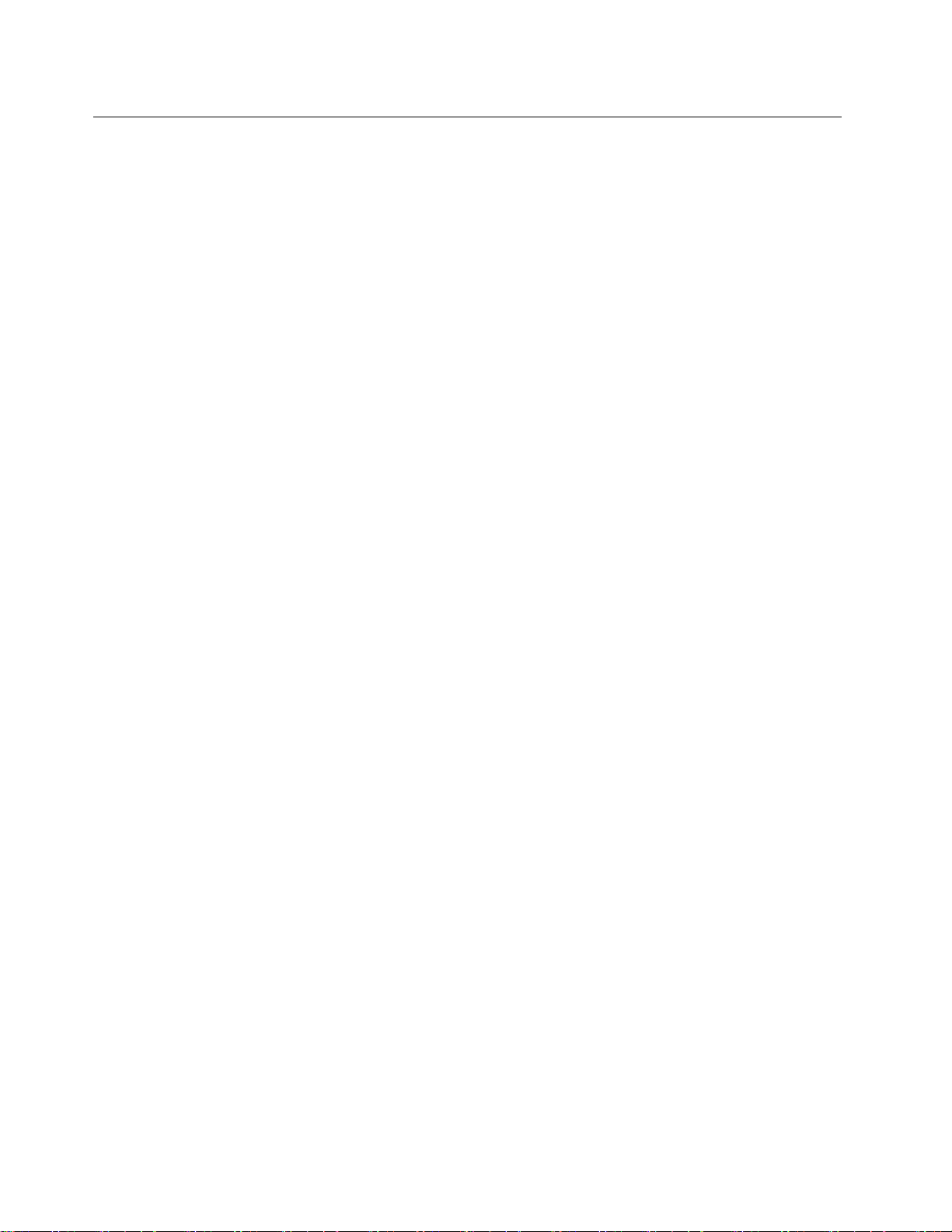
ア
ン
イ
ン
ス
ト
ー
ア ア
ン ン
イ イ
ン ン
ス ス
ル
ト ト
ー ー
ル ル
ス
ス ス
ー ーーザ ザザー ー
せ せせる るる』 』
プ
ロ ロログ ググラ ララム ム
テ
ム
テ テ
ム ム
ー
ア アアカ カ
』
オプションをオフ
SystemUpdateおよびUpdateRetrieverは、Windowsオペレーティング・システムの『 『『プ プ
と
と と
ム・ファイルと設定が削除されます。
または、コマンド・ラインを使用して、サイレント・アンインストールを実行できます。
SystemUpdateまたはUpdateRetrieverをサイレント・アンインストールするには、次を実行します。
•SystemUpdateの場合、次のコマンドを使用します。
•UpdateRetrieverの場合、次のコマンドを使用します。
Windows
Windows Windows
レ
レ レ
WindowsVistaまたはWindows7オペレーティング・システムのユーザー・アカウント制御(UAC)機能は
デフォルトで有効であり、コンピューターに対する許可されない変更は回避されます。サイレント・アン
インストールを実行する前に、UAC機能を無効にする必要があります。
WindowsVistaまたはWindows7オペレーティング・システムからSystemUpdateのサイレント・アンイン
ストールを実行するには、次のように行います。
』
削 削削除 除除』 』
1.『 『
2.『ユ ユユー ー
3.Windowsアクセス権ダイアログ・ボックスで、『 『『次 次次へ へへ』 』
4.『 『
5.PCを再起動します。
6.『 『『ス ス
を使用してアンインストールできます。アンインストールが完了すると、すべてのプログラ
MsiExec.exe/X{8675339C-128C-44DD-83BF-0A5D6ABD8297}/qn
siExec.exe/X{F25C538D-3F57-4AF4-80DD-B1DD1558F038}/qn
Vista
Vista Vista
ン
ト
・
ン ン
『
プションをダブルクリックします。
『
にし、『 『
ア
ト ト
・ ・
ア ア
タ
ス ススタ タ
ユ ユユー ー
ス
ト
ー ーート ト
ー
ー
ザ ザザー ー
ー
ー
ザ ザザー ー
『
OK
OK OK
タ
タ タ
ー ーート トト』 』
ま
た
は
ま ま
た た
は は
ン
イ
ン
ス
ン ン
イ イ
』 』』メニューから『 『
ア
ウ
ア ア
カ カカウ ウ
ウ
ア アアカ カカウ ウ
』
』 』
をクリックします。
』
をクリックし、『 『『検 検検索 索
ト
ン ン
ス ス
ト ト
ト
ン ンント ト
制 制制御 御
ト
ン ンント ト
制 制制御 御
御
御
Windows
Windows Windows
ー
ー ー
『
コ ココン ン
の
の の
(UAC)
(UAC) (UAC)
オ
ペ
7 77オ オ
ル
ル ル
ン
ト トトロ ロロー ーール ル
有 有有効 効効化 化化ま ままた た
索
ル
た
は はは無 無無効 効効化 化化』をクリックします。
使
を をを使 使
っ っって て
の のの開 開開始 始始』 』』ボックスに次のコマンド・ラインを入力します。
レ
ペ ペ
レ レ
パ パパネ ネネル ルル』 』』をクリックし、『 『『ユ ユ
て
コ ココン ンンピ ピピュ ュ
ー
テ
ィ
ー ー
テ テ
ィ ィ
』
をクリックします。
ュ
ー ーータ タタの のの保 保
ン
グ
・
ン ン
グ グ
保
護 護護に にに役 役
シ
・ ・
シ シ
ユ
役
た
立 立立た た
で
で で
カ
ウ ウウン ンント トト』 』』オ
ム
の のの追 追追加 加
の
サ
イ
の の
サ サ
イ イ
加
MsiExec.exe/X{8675339C-128C-44DD-83BF-0A5D6ABD8297}/qn
7.Enterキーを押します。SystemUpdateはアンインストールされます。
14SystemUpdateソリューション・デプロイメント・ガイド
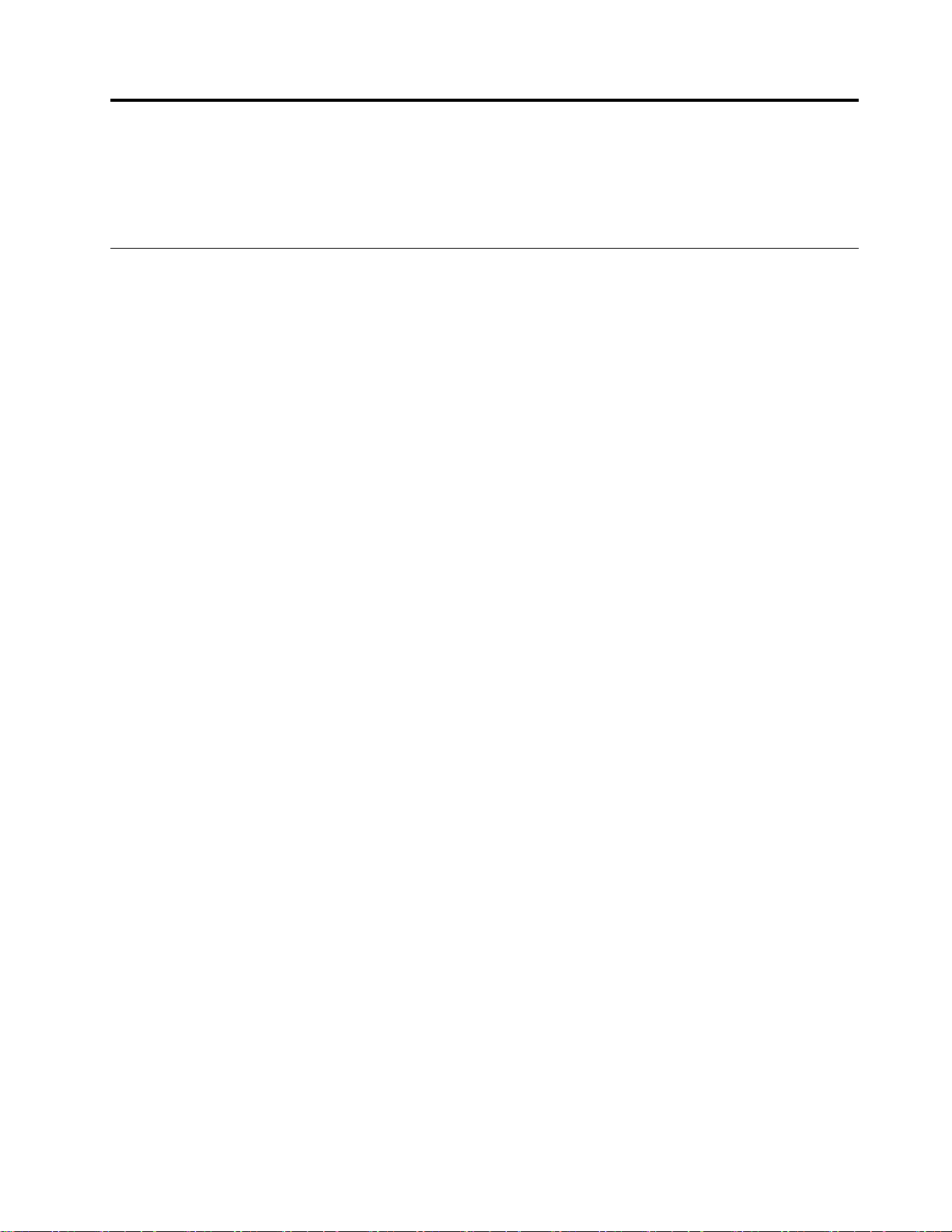
第
3
章
設
第 第
3 3
章 章
この章では、接続の設定、リポジトリー・ロケーション、およびユーザー・インターフェースを構成す
るための概念と手順を説明します。
接
続
構
接 接
SystemUpdateおよびUpdateRetrieverは、直接接続、静的プロキシー接続、および自動構成スクリプト
の3つの接続構成のタイプをサポートします。
成
続 続
構 構
成 成
定
設 設
定 定
直
•直 直
この構成のタイプは、インターネットへの接続にプロキシーを必要としない場合に使用されます。これ
は、アプリケーションがLenovoHelpCenterのサーバーに直接接続できることを意味します。
静
•静 静
SystemUpdateおよびUpdateRetrieverは、HTTP(HypertextTransferProtocol)プロキシーおよびSOCKS
(SocketSecurity)プロキシーという2種類のプロキシーをサポートしています。
–HTTP HTTP
–SOCKS SOCKS
続
接 接接接 接接続 続
キ キキシ シシー ーー経 経
ロ ロロキ キキシ シ
続
経
の
由 由由の のの接 接接続 続
続
接 接接続 続
続
由 由由の の
シ
経
ー ーー経 経
的 的的プ ププロ ロロキ キキシ シシー ーー接 接接続 続
HTTP
この構成のタイプでは、SystemUpdateおよびUpdateRetrieverはインターネットへアクセスする
のにHTTPプロキシー・サーバーに接続します。そのプロキシー・サーバーはLenovoHelpCenter
に接続します。
注 注注: :
以下のエレメントをシステム構成から入手します。
–プロキシー・サーバー名またはIPアドレス
–プロキシー・サーバー・ポート
プロキシー・サーバーは、クライアントのインターネットへのアクセスを認可する前に、認証を必
要とすることがあります。その場合、エンド・ユーザーはユーザー名とパスワードを入力する必要
があります。エンド・ユーザー用のユーザー名とパスワードの値は管理者が設定します。
プロキシー・サーバーに接続するためにHTTPプロキシー・サーバーがエンド・ユーザーに対して
ユーザー名とパスワードの入力を必要としていることが、SystemUpdateによって検出された場合は
常に、HTTPプロキシーのオーセンティケーター(SystemUpdateの統合コンポーネント)でログイ
ン・ダイアログが表示されます。正しいユーザー名とパスワードを入力すると、エンド・ユーザー
はHTTPプロキシー・サーバーへの接続が認証されます。SOCKSの認証はサポートされません。
SOCKS
この構成のタイプでは、SystemUpdateとUpdateRetrieverはSOCKSサーバーに接続し、次に、
SOCKSサーバーがLenovoヘルプ・センターに接続します。
以下のエレメントを構成する必要があります。
ロ
プ ププロ ロ
:
HTTP基本認証およびNTLM(NTLANManager)認証がサポートされます。
プ
プ プ
–サーバー名またはIPアドレス
–サーバー・ポート
:
注 注注: :
認証を使用しないSOCKS4のみがサポートされます。
自
•自 自
動 動動構 構構成 成成ス ススク ククリ リリプ ププト ト
InternetExplorer®Webブラウザーの『 『
とUpdateRetrieverは自動構成スクリプト・ファイルに従ってインターネットにアクセスできます。
©CopyrightLenovo2009,2014
ト
『
自 自自動 動動構 構構成 成成ス ス
ス
ク ククリ リリプ ププト ト
ト
使
用
を をを使 使
用 用
す すする るる』 』
』
を有効にすると、SystemUpdate
15
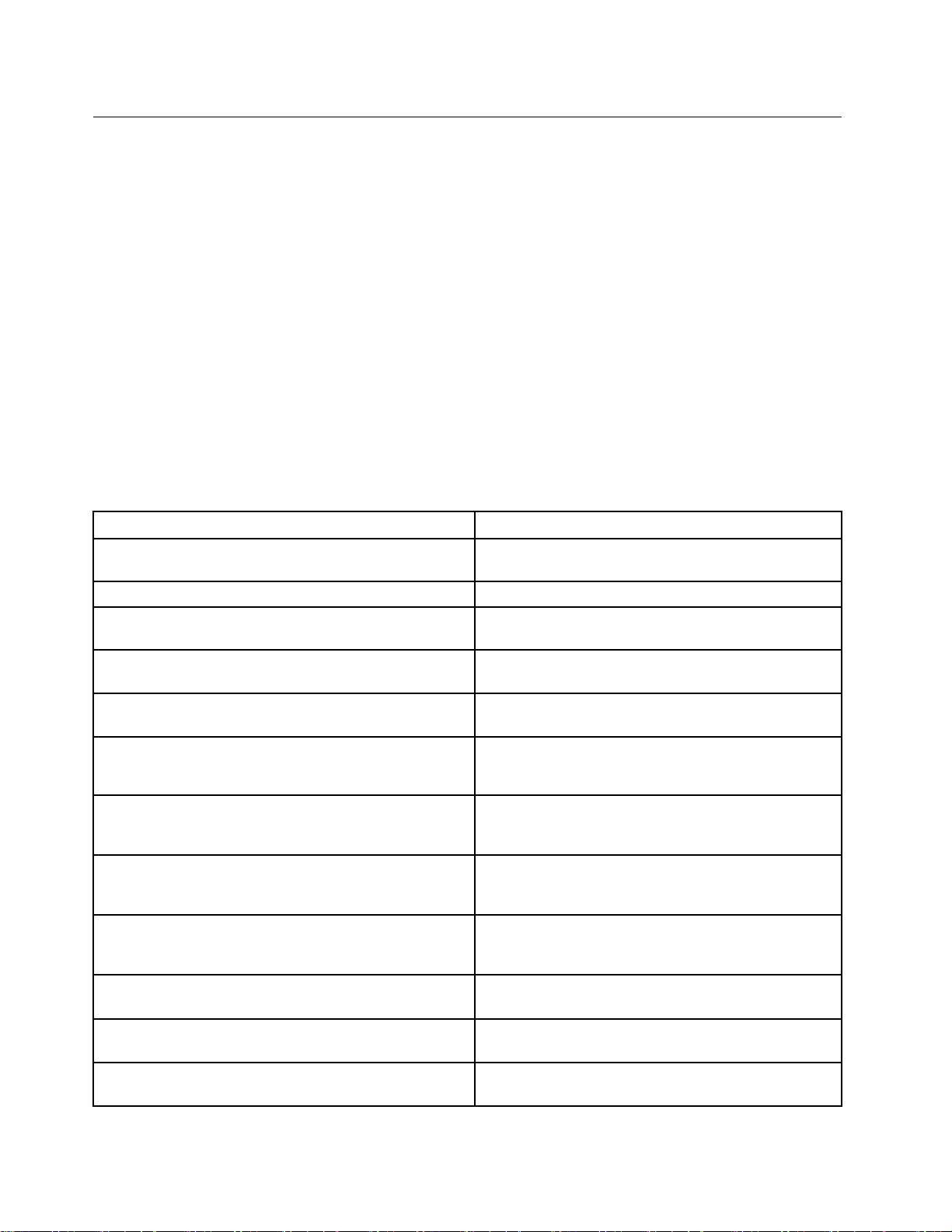
System
System System
SystemUpdateはレジストリー、ActiveDirectory®、またはstart.regファイルを使用して構成できます。1シ
ステムのみを構成する場合はレジストリーを使用してSystemUpdateを構成します。複数のシステムを構
成する場合は、ActiveDirectoryを使用してSystemUpdateのポリシーを構成できます。ActiveDirectoryをご
利用にならない企業に対しては、Lenovoは複数のシステムを構成してデプロイするためのstart.regファイ
ルをご提供します。それぞれの構成方式について詳しくは、以下のセクションを参照してください。
•16ページの『レジストリーを使用したSystemUpdateの構成』
•30ページの『ActiveDirectoryを使用したSystemUpdateの構成』
•37ページの『start.regファイルを使用したSystemUpdateの構成』
レ
ジ
レ レ
ジ ジ
注
注 注
意 意意: ::レジストリー構成を編集するには、SystemUpdateを終了します。レジストリーで変更が行われると
きにSystemUpdateが開いていると、古いレジストリー項目が復元されます。
次の表に、最初にSystemUpdateを起動した後、SystemUpdateの構成可能な項目と変更可能な項目、およ
びレジストリーの場所を示します。
表 5. レ ジ ス ト リ ー の 場 所
Update
Update Update
ス
ト
リ
ス ス
ト ト
リ リ
の
構
の の
ー
を
ー ー
を を
成
構 構
成 成
使
用
し
た
使 使
用 用
し し
System
た た
System System
Update
Update Update
の
構
成
の の
構 構
成 成
定
設 設設定 定
Disable
the
Disable Disable
『UCSettingsの構成可能項目』を参照してください。
Disable
Disable Disable
Disable
Disable Disable
『UCSettingsの構成可能項目』を参照してください。
HTTPSHelloSettingsのRetryLimit RetryLimit
『¥UCSettings¥HTTPSHelloSettings』を参照してください。
HTTPSHelloSettingsのRetryWaitTime RetryWaitTime
『¥UCSettings¥HTTPSHelloSettings』を参照してください。
Disable
Disable Disable
ページの『¥UCSettings¥HTTPSHelloSettings』を参照して
ください。
HTTPSPackageSettingsのRetryLimit RetryLimit
『¥UCSettings¥HTTPSPackageSettings』を参照してくだ
さい。
HTTPSPackageSettingsのRetryWaitTime RetryWaitTime
『¥UCSettings¥HTTPSPackageSettings』を参照してくだ
さい。
Proxy
Proxy Proxy
『¥UserSettings¥Connection』を参照してくださ
い。
DebugEnable
DebugEnable DebugEnable
目』を参照してください。
DisplayInformationScreen
DisplayInformationScreen DisplayInformationScreen
成可能項目』を参照してください。
DisplayLicenseNotice
DisplayLicenseNotice DisplayLicenseNotice
能項目』を参照してください。
System
the the
System System
registration
registration registration
System
System System
System
System System
server
server server
Update
billboard
Update Update
billboard billboard
billboard
on ononbillboard billboard
Update
user
Update Update
user user
RetryLimit
RetryWaitTime
Update
Web
Update Update
Web Web
RetryLimit
RetryWaitTime
connection
connection connection
。20ページの『UserSettingsの構成可能項
。20ページの
。20ページの『UserSettingsの構
。20ページの『UserSettingsの構成可
interface
interface interface
upgrade
upgrade upgrade
。17ページの
。17ページの
。18ページの
。18ページの
(Update
(Update (Update
。19ページの
。19ページの
Thyself)
Thyself) Thyself)
。18
レ レレジ ジジス ススト トトリ リリー ーーの のの場 場場所 所
HKLM¥SOFTWARE¥Lenovo¥System
Update¥Preferences¥UCSettings¥General
HKLM¥Software¥Lenovo¥Registration¥RegStatus
HKLM¥SOFTWARE¥Lenovo¥System
Update¥Preferences¥UCSettings¥General
HKLM¥SOFTWARE¥Lenovo¥System
Update¥Preferences¥UCSettings¥HTTPSHelloSettings
HKLM¥SOFTWARE¥Lenovo¥System
Update¥Preferences¥UCSettings¥HTTPSHelloSettings
HKLM¥SOFTWARE¥Lenovo¥System
Update¥Preferences¥UCSettings¥HTTPSHelloSettings
HKLM¥SOFTWARE¥Lenovo¥System
Update¥Preferences¥UCSettings¥HTTPSPackageSettings
HKLM¥SOFTWARE¥Lenovo¥System
Update¥Preferences¥UCSettings¥HTTPSPackageSettings
HKLM¥Software¥Lenovo¥System
Update¥Preferences¥UserSettings¥Connection
HKLM¥SOFTWARE¥Lenovo¥System
Update¥Preferences¥UserSettings¥General
HKLM¥SOFTWARE¥Lenovo¥System
Update¥Preferences¥UserSettings¥General
HKLM¥SOFTWARE¥Lenovo¥System
Update¥Preferences¥UserSettings¥General
所
16SystemUpdateソリューション・デプロイメント・ガイド
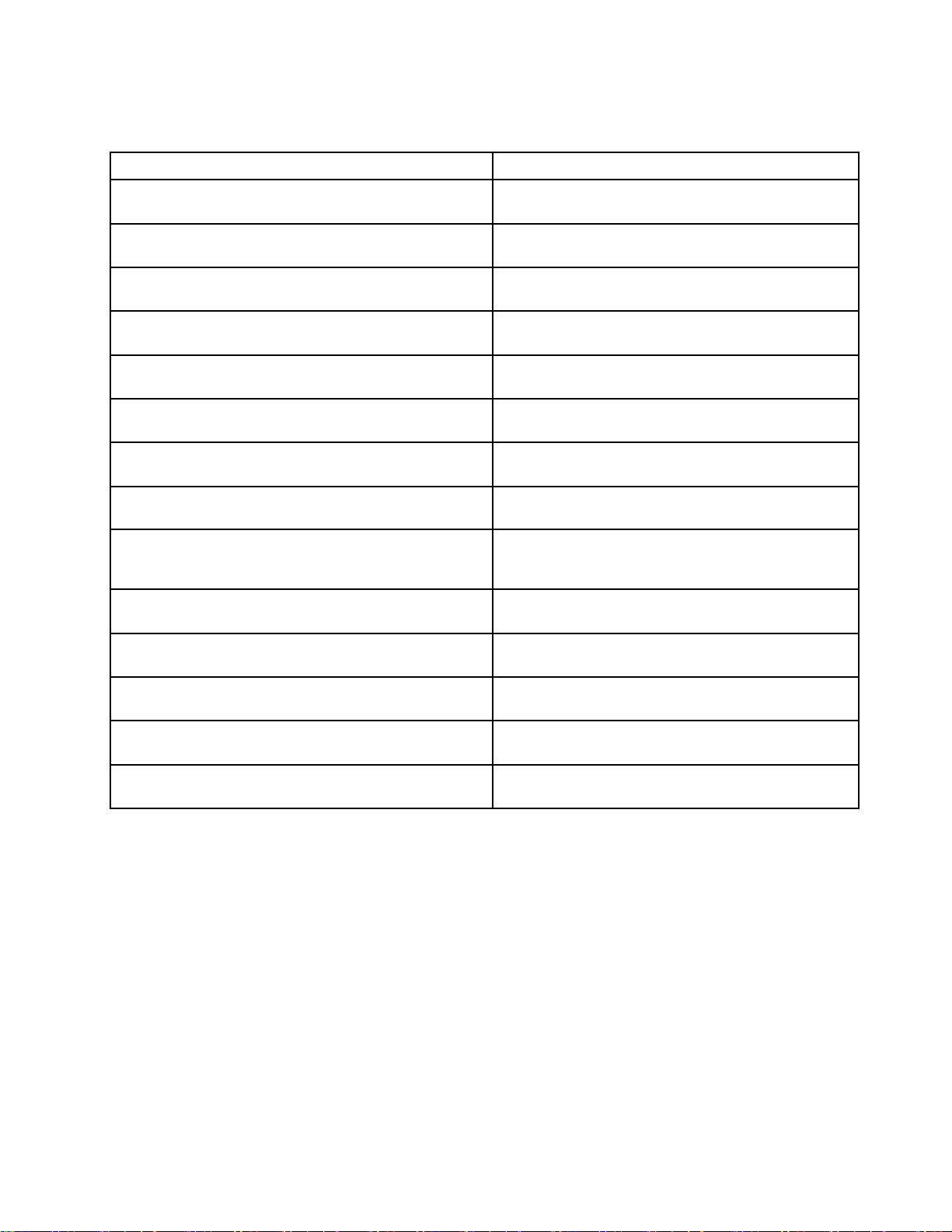
表 5. レ ジ ス ト リ ー の 場 所 ( 続 き )
定
設 設設定 定
DisplayLicenseNoticeSU
DisplayLicenseNoticeSU DisplayLicenseNoticeSU
成可能項目』を参照してください。
ExtrasTab
ExtrasTab ExtrasTab
参照してください。
IgnoreLocalLicense
IgnoreLocalLicense IgnoreLocalLicense
項目』を参照してください。
IgnoreRMLicCRCSize
IgnoreRMLicCRCSize IgnoreRMLicCRCSize
能項目』を参照してください。
NotifyInterval
NotifyInterval NotifyInterval
目』を参照してください。
RepositoryLocation1
RepositoryLocation1 RepositoryLocation1
能項目』を参照してください。
UNCMaxAttempts
UNCMaxAttempts UNCMaxAttempts
項目』を参照してください。
Scheduler
Scheduler Scheduler
『¥UserSettings¥Scheduler』を参照してください。
Scheduler
Scheduler Scheduler
『¥UserSettings¥Scheduler』を参照してくださ
い。
Scheduler
Scheduler Scheduler
を参照してください。
Scheduler
Scheduler Scheduler
を参照してください。
SchedulerAbility
SchedulerAbility SchedulerAbility
を参照してください。
SchedulerLock
SchedulerLock SchedulerLock
参照してください。
SearchMode
SearchMode SearchMode
参照してください。
。20ページの『UserSettingsの構成可能項目』を
。20ページの『UserSettingsの構成可能項
Frequency
Frequency Frequency
Notify
Notify Notify
RunAt
RunAt RunAt
RunOn
RunOn RunOn
。23ページの『¥UserSettings¥Scheduler』
。23ページの『¥UserSettings¥Scheduler』を
。23ページの『¥UserSettings¥Scheduler』を
。20ページの『UserSettingsの構
。20ページの『UserSettingsの構成可能
。20ページの『UserSettingsの構成可
。20ページの『UserSettingsの構成可
。20ページの『UserSettingsの構成可能
。23ページの
Options
Options Options
。23ページの
。23ページの『¥UserSettings¥Scheduler』
。23ページの『¥UserSettings¥Scheduler』
レ レレジ ジジス ススト トトリ リリー ーーの のの場 場場所 所
HKLM¥SOFTWARE¥Lenovo¥System
Update¥Preferences¥UserSettings¥General
HKLM¥SOFTWARE¥Lenovo¥System
Update¥Preferences¥UserSettings¥General
HKLM¥SOFTWARE¥Lenovo¥System
Update¥Preferences¥UserSettings¥General
HKLM¥SOFTWARE¥Lenovo¥System
Update¥Preferences¥UserSettings¥General
HKLM¥SOFTWARE¥Lenovo¥System
Update¥Preferences¥UserSettings¥General
HKLM¥SOFTWARE¥Lenovo¥System
Update¥Preferences¥UserSettings¥General
HKLM¥SOFTWARE¥Lenovo¥System
Update¥Preferences¥UserSettings¥General
HKLM¥SOFTWARE¥Lenovo¥System
Update¥Preferences¥UserSettings¥Scheduler
HKLM¥SOFTWARE¥Lenovo¥System
Update¥Preferences¥UserSettings¥Scheduler
HKLM¥SOFTWARE¥Lenovo¥System
Update¥Preferences¥UserSettings¥Scheduler
HKLM¥SOFTWARE¥Lenovo¥System
Update¥Preferences¥UserSettings¥Scheduler
HKLM¥SOFTWARE¥Lenovo¥System
Update¥Preferences¥UserSettings¥Scheduler
HKLM¥SOFTWARE¥Lenovo¥System
Update¥Preferences¥UserSettings¥Scheduler
HKLM¥SOFTWARE¥Lenovo¥System
Update¥Preferences¥UserSettings¥Scheduler
所
UCSettings
UCSettings UCSettings
の
構
成
可
能
項
の の
構 構
成 成
可 可
目
能 能
項 項
目 目
ここでは、UCSettingsキーで使用できる構成可能項目について説明します。
¥UCSettings¥Billboard
¥UCSettings¥Billboard ¥UCSettings¥Billboard
次の表と例に、Billboardキーの設定と値を示します。
第3章.設定17
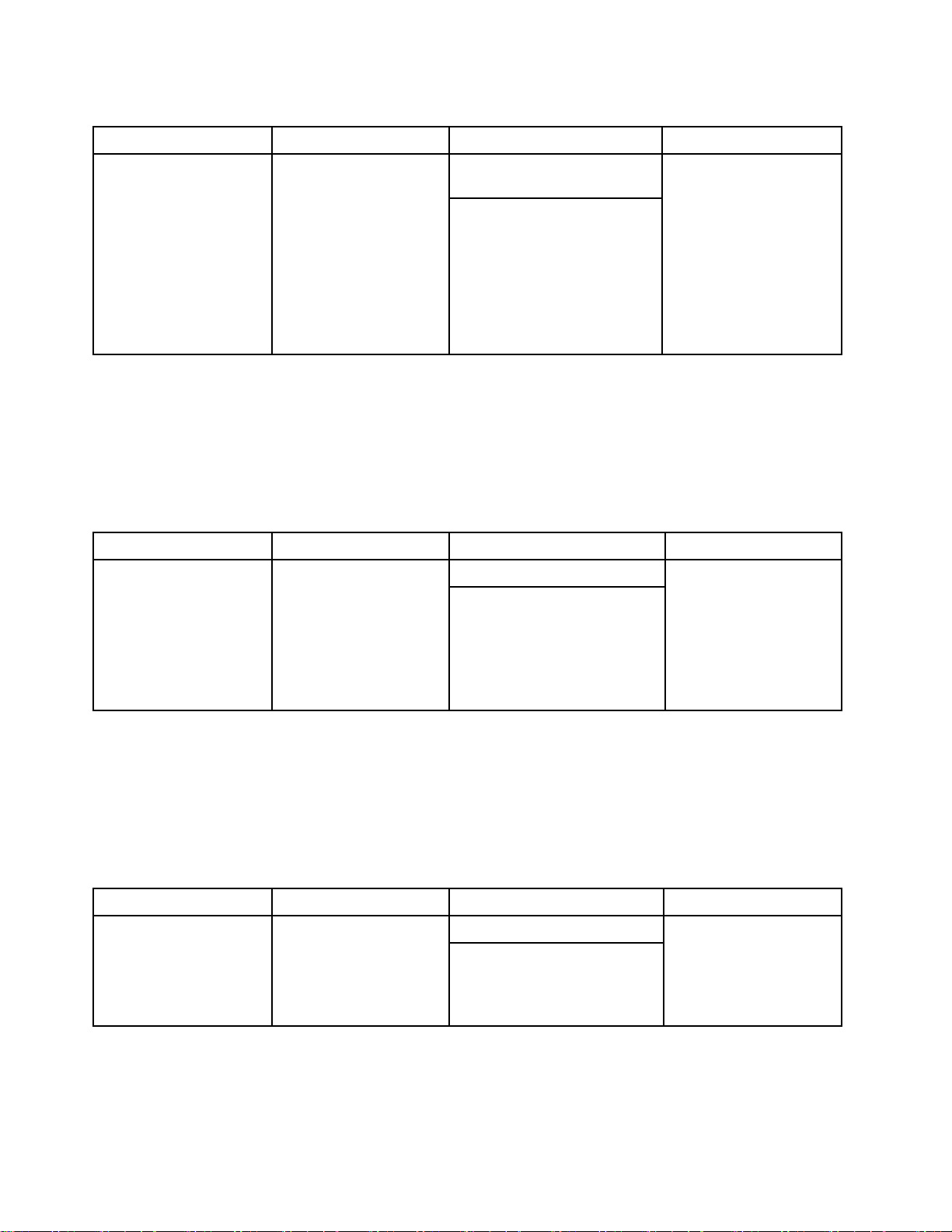
表 6. ¥UCSettings¥Billboard
構 構構成 成成可 可可能 能能項 項項目 目
LiveFeed
目
明
説 説説明 明
SystemUpdateビルボード
へのライブ・フィードを
無効にします。
¥Billboard
¥LiveFeed=Blank
¥UCSettings¥General
¥UCSettings¥General ¥UCSettings¥General
次の表と例に、Generalキーの設定と値を示します。
表 7. ¥UCSettings¥General
構 構構成 成成可 可可能 能能項 項項目 目
無効にする
目
明
説 説説明 明
SystemUpdateユーザー・
インターフェースを無効
にします。コマンド・
プロンプトを使用して
SystemUpdateを構成する
場合にこの設定値を使用
します。
値
値 値
デフォルト:Lenovoライブ・
フィード
可能な値:
•Default
•Blank
値
値 値
デフォルト値:NO
可能な値:
•YES
•NO
置
処 処処置 置
Default
•Default Default
•Blank Blank
処 処処置 置
•YES YES
•NO NO
の場合、ライ
ブ・フィード・イメー
ジはSystemUpdateユー
ザー・インターフェー
スに表示されます。
Blank
の場合、デフォ
ルトのビルボード・イ
メージはSystemUpdate
ユーザー・インター
フェースに表示されま
せん。
置
YES
の場合、System
Updateユーザー・イン
ターフェースは表示さ
れません。
NO
の場合、System
Updateユーザー・イン
ターフェースは表示さ
れます。
¥GENERAL
¥Disable=NO
¥UCSettings¥HTTPSHelloSettings
¥UCSettings¥HTTPSHelloSettings ¥UCSettings¥HTTPSHelloSettings
次の表と例に、HTTPSHelloSettingsキーの設定と値を示します。
表 8. ¥UCSettings¥HTTPSHelloSettings
構 構構成 成成可 可可能 能能項 項項目 目
RetryLimit
目
明
説 説説明 明
SystemUpdateがLenovo
ヘルプ・センターWebサ
イトへの接続を試行する
最大回数を指定します。
値
値 値
デフォルト値:0
可能な値:任意の有効な整数
18SystemUpdateソリューション・デプロイメント・ガイド
置
処 処処置 置
SystemUpdateは、接続試
行回数が最大試行数に達
した後にLenovoヘルプ・
センターWebサイトへ
の接続の試行を停止しま
す。
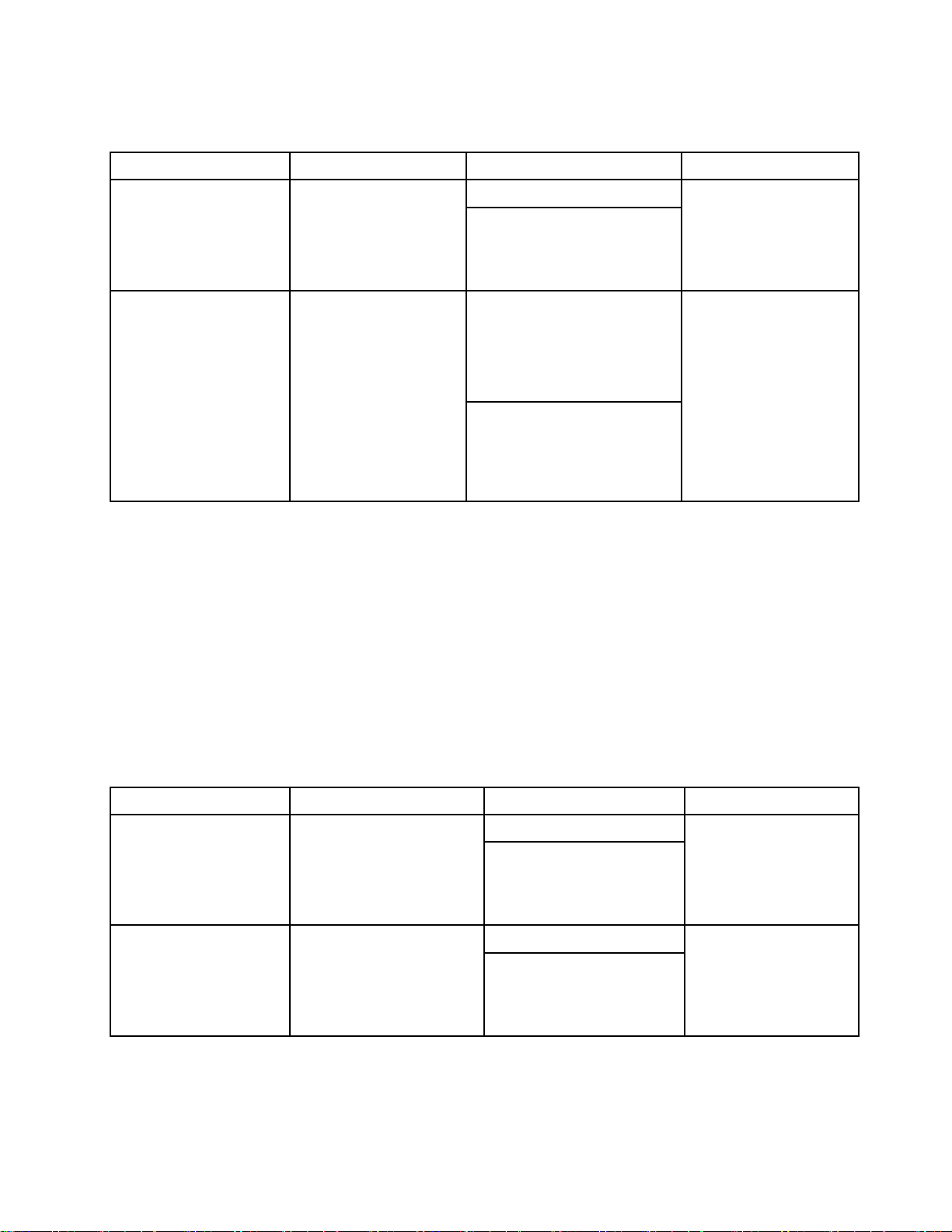
表 8. ¥UCSettings¥HTTPSHelloSettings ( 続 き )
構 構構成 成成可 可可能 能能項 項項目 目
RetryWaitTime
ServerName
目
¥HTTPSHelloSettings
¥RetryLimit=2
¥RetryWaitTime=2
¥ServerName=https://
明
説 説説明 明
前回の接続試行が失敗し
た後にSystemUpdateが
Lenovoヘルプ・センター
Webサイトへの接続を再
試行するときに待つ最大
秒数を指定します。
SystemUpdateが更新パッ
ケージを検索するサー
バー名を指定します。
デフォルト値を変更す
ると、SystemUpdateア
プリケーションのアッ
プグレード機能(Update
Thyself)が無効になりま
す。
値
値 値
デフォルト値:0
可能な値:任意の有効な整数
デフォルト値は事前構成され
ています。デフォルトでは、
SystemUpdateはLenovoヘル
プ・センターWebサイトに接
続し、更新パッケージを検索
します。
可能な値:サーバー名または
空白
置
処 処処置 置
前回の接続試行が失敗し
た後にSystemUpdateが
Lenovoヘルプ・センター
Webサイトへの接続を試
行するときに、この秒数
を待ちます。
SystemUpdateは、ロー
カル・システムまたは
ネットワーク共有リポジ
トリーに接続されていて
も、Lenovoヘルプ・セ
ンターWebサイトで更
新パッケージを検索し
ます。この値をクリア
することにより、System
UpdateのWebアップグ
レードを無効にできま
す。
注 注注: ::SystemUpdateがLenovoHelpCenterWebサイトに接続すると、さまざまなサーバーと交信します。
HTTPSHelloSettingsキーの『RetryLimit RetryLimit
RetryLimit
』と『RetryWaitTime RetryWaitTime
RetryWaitTime
』設定は、SystemUpdateと自己更新パッケージ
(新しいバージョンがある場合)のダウンロード元のサーバー間の接続を制御します。
¥UCSettings¥HTTPSPackageSettings
¥UCSettings¥HTTPSPackageSettings ¥UCSettings¥HTTPSPackageSettings
次の表と例に、HTTPSPackageSettingsの設定と値を示します。
表 9. ¥UCSettings¥HTTPSPackageSettings
構 構構成 成成可 可可能 能能項 項項目 目
RetryLimit
RetryWaitTime
目
明
説 説説明 明
SystemUpdateがLenovoヘル
プ・センターWebサイトへ
の接続を試行する最大回数
を指定します。
前回の接続試行が失敗した
後にSystemUpdateがLenovo
ヘルプ・センターWebサイ
トへの接続を再試行すると
きに待つ最大秒数を指定し
ます。
値
値 値
デフォルト値:0
可能な値:任意の有効な整数
デフォルト値:0
可能な値:任意の有効な整数
置
処 処処置 置
SystemUpdateは、接続試
行回数が最大試行数に
達した後にLenovoヘル
プ・センターWebサイ
トへの接続の試行を停止
します。
前回の接続試行が失敗し
た後にSystemUpdateが
Lenovoヘルプ・センター
Webサイトへの接続を試
行するときに、この秒数
を待ちます。
¥HTTPSPackageSettings
¥RetryLimit=2
¥RetryWaitTime=2
第3章.設定19
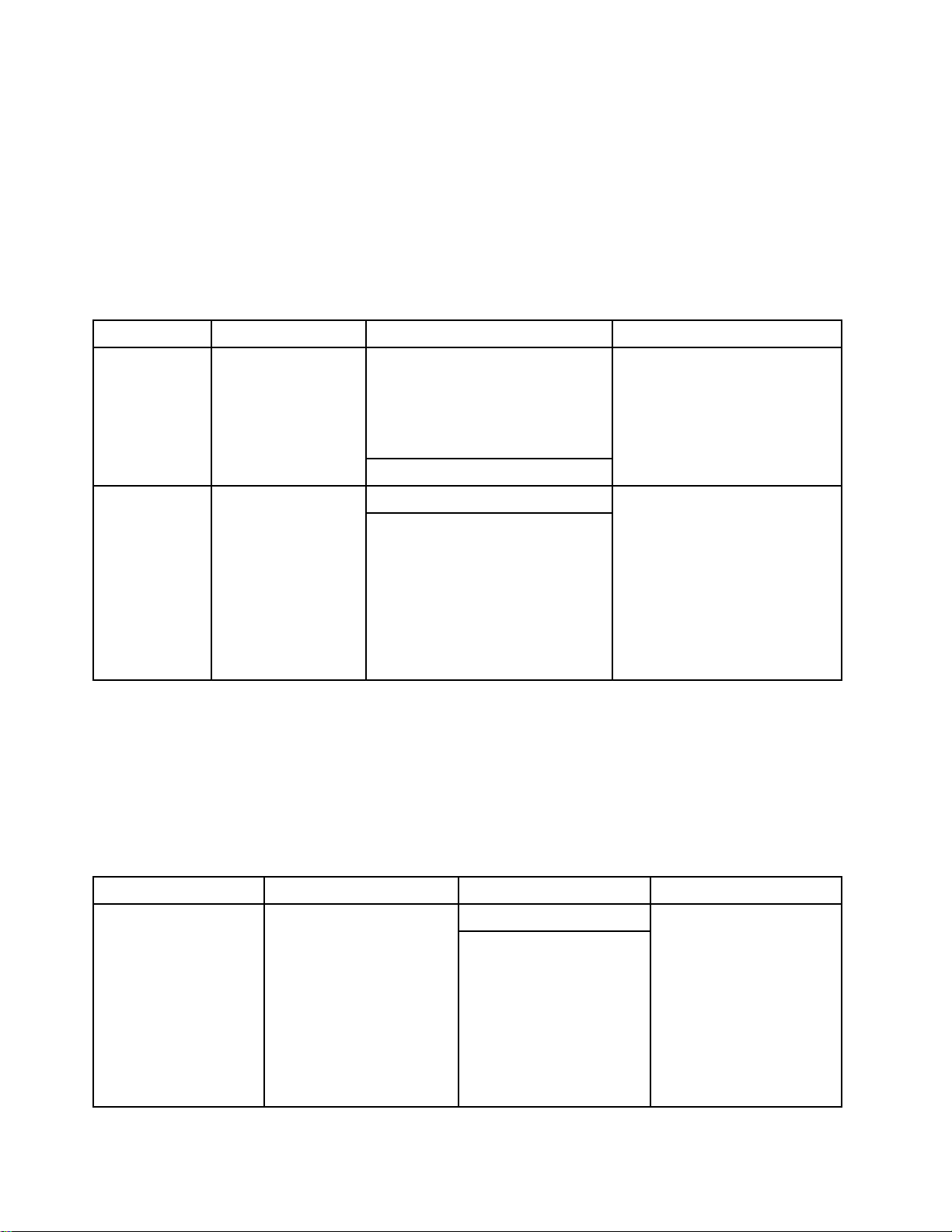
注
注 注
: ::HTTPSPackageSettingsキーの『RetryLimit RetryLimit
RetryLimit
』と『RetryWaitTime RetryWaitTime
RetryWaitTime
ケージのダウンロード元のサーバー間の接続を制御します。
』設定は、SystemUpdateと更新パッ
UserSettings
UserSettings UserSettings
の
構
成
可
能
項
の の
構 構
成 成
可 可
目
能 能
項 項
目 目
ここでは、UserSettingsキーで使用できる構成可能項目について説明します。
¥UserSettings¥Connection
¥UserSettings¥Connection ¥UserSettings¥Connection
次の表と例に、Connectionsキーの設定と値を示します。これらの構成可能な項目は、プロキシー・
サーバー接続用です。
表 10. ¥UserSettings¥Connection
構 構構成 成成可 可可能 能能項 項項目 目
User
パスワード
目
明
説 説説明 明
接続に使用するユー
ザー名を指定します。
接続に使用するパス
ワードを指定します。
値
値 値
デフォルト値:なし
このエレメントはプロキシーの接続
タイプ(HTTPプロキシー)で、プロ
キシー・サーバーが認証を必要とす
る場合にのみ使用されます。
可能な値:任意の文字列
デフォルト値:なし
可能な値:任意の文字列
置
処 処処置 置
この設定は、HTTPプロキシー・
サーバーへのアクセスの認証に
使用されます。
この設定は、HTTPプロキシー・
サーバーへのアクセスの認証に
使用されます。
User
ServerName
に定義された
SystemUpdateは、ServerName ServerName
定義されたHTTPプロキシー・
サーバーに、User User
ユーザー名を使用して接続しま
す。この情報が必要な場合、エン
ド・ユーザーに対してこの情報を
求めるプロンプトが出されます。
に
¥Connection¥
¥User=Billek
¥Password=************
¥UserSettings¥General
¥UserSettings¥General ¥UserSettings¥General
次の表と例に、Generalキーの設定と値を示します。
表 11. ¥UserSettings¥General
構 構構成 成成可 可可能 能能項 項項目 目
ContentMode
目
明
説 説説明 明
SystemUpdateがUpdate
Retrieverリポジトリーで検
索する更新パッケージのス
テータスを参照します。
値
値 値
デフォルト値:Active
可能な値:
•Active
•Test
置
処 処処置 置
Active
•Active Active
•Test Test
の場合、System
Updateはアクティブス
テータスの更新パッ
ケージについてUpdate
Retrieverリポジトリーを
検索します。
Test
の場合、System
Updateはテストステータ
スの更新パッケージにつ
いてUpdateRetrieverリポ
ジトリーを検索します。
20SystemUpdateソリューション・デプロイメント・ガイド
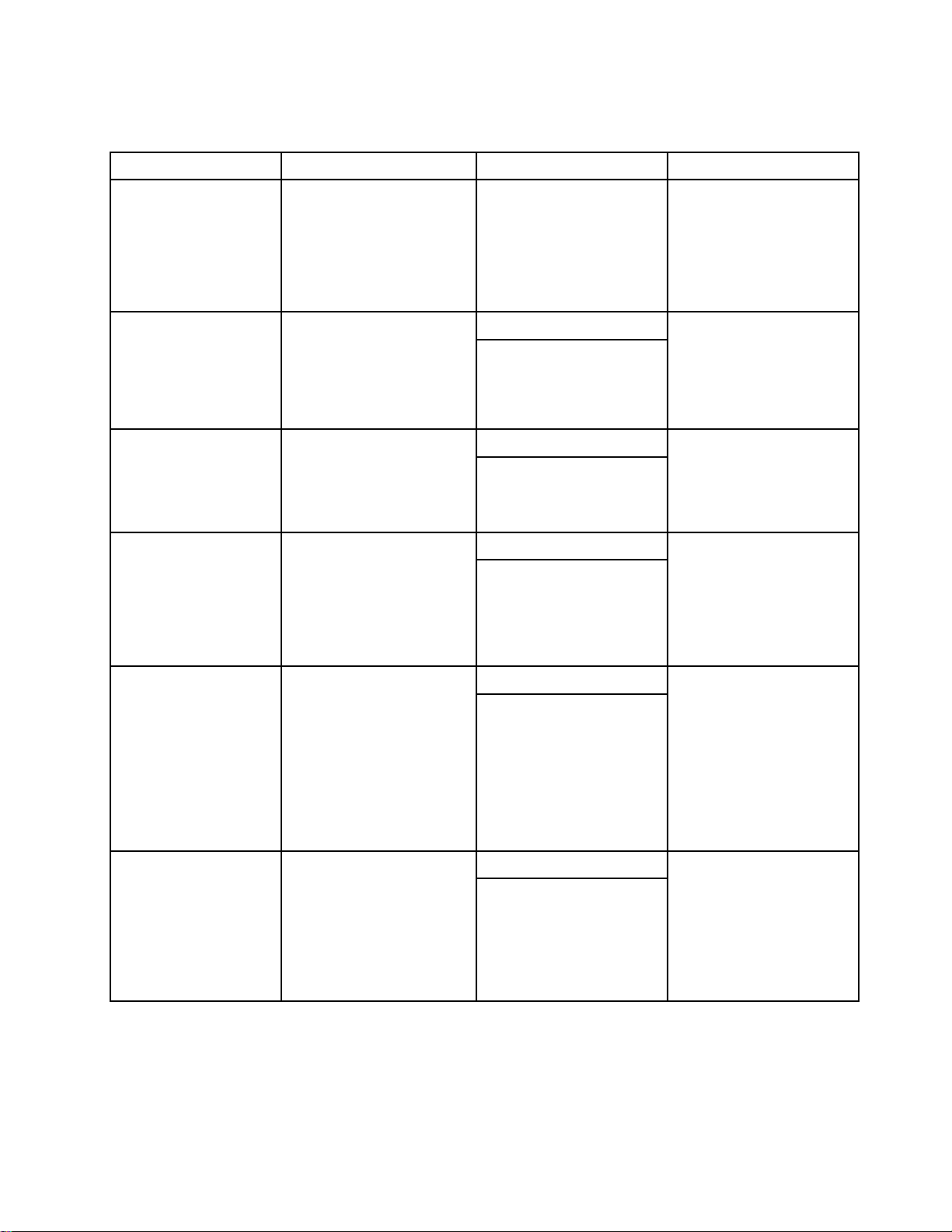
表 11. ¥UserSettings¥General ( 続 き )
構 構構成 成成可 可可能 能能項 項項目 目
DebugEnable
DisplayInformationScreen
DisplayLicenseNotice
DisplayLicenseNoticeSU
ExtrasTab
目
明
説 説説明 明
値
値 値
置
処 処処置 置
注 注注: ::UpdateRetrieverリポ
ジトリー・フォルダーに
database.xmlファイルがな
い場合、SystemUpdateは
ContentMode
ContentMode ContentMode
の値を無視
し、すべての更新パッケー
ジを検索します。
ApplicabilityRulesTrace.logと
いうログ・ファイルに処理
結果を記録できます。
デフォルト値:NO
可能な値:
•YES
•NO
YES
•YES YES
の場合、System
Updateは処理結果をログ
に記録します。
NO
•NO NO
の場合、System
Updateは処理結果をログ
に記録しません。
SystemUpdateのユーザー
情報画面をスキップできま
す。
更新パッケージのピック・
リストが格納される前に表
示される使用許諾契約をス
キップできます。
デフォルト値:YES
可能な値:
•YES
•NO
デフォルト値:YES
可能な値:
•YES
•NO
YES
•YES YES
の場合、ユーザー情
報画面が表示されます。
NO
•NO NO
の場合、ユーザー情
報画面は表示されませ
ん。
YES
•YES YES
の場合、更新パッ
ケージのピック・リスト
の前に使用許諾契約画面
が表示されます。
NO
•NO NO
の場合、使用許諾契
約画面は表示されませ
ん。
SystemUpdateの『 『『更 更更新 新新の の
ス ススケ ケケジ ジジュ ュュー ーール ルル』 』』パネルに表
示される使用許諾契約をス
キップできます。
の
デフォルト値:YES
可能な値:
•YES
•NO
YES
•YES YES
の場合、『 『『更 更更新 新新の の
ス ススケ ケケジ ジジュ ュュー ーール ルル』 』』パネルで
変更内容を保存する前に
使用許諾契約が表示され
ます。
NO
•NO NO
の場合、使用許諾契
の
約が表示され、変更内容
はWindowsレジストリー
のサブキーに直接保存さ
れます。
SystemUpdateワークスペー
スの『 『『エ エエク ククス ススト トトラ ララ』 』』タブを
表示または非表示にできま
す。
デフォルト値:YES
可能な値:
•YES
•NO
YES
•YES YES
の場合、System
Updateワークスペースの
『 『『エ エエク ククス ススト トトラ ララ』 』』タブは表
示されます。
NO
•NO NO
の場合、System
Updateワークスペースの
『 『『エ エエク ククス ススト トトラ ララ』 』』タブは表
示されません。
第3章.設定21
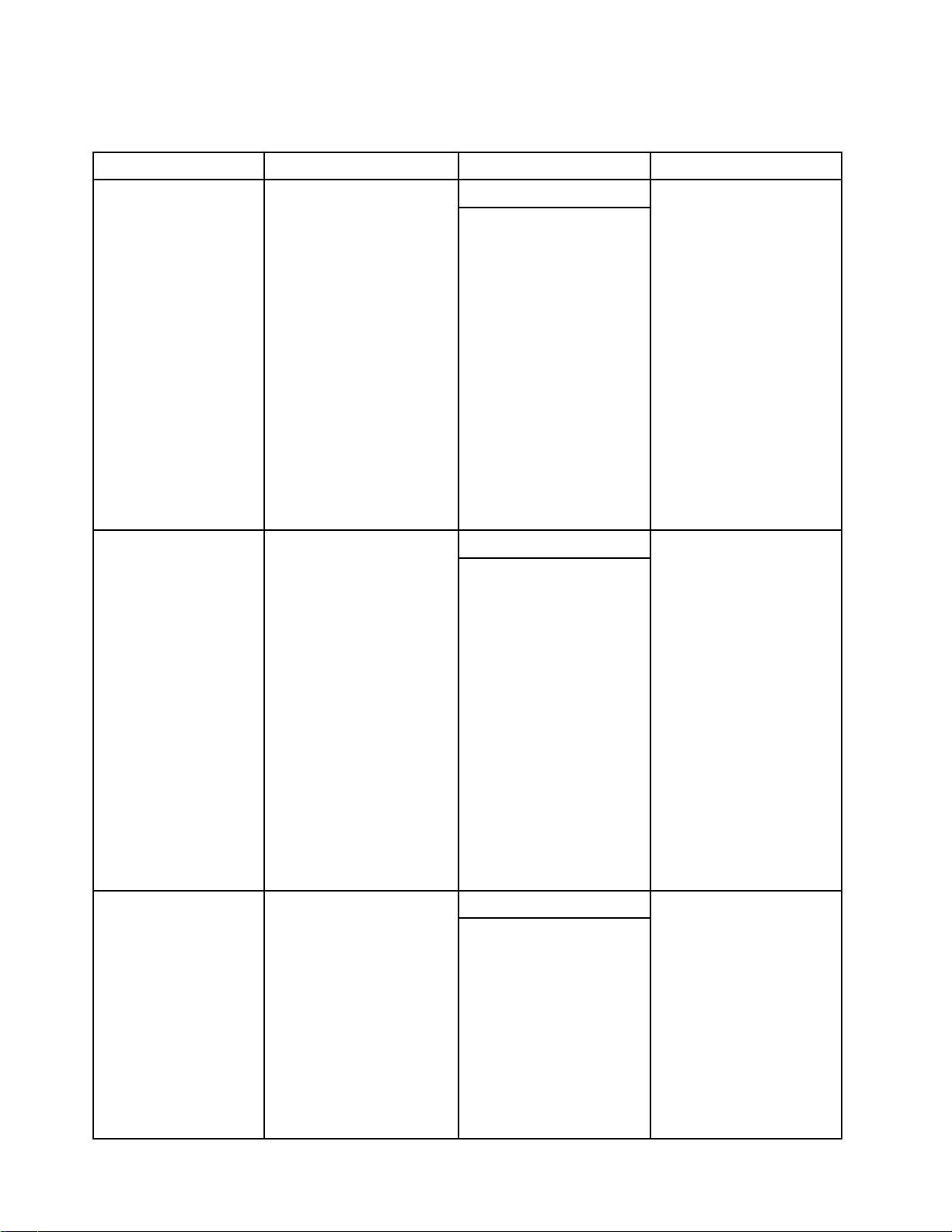
表 11. ¥UserSettings¥General ( 続 き )
構 構構成 成成可 可可能 能能項 項項目 目
IgnoreLocalLicense
注 注注: ::この設定を行うと、
各パッケージをインス
トールするエンド・ユー
ザーの代わりに、エ エエン ン
ド ドド・ ・・ユ ユユー ーーザ ザザー ーー使 使使用 用用許 許許諾 諾
契 契契約 約約書 書書と とと契 契契約 約約条 条条件 件件を受
け入れることになりま
す。エンド・ユーザーの
代わりにエ エエン ンンド ドド・ ・・ユ ユユー ー
ザ ザザー ーー使 使使用 用用許 許許諾 諾諾契 契契約 約約書 書書を
受け入れる権限がない
場合、この設定を使用
しないでください。
IgnoreRMLicCRCSize
NotifyInterval
目
明
説 説説明 明
SystemUpdateが、ネット
ワーク共有リポジトリーな
どのリポジトリー・フォル
ダーにある更新パッケージ
ン
をダウンロードおよびイン
諾
ストールする場合、ライセ
ンス・ダイアログを表示ま
たは非表示にできます。
ー
SystemUpdateで更新パッ
ケージをLenovoヘルプ・セ
ンターWebサイトからダウ
ンロードするときに、以下
の機能を有効または無効に
設定するには、この設定値
を指定できます。
CRC
•CRC CRC
•File File
再起動の必要な更新パッ
ケージをダウンロードして
インストールする場合、再
起動通知から次の再起動通
知までの時間を指定しま
す。
(Cyclic
(Cyclic (Cyclic
Check)
Check) Check)
:Lenovoヘルプ・
センターWebサイトか
ら更新パッケージをダウ
ンロードするときに、
READMEファイルおよび
使用許諾契約書ファイル
が破損していないか検査
します。
File
size
size size
ルおよび使用許諾契約書
ファイルのファイル・サ
イズを検査します。
Redundancy
Redundancy Redundancy
:READMEファイ
値
値 値
デフォルト値:NO
可能な値:
•YES
•NO
デフォルト値:YES
可能な値:
•YES
•NO
デフォルト値:300(秒)
可能な値:60~86,400秒の
任意の値
置
処 処処置 置
YES
•YES YES
•NO NO
•YES YES
•NO NO
注 注注: ::ローカル・リポジト
リーから更新パッケージ
をダウンロードする場合
は、この値をNO NO
しても、SystemUpdateは
READMEファイルおよび
使用許諾契約書ファイルの
ファイル・サイズおよび破
損を検査しません。
60~86,400秒の値を指定で
きます。デフォルトでは、
再起動を強制する更新パッ
ケージのダウンロードとイ
ンストールを開始するか、
ダウンロードおよびインス
トール処理を保留し始める
と、300秒ごとに再起動通
知が表示されます。
の場合、リポジト
リーに更新パッケージを
保存する際、ライセン
ス・ダイアログは表示さ
れません。
注 注注: ::パッケージをLenovo
ヘルプ・センターから
直接取得し、更新パッ
ケージの保存にリポジト
リーを使用しない場合、
IgnoreLocalLicense
IgnoreLocalLicense IgnoreLocalLicense
視され、ライセンス・ダ
イアログが表示されま
す。
NO
の場合、リポジト
リーに更新パッケージを
保存する際、ライセン
ス・ダイアログが表示さ
れます。
YES
の場合、System
Updateはこれらのファイ
ルを無視し、ファイルの
破損およびサイズを検査
しません。
NO
の場合、System
Updateはファイルの破損
およびサイズを検査しま
す。
値は無
NO
に設定
22SystemUpdateソリューション・デプロイメント・ガイド
無効な値が設定されると、
SystemUpdateはデフォル
ト値を使用します。たとえ
ば、86,400秒(24時間)を
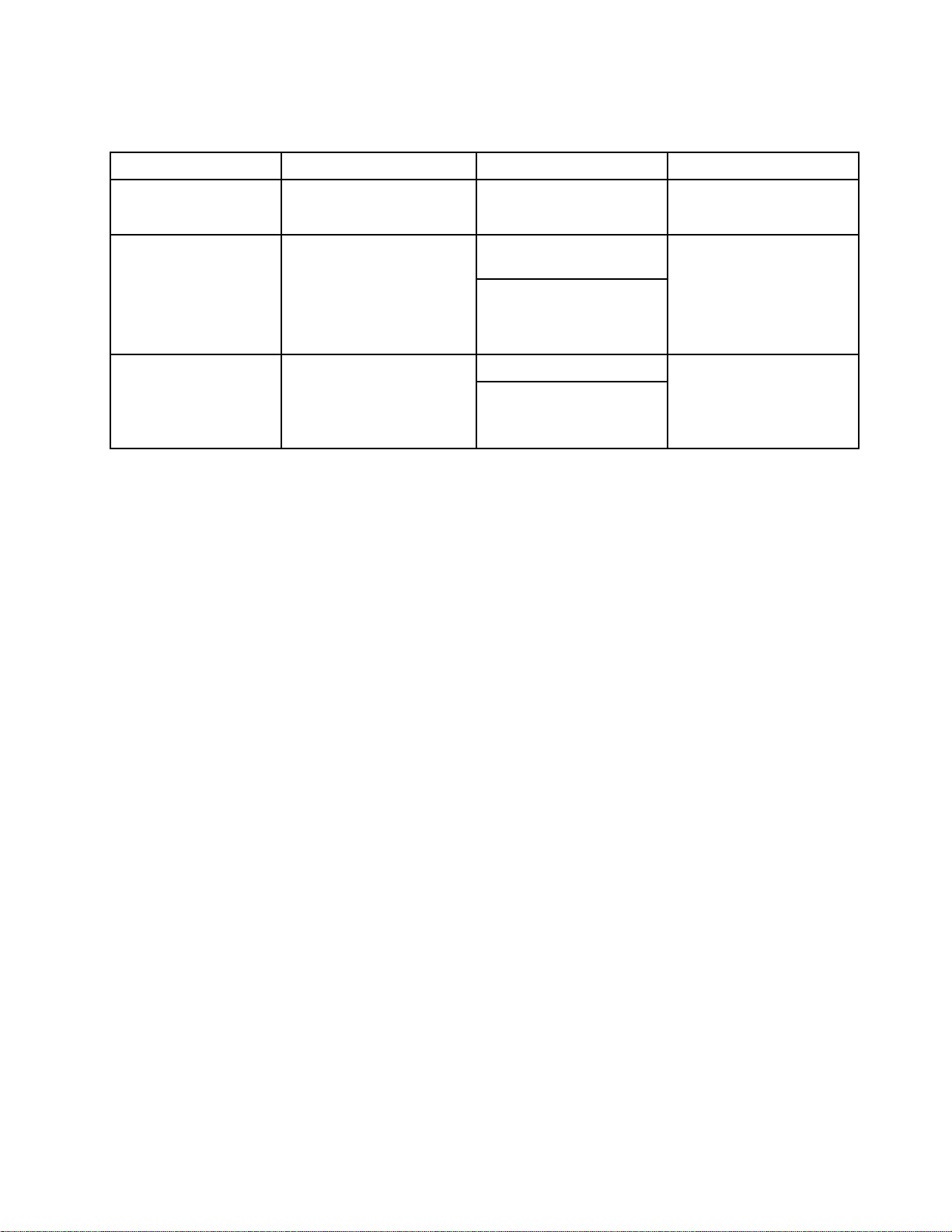
表 11. ¥UserSettings¥General ( 続 き )
構 構構成 成成可 可可能 能能項 項項目 目
RepositoryLocation1
UNCMaxAttempts
目
¥GENERAL
¥CheckLocalCRC=YES
¥DebugEnable=NO
¥DisplayInformationScreen=YES
¥DisplayLicenseNotice=YES
¥DisplayLicenseNoticeSU=YES
¥ExtrasTab=NO
¥IgnoreLocalLicense=NO
¥IgnoreRMLicCRCSize=NO
¥NotifyInterval=300
¥RepositoryLocation1=SUPPORTCENTER
¥UNCMaxAttempts=2
明
説 説説明 明
リポジトリー・フォルダーの
パスを指定します。キー値
名はRepositoryLocation%
N
です。この
下の数値です。
SystemUpdateがネットワー
ク共有フォルダーへの接続
を試行してから完全に失敗
するまでの最大試行回数を
指定します。
は1以上20以
値
値 値
デフォルト値:
SUPPORTCENTER
N
%
可能な値:
•SUPPORTCENTER
•フォルダー・パス
デフォルト値:2
可能な値:任意の有効な整
数
置
処 処処置 置
超えた値が設定されると、
SystemUpdateはデフォルト
値の300秒を使用します。
SystemUpdateは、指定さ
れたリポジトリー・フォル
ダー内で更新パッケージを
探します。
SystemUpdateは、ネット
ワーク共有フォルダーに接
続するとき、この回数を試
行します。
¥UserSettings¥Scheduler
¥UserSettings¥Scheduler ¥UserSettings¥Scheduler
スケジューラー機能を使用してSystemUpdateを構成し、指定された間隔で更新パッケージを検索できま
Run
す。Lenovoサーバーからパッケージをダウンロードする速度を改善するには、Run Run
On
On On
設定を1日に変更
して企業ごとの要望に合わせます。この作業はSystemUpdateのインストール時に行ってください。
注 注注: ::Windows7オペレーティング・システムのSystemUpdateにはスケジューラー設定がありません。これ
はWindows7オペレーティング・システムの『タスクスケジューラ』ツールに同じ機能があるためで
す。Windows7オペレーティング・システムの『タスクスケジューラ』ツールのスケジューラー機能を
採用するには、次のようにします。
1.『ス ススタ タター ー
ー
ト トト』をクリックし、『プ プ
プ
ロ ロログ ググラ ララム ム
ム
と ととフ フファ ァァイ イイル ルルの の
の
索
検 検検索 索
』フィールドに『タスクスケジューラ』
と入力してEnterを押します。タスクスケジューラ・プログラムが起動してタスクスケジューラ・
ウィンドウが表示されます。
ス
ク
2.ウィンドウの左ペインの『タ タタス ス
成
成 成
』を選択します。基本タスクの作成ウィザードが表示されます。
3.『名 名名前 前
前
』フィールドに新しいタスクの名前を入力します(例:『TVSU』)。『説 説説明 明明』フィールドにタス
ケ
ク ク
ス ススケ ケ
ジ ジジュ ュュー ーーラ ラ
クの説明を追加することもできます(オプション)。『次 次
4.更新スケジュールを実行する頻度を選択し、『次 次次へ へ
週
週 週
』をお勧めします。
ラ
ロ
カ
( ((ロ ロ
ル
ー ーーカ カ
ル ル
) ))』を右クリックして、『基 基
次
へ
へ へ
』をクリックします。
へ
』をクリックします。『毎 毎毎月 月月』または『毎 毎
基
本 本本タ タタス ス
ス
ク ククの のの作 作
毎
5.前の画面で選択した頻度の詳細を構成して、SystemUpdateを実行し更新を取得する時を指定します。
第3章.設定23
作
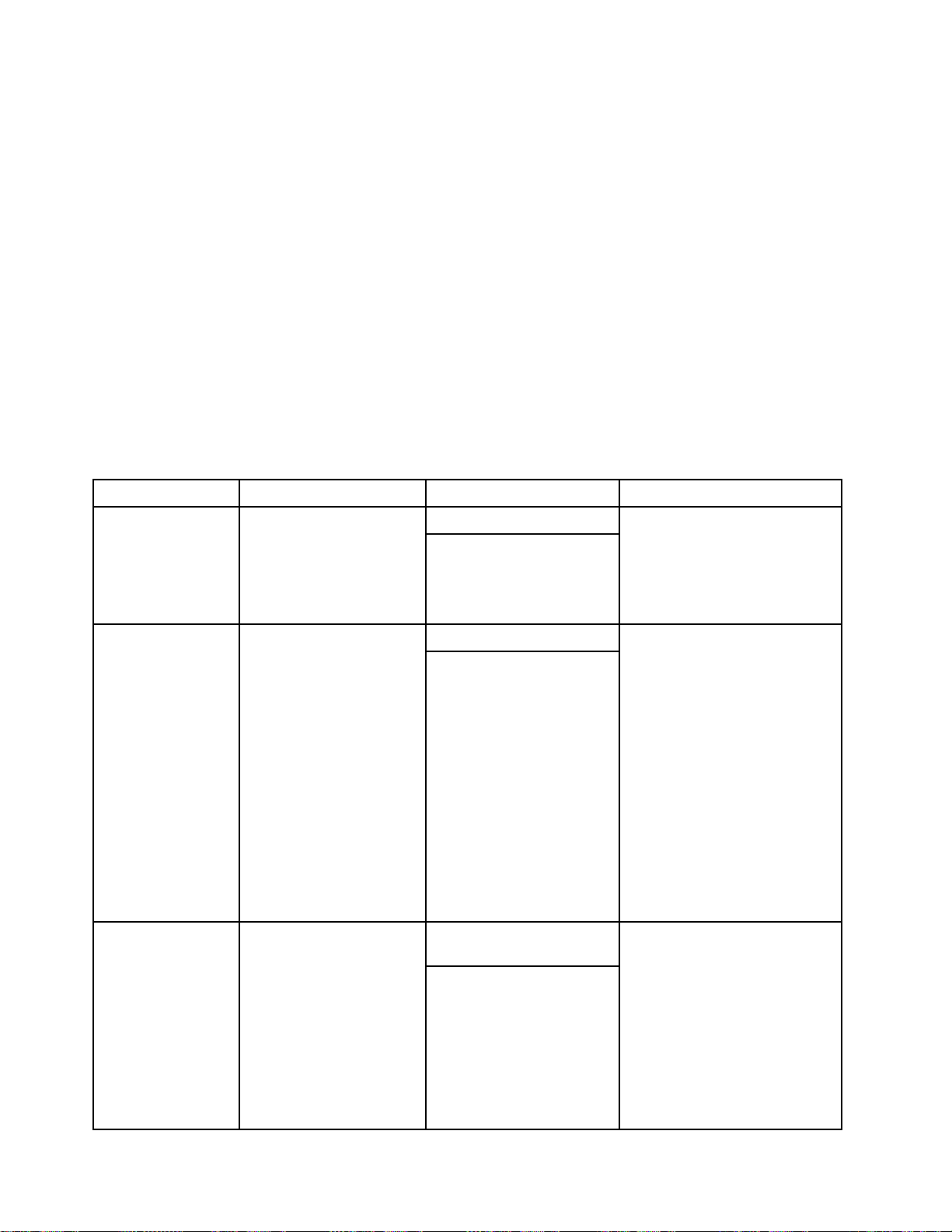
月
『毎 毎毎月 月
』を例に取ると、『月 月月』ドロップダウン・リスト・ボックスで『す すすべ べべて てての のの月 月月を を
すると、SystemUpdateは毎月1回実行されます。次に『日 日
日
』ドロップダウン・リスト・ボックス
を
選
選 選
で、更新スケジュールを実行する日を選択します。『曜 曜曜日 日日』ドロップダウン・リスト・ボックス
から1日を選択することもできます。この場合、SystemUpdateはその月の指定された条件の日に
実行されます。『次 次
6.『プ ププロ ロ
7.『プ ププロ ロログ グ
ロ
グ ググラ ラ
グ
ラ ララム ムム/ //ス ススク ク
か、または『参 参参照 照
す。『引 引
引
数 数数の のの追 追追加 加
ラ
ム ムムの の
次
へ へへ』をクリックします。
の
始
開 開開始 始
』を選択し、『次 次
ク
プ
リ リリプ プ
ト トト』フィールドにSystemUpdateのインストール・ディレクトリーを入力する
照
』をクリックしてSystemUpdateがインストールされているフォルダーを探しま
加
オ
シ
( ((オ オ
プ ププシ シ
ン
ョ ョョン ン
次
へ へへ』をクリックします。
) ))』フィールドおよび『開 開開始 始
始
プ
( ((オ オオプ プ
ョ
シ シショ ョ
ン ンン) ))』フィールドにスケジューラ
の設定と値を入力することもできます。SystemUpdateスケジューラーの設定と値について詳しい情報
は、次を参照してください24ページの表12『¥UserSettings¥Scheduler』。
:
注 注注: :
SystemUpdateのインストール・ディレクトリーは、Windows7(32ビット)オペレーティング・シ
ステムとWindows7(64ビット)オペレーティング・システムで異なります。
8.『次 次次へ へ
へ
』をクリックして構成の概要を表示します。
9.構成を確認して完了するには、『完 完完了 了了』をクリックします。
次の表に、SystemUpdateスケジューラーのデフォルト設定と値を示します。
表 12. ¥UserSettings¥Scheduler
択 択択』を選択
構 構構成 成成可 可可能 能能項 項項目 目
SchedulerAbility
SchedulerLock
SearchMode
目
明
説 説説明 明
スケジューラーをアクティ
ブまたは非アクティブに
できます。
SystemUpdateユーザー・
インターフェースで『 『『更 更
新 新新の ののス ススケ ケケジ ジジュ ュュー ーール ルル』 』』オプ
ションの表示、非表示、
無効、またはロックを実
行できます。
検索対象として、System
Updateをスケジュールする
更新の種類を指定します。
更
値
値 値
デフォルト値:YES
可能な値:
•YES
•NO
デフォルト値:SHOW
可能な値:
•SHOW
•HIDE
•DISABLE
•LOCK
デフォルト値:
RECOMMENDED
可能な値:
•CRITICAL
•RECOMMENDED
•ALL
置
処 処処置 置
YES
•YES YES
に設定すると、System
Updateは指定したスケジュー
ルに従って実行されます。
NO
•NO NO
に設定するとSystem
Updateはスケジュールに従っ
て実行されません。
SHOW
•SHOW SHOW
•HIDE HIDE
•DISABLE DISABLE
•LOCK LOCK
•CRITICAL CRITICAL
•RECOMMENDED RECOMMENDED
•ALL ALL
の場合、『 『『更 更更新 新新の ののス ススケ ケ
ジ ジジュ ュュー ーール ルル』 』』オプションが左方
のナビゲーション・ペインに
表示されます。
HIDE
の場合、『 『『更 更更新 新新の ののス ススケ ケ
ジ ジジュ ュュー ーール ルル』 』』オプションはエン
ド・ユーザーから見えませ
ん。
DISABLE
ス ススケ ケケジ ジジュ ュュー ーール ルル』 』』オプションは
左方のナビゲーション・ペイ
ンに薄く表示されます。
LOCK
ジ ジジュ ュュー ーール ルル』 』』パネルは開くこと
ができますが、設定値は無効
となり変更できません。
CRITICAL
Updateは重要な更新パッケー
ジのみを検索します。
RECOMMENDED
SystemUpdateは重要および推
奨の更新パッケージを検索し
ます。
ALL
すべての更新パッケージを検
索し、すべての更新パッケー
ジが取得されます。
の場合、『 『『更 更更新 新新の の
の場合、『 『『更 更更新 新新の ののス ススケ ケ
の場合、System
の場合、
の場合、SystemUpdateは
ケ
ケ
の
ケ
24SystemUpdateソリューション・デプロイメント・ガイド

表 12. ¥UserSettings¥Scheduler ( 続 き )
構 構構成 成成可 可可能 能能項 項項目 目
NotifyOptions
目
明
説 説説明 明
SystemUpdateスケジュー
ラーから受け取る通知オプ
ションを選択できます。
値
値 値
デフォルト値:NOTIFY
可能な値:
•DOWNLOAD
ANDINSTALL
•DOWNLOAD
•NOTIFY
•DOWNLOAD
ANDINSTALL
-INCLUDEREBOOT
SearchMode
注 注注: ::SearchMode SearchMode
RECOMMENDED
RECOMMENDED RECOMMENDED
定する場合、NotifyOptions NotifyOptions
で使用できる値はNOTIFY NOTIFY
のみです。NotifyOptions NotifyOptions
その他の値を選択すると、
SystemUpdateは実行できま
せん。
を
に設
NotifyOptions
NOTIFY
NotifyOptions
置
処 処処置 置
DOWNLOADANDINSTALL
•DOWNLOADANDINSTALL DOWNLOADANDINSTALL
場合、スケジューラーはエン
ド・ユーザーが操作しなくて
も更新パッケージをダウン
ロードしてインストールしま
す。
DOWNLOAD
•DOWNLOAD DOWNLOAD
ジューラーは更新パッケージ
をダウンロードし、更新パッ
ケージのインストールの準備
ができることをエンド・ユー
ザーに通知します。
NOTIFY
•NOTIFY NOTIFY
ラーは新規の更新パッケージ
を検索し、新規更新がダウン
に
ロードおよびインストールに
使用可能になると、エンド・
ユーザーに通知します。
DOWNLOADANDINSTALL
•DOWNLOADANDINSTALL DOWNLOADANDINSTALL
-INCLUDEREBOOT
-INCLUDEREBOOT -INCLUDEREBOOT
SystemUpdateは更新パッケー
ジをダウンロードし、インス
トールして、エンド・ユー
ザーにシステムの再起動を要
求します。
注 注注: ::値を区切るスペースがない
ことを確認してください。
の場合、スケジュー
の
の場合、スケ
の場合、
頻度
RunOn
RunAt
¥SCHEDULER¥
¥SchedulerAbility=NO
スケジューラーを実行する
間隔(週次または月次)を
指定します。
SystemUpdateスケジュー
ラーを実行する日付を指
定します。
SystemUpdateスケジュー
ラーを実行する時刻を指定
します。この値は毎時間隔
で指定できます。
デフォルト値:MONTHLY
可能な値:
•MONTHLY
•WEEKLY
デフォルト値:1
可能な値:1から28
デフォルト値:11
可能な値:0から23の任意
の値(0は午前0時、23は、
午後11時を表す)
WEEKLY
•WEEKLY WEEKLY
単位で計算されます。
MONTHLY
•MONTHLY MONTHLY
単位で計算されます。
注 注注: ::この設定と
SchedulerRunEvery
SchedulerRunEvery SchedulerRunEvery
用して、SystemUpdateが実行さ
れる頻度を設定します。
SystemUpdateは指定した
日に実行されます。頻度が
WEEKLYの場合、この設定に
指定できる値は、SUNDAY SUNDAY
MONDAY
MONDAY MONDAY
す。頻度がMONTHLY MONTHLY
この設定に指定できる値は、1 1
28
~28 28
SystemUpdateは指定した時刻に
実行されます。
、...SATURDAY SATURDAY
です。
の場合、間隔は週
の場合、間隔は月
設定を使
SUNDAY
SATURDAY
MONTHLY
で
の場合、
、
1
第3章.設定25

¥SchedulerLock=SHOW
¥SearchMode=CRITICAL
¥NotifyOptions=NOTIFY
¥Frequency=WEEKLY
¥RunOn=MONDAY
¥RunAt=12
リ
ポ
ジ
ト
リ
ー
の
構
リ リ
ポ ポ
ジ ジ
ト ト
リ リ
ー ー
SystemUpdateはデフォルトではLenovoヘルプ・センターWebサイトから更新パッケージを取得します。
この設定は、SystemUpdateがローカル・システムのリポジトリー・フォルダーまたはネットワーク共
有リポジトリー・フォルダーからそれぞれ更新パッケージを検索し、ダウンロードできるように変更
できます。また、SystemUpdateを構成し、Lenovoヘルプ・センターWebサイト、ローカル・システ
ム・リポジトリー・フォルダー、およびネットワーク共有リポジトリー・フォルダーから複数の場所
で更新パッケージを検索することもできます。
ル
ロ ロロー ーーカ カカル ル
SystemUpdateには、クライアント・コンピューターまたは管理者システム、もしくは外部メディアに保存
してある更新パッケージを検索する機能があります。
シ
・ ・・シ シ
ス スステ テ
成
の の
構 構
成 成
テ
ム ムム・ ・・リ リ
リ
ジ
ポ ポポジ ジ
リ
ト トトリ リ
ー ーーの のの作 作作成 成
成
%ANYDRV% の 使 用
リポジトリー・パスを設定するときに、ドライブ名を指定する代わりに
ローカル・システム・リポジトリー・フォルダーを作成できます。
%ANYDRV%
変数を指定して、
%ANYDRV%
を実行します。
1.リポジトリーに使用するための新規フォルダーをローカル・ハードディスク・ドライブに作成し
ます。たとえば、以下の操作を実行します。
%ANYDRV%¥SystemUpdate3_x¥
2.次のレジストリー項目に進みます。
HKLM¥SOFTWARE¥Lenovo¥SystemUpdate¥Preferences¥
UserSettings¥General¥RepositoryLocation1
3.デフォルトのSUPPORTCENTER SUPPORTCENTER
えます。たとえば、以下の操作を実行します。
ANYDRV%¥SystemUpdate3_x¥
を使用してローカル・システム・リポジトリー・フォルダーを作成するには、以下の操作
SUPPORTCENTER
値をステップ1で作成したリポジトリーのファイル・パスに置き換
%XMEDIA% の 使 用
%XMEDIA%
ようなシステムに接続されている外付けメディアのリポジトリー・ロケーション・パスの検出に使用で
きます。
以下の操作を実行します。
1.リポジトリーに使用するための新規フォルダーをローカル・ハードディスク・ドライブに作成し
ます。たとえば、以下の操作を実行します。
変数は、CD、DVD、USBストレージ・デバイス、ハードディスク、またはディスケットの
%XMEDIA%
を使用してローカル・システム・リポジトリー・フォルダーを作成するには、
%XMEDIA%¥SystemUpdate3_x¥
2.次のレジストリー項目に進みます。
26SystemUpdateソリューション・デプロイメント・ガイド

KLM¥SOFTWARE¥Lenovo¥SystemUpdate¥Preferences¥
UserSettings¥General¥RepositoryLocation1
3.デフォルトのSUPPORTCENTER SUPPORTCENTER
SUPPORTCENTER
値をステップ1で作成したリポジトリーのファイル・パスに置き換
えます。たとえば、以下の操作を実行します。
%XMEDIA%¥SystemUpdate3_x¥
ネ ネネッ ッット ト
ト
ワ ワワー ーーク クク共 共
共
リ
ジ
有 有有リ リ
ポ ポポジ ジ
リ
ト トトリ リ
ー ーーの のの作 作
作
成
成 成
更新パッケージを保存するために使うネットワーク共有リポジトリー・フォルダーを作成するには、
以下の操作を実行します。
1.リポジトリーに使用するための新規フォルダーをネットワーク共有に作成します。
2.その新しいリポジトリー・フォルダーをUNC(汎用命名規則)を使用して共有にします。UNCパ
スを使用すれば、そのリポジトリーにマップされたすべてのPCが接続できるようになります。
UNCパスの形式は次のとおりです。
¥¥Server¥Share¥
例:
¥Server_X¥TVSU_repository¥
3.新規リポジトリー・フォルダーのエンド・ユーザーに対するアクセス許可を、読み取り専用アクセス
に設定します。管理者機能には読み取りおよび書き込みアクセスが必要です。
4.クライアント・コンピューターで、次のレジストリー項目に進みます。
HKLM¥SOFTWARE¥Lenovo¥SystemUpdate¥Preferences¥
UserSettings¥General¥RepositoryLocation1
:
注 注注: :
このレジストリー項目のデフォルトはSUPPORTCENTER SUPPORTCENTER
SUPPORTCENTER
です。このデフォルト設定により、
SystemUpdateはLenovoHelpCenterWebサイトで更新パッケージを検索できます。ネットワーク上に作
成したこのネットワーク共有リポジトリー・フォルダーの設定を変更する場合、SystemUpdateがイン
ストールされたクライアント・コンピューターは、ネットワーク上で更新パッケージを検索できます。
5.デフォルト値SUPPORTCENTER SUPPORTCENTER
SUPPORTCENTER
値をご使用のサーバーおよび共有名に置き換えます。たとえば、
以下の操作を実行します。
¥Server_X¥TVSU_repository¥
注 注注: ::ネットワーク共有リポジトリーを構成するには、ストレージ管理ソリューションの1つである分
散ファイル・システム(DFS)を使用できます。
複 複複数 数数リ リ
リ
ポ ポポジ ジジト ト
ト
ー
リ リリー ー
の のの作 作作業 業
業
複数リポジトリーの機能により、パッケージ・ストレージにより高い柔軟性を提供しつつ、最新バー
ジョンの更新パッケージを確実に取得することができます。複数リポジトリーを使用すると、System
Updateはレジストリーに定義されたリポジトリーの順に更新パッケージを検索します。SystemUpdateはそ
れぞれのリポジトリー・ロケーションを検索して、最新バージョンの更新パッケージを取得します。
LenovoHelpCenterWebサイトのパッケージは最新のバージョンです。リポジトリー・ロケーションが見
つからないと、SystemUpdateはその次の数値を持つリポジトリー・ロケーションを検索します。例え
ば、RepositoryLocation1を示すフォルダーが削除されている場合、SystemUpdateはRepositoryLocation2、
RepositoryLocation3の順に検索します。
次の図は、複数リポジトリーを使用する場合の、Lenovoヘルプ・センター、ローカル・システム、ネット
ワーク共有、およびSystemUpdate間の関係を示しています。
第3章.設定27

Local system
System
Update
Internet
Lenovo Help Center
Network share
RepositoryLocation1
RepositoryLocation3
RepositoryLocation2
この例では、SystemUpdateは最初にLenovoHelpCenterWebサイトを検索し、次にローカル・システムの
リポジトリー・フォルダー、その次にネットワーク共有のリポジトリー・フォルダーを検索します。
•RepositoryLocation1-LenovoHelpCenterWebサイト
•RepositoryLocation2-ローカル・システム
•RepositoryLocation3-ネットワーク共有
レ ジ ス ト リ ー を 使 用 し た 複 数 リ ポ ジ ト リ ー の 作 成 と 構 成
複数のリポジトリー・ロケーションを作成し、構成するには、以下の操作を実行します。
1.リポジトリーに使用するための新規フォルダーをローカル・ハードディスク・ドライブに作成し
ます。たとえば、以下の操作を実行します。
%ANYDRV%¥SystemUpdate3_x¥
2.リポジトリーに使用するための新規フォルダーをネットワーク共有に作成します。
3.その新しいリポジトリー・フォルダーをUNCを使用して共有にします。UNCパスを使用すれ
ば、そのリポジトリーにマップされたすべてのPCが接続できるようになります。SystemUpdate
UNCパスの形式は次のとおりです。
¥¥Server¥Share¥
例:
¥¥Server_X¥TVSU_repository¥
4.新規リポジトリー・フォルダーのエンド・ユーザーに対するアクセス許可を、読み取り専用アクセス
に設定します。管理者機能には読み取りおよび書き込みアクセスが必要です。
5.次のレジストリー・ロケーションに進みます。
HKLM¥SOFTWARE¥Lenovo¥SystemUpdate¥Preferences¥UserSettings¥General¥
注 注注: ::RepositoryLocation1項目にはデフォルト・キーがあります。
28SystemUpdateソリューション・デプロイメント・ガイド

6.以下の操作で、RepositoryLocation2としてローカル・システム・リポジトリーを作成します。
a.RegistryEditorのメインメニューから『編 編
b.ストリング値をRepositoryLocation2 RepositoryLocation2
RepositoryLocation2
c.『RepositoryLocation2 RepositoryLocation2
d.ご使用のローカル・システム・リポジトリーのファイル・パスを入力します。たとえば、以
下の操作を実行します。
%ANYDRV%¥SystemUpdate3_x¥
7.以下の操作で、RepositoryLocation3としてネットワーク共有リポジトリーを作成します。
a.RegistryEditorのメインメニューから『編 編
b.ストリング値をRepositoryLocation3 RepositoryLocation3
RepositoryLocation3
c.『RepositoryLocation3 RepositoryLocation3
d.ご使用のサーバーのネットワーク共有リポジトリー・パスを入力して、共有します。例えば、
次のようにします。
¥¥Server_X¥TVSU_repository¥
UNC
UNC UNC
ネットワーク共有にアクセスするためにSystemUpdateとUpdateRetrieverで使用したユーザー名とパス
ワードは、SystemUpdateとUpdateRetrieverでのみ使用する必要があります。SystemUpdateまたはUpdate
Retrieverで使用されるものと同じユーザー名とパスワードを使用してリポジトリー・ロケーションをマッ
プしたりログオンすると、ネットワーク共有に接続するために使用されるMapDrvユーティリティーは
ネットワーク共有リポジトリーにアクセスできません。この状態が発生すると、SystemUpdateおよび
UpdateRetrieverはネットワーク共有リポジトリーにアクセスしようとして失敗します。
RepositoryLocation2
』ストリングをダブルクリックします。
RepositoryLocation3
』ストリングをダブルクリックします。
編
集 集集』クリックし、『新 新
に変更します。
編
集 集集』クリックし、『新 新
に変更します。
新
規 規規』をクリックします。
新
規 規規』をクリックします。
詳しくは、89
System
System System
SystemUpdateの新バージョンが入手可能になると、SystemUpdateはLenovoヘルプ・センターWebサイト
に接続し、新バージョンを検出してダウンロードし、そのバージョンをインストールします。この処理は
ユーザーが操作しなくても自動的に行われますが、無効にすることができます。アップグレードを無効に
設定するには、18ページの『¥UCSettings¥HTTPSHelloSettings』を参照してください。
ユーザーが有効なSystemUpdateのバージョンを管理する場合、ご使用のネットワーク・リポジトリーを
使用してSystemUpdateの特定バージョンを保存できます。パッケージをローカルに保存すると、System
Updateアプリケーションでネットワーク・リポジトリー内のアップグレードを検索することができます。
:
注 注注: :
このバージョン管理機能は、SystemUpdate3.02以降のバージョンと互換性があります。
SystemUpdateのバージョン管理用のレジストリーを構成するには、以下の操作を実行します。
1.次のLenovoWebサイトからSSClientCommon.zipファイルをダウンロードします。
http://www.lenovo.com/support/site.wss/document.do?lndocid=TVAN-ADMIN#tvsu
2.次のように、更新パッケージを保存するリポジトリーとして使用するフォルダーを作成します。
¥¥Server_X¥TVSU_repository¥
3.次のように、そのファイルをSSClientCommon.zipファイルからご使用のリポジトリー・フォル
ダーに展開します。
ページの『MapDrvユーティリティーの使用』を参照してください。
Update
Update Update
の
バ
ー
ジ
ョ
ン
管
の の
バ バ
ー ー
ジ ジ
ョ ョ
理
ン ン
管 管
理 理
第3章.設定29

¥¥Server_X¥TVSU_repository¥SSClientCommon¥
4.クライアント・コンピューターにSystemUpdateをインストールします。
5.以下の操作を実行して、クライアント・コンピューターでレジストリ・キーを構成します。
a.次のレジストリー項目に進みます。
HKLM¥SOFTWARE¥Lenovo¥SystemUpdate¥Preferences¥UCSettings¥HTTPSHelloSettings
ServerName
b.『ServerName ServerName
『
c.『 『
d.『OK OK
e.次のレジストリー項目に進みます。
f.『RepositoryLocation1 RepositoryLocation1
g.『 『
字
文 文文字 字
バー・アドレスをご使用のリポジトリーのUNCパスに置き換えます。
¥¥Server_X¥TVSU_repository¥
OK
』をクリックする。
HKLM¥SOFTWARE¥Lenovo¥SystemUpdate¥Preferences¥UserSettings¥General
RepositoryLocation1
『
字
文 文文字 字
バー・アドレスをご使用のリポジトリーのUNCパスに置き換えます。
』をダブルクリックします。
列 列列の のの編 編編集 集集』 』』ダイアログ・ボックスの『 『
』をダブルクリックします。
列 列列の のの編 編編集 集集』 』』ダイアログ・ボックスの『 『
『
の
値 値値の の
デ デデー ーータ タタ』 』
『
の
値 値値の の
デ デデー ーータ タタ』 』
』
フィールドで、次のようにHTTPサー
』
フィールドで、次のようにHTTPサー
¥¥Server_X¥TVSU_repository¥
OK
h.『OK OK
Active
Active Active
ActiveDirectoryはディレクトリー・サービスです。ディレクトリーは、エンド・ユーザーおよびリソース
に関する情報が保存されている場所です。ディレクトリー・サービスによりアクセスが許可されるた
め、これらのリソースを操作することができます。ActiveDirectoryは、コンピューター、グループ、
エンド・ユーザー、ドメイン、セキュリティー・ポリシー、およびユーザー定義オブジェクトの不特
定型を管理する能力を管理者に提供する仕組みです。ActiveDirectoryがこの機能を付与するために使
用するメカニズムのことを、グループポリシーといいます。管理者は、グループポリシーを使用し
て、PCやユーザーに適用できる設定をドメインの中に定義します。
以下に、ActiveDirectoryが管理できるSystemUpdate用の設定の例を示します。
•スケジューラーの設定
•割り当てられたネットワーク・ドライブの設定
管
理
用
管 管
理 理
用 用
管理用テンプレート・ファイル(ADMファイル)は、クライアントPC上のアプリケーションで使用さ
れるポリシー設定を定義します。ポリシーとは、アプリケーションの操作を管理する特定の設定のこ
とです。ポリシー設定は、エンド・ユーザーがアプリケーションを使用して特定の設定値を設定でき
るかどうかも定義します。
』をクリックする。
Directory
Directory Directory
テ
ン
プ
テ テ
レ
ン ン
プ プ
レ レ
を
使
用
し
た
を を
使 使
用 用
し し
ー
ト
・
フ
ー ー
ト ト
ァ
・ ・
フ フ
ァ ァ
System
た た
System System
イ
ル
イ イ
ル ル
Update
Update Update
の
構
成
の の
構 構
成 成
サーバー上の管理者が定義する設定は、ポリシーとして定義されます。クライアントPC上のエンド・
ユーザーが定義する、アプリケーションに関する設定は、プリファレンスとして定義されます。Microsoft
社による定義のとおりに、ポリシー設定はプリファレンスより優先します。SystemUpdateが設定を検
査するときは、次の順序で設定を検索します。
30SystemUpdateソリューション・デプロイメント・ガイド

1.コンピューター・ポリシー
2.PCプリファレンス
前述のように、コンピューター・ポリシーとユーザー・ポリシーは、管理者によって定義されます。これ
らの設定は、start.regファイルを使用して、あるいはActiveDirectoryのグループポリシーを使用して初期
化されます。コンピューターのプリファレンスは、クライアントPC上のエンド・ユーザーによって、ア
プリケーション・インターフェース内のオプションを使用して設定されます。
:
注 注注: :
ADMファイルおよびグループ・ポリシー・エディターを使用してSystemUpdateのポリシーの設定
を行う場合、必ず各バージョン専用にリリースされたADMファイルを使用します。例えば、System
Update3.2向けのポリシーをカスタマイズする場合は、SystemUpdate3.2向けのADMファイルを使用
する必要があります。
管 管管理 理理用 用
用
テ テテン ンンプ ププレ レ
レ
ト
追
ー ーート ト
加
の のの追 追
加 加
ADMファイルをグループ・ポリシー・エディターに追加するには、次の処理を実行します。
1.ご使用のサーバーで、ActiveDirectoryを起動します。
2.『 『『servername.com servername.com
3.『 『『グ グ
servername.com
グ
ー
プ
ル ルルー ー
プ プ
』
』 』
をクリックし、『 『『プ プ
リ
ポ ポポリ リ
シ シシー ーー』 』
』
タブで、『 『『新 新新規 規
規
プ
ロ ロロパ パ
グ ググル ルルー ーープ プ
パ
ィ
』
テ テティ ィ
』 』
をクリックします。
プ
ポ ポポリ リリシ シ
シ
・
ー ーー・ ・
ブ
オ オオブ ブ
ジ ジジェ ェェク ク
ク
ト トト』 』』を強調表示して『 『『編 編編集 集集』 』
ボタンをクリックします。
:
注 注注: :
また、『 『
『
開 開開く くく』 』
』
または『 『『検 検検索 索索の のの開 開
開
始 始始』 』』ボックスにgpedit.mscを入力して、グループ・ポリ
シー・エディターを起動することもできます。
コ
4.『 『『コ コ
5.『 『『追 追
6.『 『『テ テ
7.『 『『コ ココン ン
ピ
ン ンンピ ピ
追
』
加 加加』 』
テ
プ
ン ンンプ プ
ン
ピ
ピ ピ
タ
の
構
ュ ュュー ーータ タ
の の
』
構 構
成 成成』 』
で、『 『『管 管管理 理理用 用用テ テテン ンンプ ププレ レレー ー
ー
ト トト』 』』を右クリックします。
ボタンを押してから、SystemUpdate用のADMファイルを選択します。
レ レレー ーート ト
ュ ュュー ーータ タタの の
ト
の のの追 追追加 加
の
構 構構成 成成』 』
加
削
と とと削 削
』
』
除 除除』 』
ダイアログ・ボックスの『 『『閉 閉閉じ じ
で、『 『『管 管管理 理理用 用用テ テテン ンンプ ププレ レ
じ
』
る るる』 』
をクリックします。
レ
ー ーート トト』 』
』
をクリックします。『 『『System System
System
Update
Update Update
』 』』という名
前の新しいタブがあります。これで、すべての使用可能な設定を構成できます。
注 注注: ::Windows2000オペレーティング・システムの場合、新規ADMファイルを追加したときにユ ユユー ーーザ ザ
ザ
構 構構成 成成のポリシーがグループ・ポリシーで認識されなければ、グループ・ポリシーを閉じてから再度開いて
ください。WindowsXPおよびWindowsVistaオペレーティング・システムの場合、新規ADMファイルを
追加したときにSystemUpdate向けのThinkVantageポリシーが重複していれば、グループ・ポリシー・
エディターを閉じてから再度開いてください。
可
管 管管理 理理可 可
設
能 能能設 設
定 定定の のの定 定定義 義
義
この例では、次の階層を使用して、グループ・ポリシー・エディター内に設定を表示します。
』
の
ー ーーの の
コンピュータの構成>管理用テンプレート>ThinkVantage>
SystemUpdate>UserSettings>General>RepositoryLocation1
ADMファイルは、レジストリー内の、設定が反映される場所を示します。これらの設定は、レジ
ストリー内の次の場所になければなりません。
•HKLM¥Software¥Lenovo¥SystemUpdate
•HKLM¥Software¥Lenovo¥UpdateRetriever
グ ググル ルルー ー
ー
プ ププ・ ・・ポ ポポリ リ
リ
ー
即
適
シ シシー ー
の のの即 即
用
時 時時適 適
用 用
ADMファイルの設定を構成した直後にポリシーの設定を適用するには、以下の操作を実行します。
1.Windowsの『 『『ス ス
ス
タ タター ーート トト』 』
2.gpedit.msc/forceと入力し、『OK OK
』
メニューで『 『『フ フファ ァァイ イイル ル
OK
』をクリックします。
ル
を
名 名名を を
指 指指定 定定し しして て
て
実 実実行 行行』 』』をクリックします。
第3章.設定31

グ
ル
ー
プ
・
ポ
リ
シ
ー
設
グ グ
ル ル
ー ー
プ プ
・ ・
ポ ポ
リ リ
シ シ
定
ー ー
設 設
定 定
以下の表に、SystemUpdate用のポリシー設定を示します。
ー
設
ユ ユユー ーーザ ザザー ー
定
設 設
定 定
次の表に、ユーザー設定ポリシーの設定を示します。
表 13. コ ン ピ ュ ー タ の 構 成 > 管 理 用 テ ン プ レ ー ト > ThinkVantage > System Update > User Settings
ー
ポ ポポリ リリシ シシー ー
ContentMode
注 注注: ::UpdateRetrieverリポ
ジトリー・フォルダーに
database.xmlファイルがな
い場合、SystemUpdateは
ContentModeの値を無視
し、すべての更新パッケー
ジを検索します。
接続
概要
概要
定
設 設設定 定
Active
Test
User
Password
RepositoryLocation
UNCMaxAttempts
DisplayLicenseNoticeSU
IgnoreLocalLicense
明
説 説説明 明
SystemUpdateはアクティブステータスの更新パッケー
ジについてUpdateRetrieverリポジトリーを検索します。
SystemUpdateはテストステータスの更新パッケージに
ついてUpdateRetrieverリポジトリーを検索します。
この設定で、接続に使用するユーザー名を指定します。
この設定で、接続に使用するパスワードを指定します。
プロキシーの暗号化パスワードを保存します。
この設定では、更新パッケージをダウンロードしてイ
ンストールするリポジトリー・ロケーションを指定し
ます。デフォルトの設定値はSUPPORTCENTER SUPPORTCENTER
SystemUpdateはLenovoヘルプ・センターから更新パッ
ケージをダウンロードできます。また、ネットワーク共
有ドライブでリポジトリー・パスを指定して、System
Updateがネットワーク共有リポジトリー・フォルダーの
更新パッケージを検索するようにもできます。リポジ
トリーのセットアップについて詳しくは、26
『リポジトリーの構成』を参照してください。
この設定で、ローカル・リポジトリー認証に許される最
大試行回数を指定します。
この設定で、『 『『更 更更新 新新の ののス ススケ ケケジ ジジュ ュュー ーール ルル』 』』パネルに表示され
る使用許諾契約をスキップできます。
YES
•YES YES
•NO NO
SystemUpdateが、ネットワーク共有リポジトリーなど
のリポジトリー・フォルダーにある更新パッケージをダ
ウンロードおよびインストールする場合、この設定でラ
イセンス・ダイアログを表示または非表示にできます。
•YES YES
の場合、SystemUpdateの『 『『更 更更新 新新の ののス ススケ ケケジ ジジュ ュュー ー
ル ルル』 』』パネルで変更内容を保存する前に使用許諾契約
が表示されます。
NO
の場合、使用許諾契約は表示されません。
YES
の場合、リポジトリーに更新パッケージを保存
する際、ライセンス・ダイアログは表示されません。
SUPPORTCENTER
で、
ページの
ー
IgnoreRMLicCRCSize
32SystemUpdateソリューション・デプロイメント・ガイド
注 注注: ::パッケージをLenovoヘルプ・センターから直接
取得し、更新パッケージの保存にリポジトリーを使
用しない場合、IgnoreLocalLicense IgnoreLocalLicense
イセンス・ダイアログが表示されます。
NO
•NO NO
の場合、リポジトリーに更新パッケージを保存す
る際、ライセンス・ダイアログが表示されます。
SystemUpdateで更新パッケージをLenovoヘルプ・セン
ターWebサイトからダウンロードするときに、以下の
IgnoreLocalLicense
値は無視され、ラ

表 13. コ ン ピ ュ ー タ の 構 成 > 管 理 用 テ ン プ レ ー ト > ThinkVantage > System Update > User Settings ( 続 き )
機能を有効または無効に設定するには、この設定値を
指定できます。
CRC
•CRC CRC
:Lenovoヘルプ・センターWebサイトから更新
パッケージをダウンロードするときに、README
ファイルおよび使用許諾契約書ファイルが破損し
ていないか検査します。
File
size
•File File
size size
:READMEファイルおよび使用許諾契約書
ファイルのファイル・サイズを検査します。
スケジューラー
注 注注: ::Windows7オペレー
ティング・システムの
SystemUpdateにはスケ
ジューラー設定がありませ
ん。これはWindows7オ
ペレーティング・システ
ムの『タスクスケジュー
ラ』ツールに同じ機能があ
るためです。Windows7オ
ペレーティング・システ
ムの『タスクスケジュー
ラ』ツールの使用につい
ての詳細は、次を参照し
てください。23
ページの
『¥UserSettings¥Scheduler』
YES
値はYES YES
•YES YES
またはNO NO
YES
の場合、SystemUpdateはこれらのファイルを無
NO
に設定できます。
視し、ファイルの破損およびサイズを検査しません。
NO
•NO NO
の場合、SystemUpdateはファイルの破損およびサ
イズを検査します。
注 注注: ::ローカル・リポジトリーからパッケージをダウン
ロードする場合は、この値をNO NO
NO
に設定しても、System
UpdateはREADMEファイルおよび使用許諾契約書ファ
イルのファイル・サイズおよび破損を検査しません。
NotifyInterval
再起動の必要な更新パッケージをダウンロードしてイン
ストールする場合、この設定で、再起動通知から次の再
起動通知までの時間を指定します。
60~86,400秒の値を指定できます。デフォルトでは、
再起動を強制する更新パッケージのダウンロードとイ
ンストールを開始するか、ダウンロードおよびインス
トール処理を保留し始めると、300秒ごとに再起動通
知が表示されます。
無効な値が設定されると、SystemUpdateはデフォルト
値を使用します。たとえば、86,400秒(24時間)を超え
た値が設定されると、SystemUpdateはデフォルト値
の300秒を使用します。
SchedulerAbility
この設定で、スケジューラーをアクティブまたは非
アクティブにできます。
YES
•YES YES
に設定すると、SystemUpdateは指定したスケ
ジュールに従って実行されます。
NO
•NO NO
に設定するとSystemUpdateはスケジュールに
従って実行されません。
SchedulerLock
この設定によって、SystemUpdateユーザー・インター
フェースで『 『『更 更更新 新新の ののス ススケ ケケジ ジジュ ュュー ーール ルル』 』』オプションの表示、
非表示、無効、またはロックを実行できます。
SHOW
•SHOW SHOW
の場合、『 『『更 更更新 新新の ののス ススケ ケケジ ジジュ ュュー ーール ルル』 』』オプション
が左方のナビゲーション・ペインに表示されます。
HIDE
•HIDE HIDE
の場合、『 『『更 更更新 新新の ののス ススケ ケケジ ジジュ ュュー ーール ルル』 』』オプションは
エンド・ユーザーから見えません。
DISABLE
•DISABLE DISABLE
の場合、『 『『更 更更新 新新の ののス ススケ ケケジ ジジュ ュュー ーール ルル』 』』オプショ
ンは左方のナビゲーション・ペインに薄く表示さ
れます。
LOCK
•LOCK LOCK
の場合、『 『『更 更更新 新新の ののス ススケ ケケジ ジジュ ュュー ーール ルル』 』』パネルは開
くことができますが、設定値は無効となり変更で
きません。
第3章.設定33

表 13. コ ン ピ ュ ー タ の 構 成 > 管 理 用 テ ン プ レ ー ト > ThinkVantage > System Update > User Settings ( 続 き )
SchedulerMode
DayOfTheMonth
DayOfTheWeek
Hour
TaskParameters
この設定で、SystemUpdateが操作を行うパッケージ
のタイプを決定します。
Monthly
•Monthly Monthly
Month
Month Month
します。
Weekly
•Weekly Weekly
Week
Week Week
この設定で、SystemUpdateが新規更新パッケージを
検索するその月の日付を指定します。デフォルト値
は1 11です。
この設定で、SystemUpdateが新規更新パッケージを検
索するその週の日付を指定します。デフォルト値は
Monday
Monday Monday
この設定で、SystemUpdateが新規更新パッケージを検
索する時刻を指定します。
有効な値:0 00~23 2323の任意の数値(0 00は午前0時、23 2323は、
午後11時を表す)
デフォルト値は0 00です。
スケジュールされたSystemUpdateタスクを実行するコ
マンドに渡されるパラメーター。デフォルト値は次
のとおりです。
に設定すると、SystemUpdateは『 『『Day Day
』 』』で設定された日付に更新パッケージを検索
に設定すると、SystemUpdateは『 『『Day Day
』 』』で設定された曜日に検索を実行します。
です。
Day
Day
Of
The
Of Of
The The
Of
The
Of Of
The The
/CM-searchR-actionLIST-scheduler
コマンド・ライン・パラメーターについて詳しくは、77
ページの付録A『コマンド・ライン・パラメーター』
を参照してください。
割り当てられたネットワー
ク・ドライブ
UCSettings
UCSettings UCSettings
UNC
User
Password
この設定で、割り当てられたネットワーク・ドライブ
のUNCの場所を指定します(形式:¥¥server¥share)。デ
フォルト値はなしです。
この設定によって、mapdrv.exe/viewコマンドを使用し
て、このフィールドに入れる暗号化された値を作成しま
す。デフォルト値はなしです。
この設定によって、mapdrv.exe/viewコマンドを使用し
て、このフィールドに入れる暗号化された値を作成しま
す。デフォルト値はなしです。
次の表に、SystemUpdateのGeneralポリシーのための設定を示します。
34SystemUpdateソリューション・デプロイメント・ガイド

表 14. コ ン ピ ュ ー タ の 構 成 > 管 理 用 テ ン プ レ ー ト > ThinkVantage > System Update > UCSettings > General
ポ ポポリ リリシ シシー ー
概要
概要
概要
ー
設 設設定 定
Billboard¥LiveFeed
Disable
ExtrasTab
定
明
説 説説明 明
この設定を使用して、ビルボード設定を取得するライブ・フィード
のSystemUpdateによるチェックを無効または有効にできます。こ
の値をクリアすることにより、ビルボード機能をSystemUpdateか
ら除去できます。
この設定は、SystemUpdateがSystemUpdateの実行要求を無視す
るかどうか決定するために使用されます。
NO
•NO NO
の場合、SystemUpdateは平常どおり実行されます。
YES
•YES YES
ウェア、およびソリューションの検索が容易になり、システムを最
新の状態に保ち、システムの全能力を発揮できます。SystemUpdate
は、ご使用のシステムを分析し、システムをさらに強化するために
使用可能なソリューションを推奨します。
『 『『エ エエク ククス ススト トトラ ララ』 』』タブを表示または非表示にできます。
•YES YES
•NO NO
の場合、SystemUpdateは実行されません。
『 『『エ エエク ククス ススト トトラ ララ』 』』タブを使用すると、適切なソフトウェア、ハード
この設定によって、SystemUpdateユーザー・インターフェースの
YES
の場合、SystemUpdateワークスペースの『 『『エ エエク ククス ススト トトラ ララ』 』
タブは表示されます。
NO
の場合、SystemUpdateワークスペースの『 『『エ エエク ククス ススト トトラ ララ』 』』タ
ブは表示されません。
デフォルト値はYES YES
YES
です。
』
次の表は、SystemUpdateのUpdateThyself機能用のポリシー設定を示します。
表 15. コ ン ピ ュ ー タ の 構 成 > 管 理 用 テ ン プ レ ー ト > ThinkVantage > System Update > UCSettings > HTTPSHelloSettings
ー
ポ ポポリ リリシ シシー ー
HTTPSHelloSettingsUpdateThyself
Active
Active Active
このセクションでは、ネットワーク共有リポジトリーのポリシー設定について説明します。これらのポリ
シーを設定すると、SystemUpdateのエンド・ユーザー・インターフェースが起動するとき、あるいはスケ
ジュールされた更新が実行されるときに、エンド・ユーザーに対してユーザー名とパスワードのプロンプ
トが出されます。エンド・ユーザーがドメイン認証を行うときに、ネットワーク共有リポジトリーのアク
セスに適切な権限を持っていれば、SystemUpdateエンド・ユーザー・インターフェースにユーザー名
とパスワードのプロンプトは表示されません。
ActiveDirectoryを使用すれば、グループ・ポリシー・エディターによりポリシー設定を編集できます。
ネットワーク共有リポジトリー・フォルダーの設定をカスタマイズするには、SystemUpdate用のADM
ファイルをグループ・ポリシー・エディターに追加します。
Directory
Directory Directory
を
使
用
を を
使 使
用 用
定
設 設設定 定
し
た
ネ
ッ
ト
ワ
し し
た た
ネ ネ
ッ ッ
ー
ト ト
ワ ワ
ー ー
明
説 説説明 明
SystemUpdateは、ネットワーク共有リポジトリーに接続さ
れていても、LenovoHelpCenterWebサイトでそれ自身の更
新パッケージをチェックします。
この設定は、UpdateThyself機能を有効または無効にしま
す。この値をクリアすることにより、UpdateThyself機能を
SystemUpdateから除去できます。
ク
共
有
リ
ポ
ジ
ト
リ
ー
の
管
ク ク
共 共
有 有
リ リ
ポ ポ
ジ ジ
ト ト
リ リ
ー ー
理
の の
管 管
理 理
ADMファイルを追加し、設定をカスタマイズするには、以下の操作を実行します。
1.次のLenovoWebサイトからSystemUpdateADMファイルをダウンロードします。
http://www.lenovo.com/support/site.wss/document.do?lndocid=TVAN-ADMIN#tvsu
第3章.設定35

注 注注: ::ADMファイルおよびグループ・ポリシー・エディターを使用してSystemUpdateのポリシー
の設定を行う場合、必ず各バージョン専用にリリースされたADMファイルを使用します。例え
ば、SystemUpdate3.2向けのポリシーをカスタマイズする場合は、SystemUpdate3.2向けのADM
ファイルを使用する必要があります。
2.ご使用のサーバーで、ActiveDirectoryを起動します。
『
servername.com
3.『 『
servername.com servername.com
グ
ル
4.『 『『グ グ
ボタンをクリックします。
注 注注: ::また、『 『
シー・エディターを起動することもできます。
『
5.『 『
管 管管理 理
6.『テ テテン ン
『
7.『 『
追 追追加 加
テ
8.『 『『テ テ
ThinkVantage
『 『『ThinkVantage ThinkVantage
注 注注: ::『 『
ない場合は、グループ・ポリシー・エディターがすべてのポリシーを表示するように設定されて
いるか確認してください。
9.グループ・ポリシー・エディターで次の場所に進みます。
プ
ル ル
ー ーープ プ
理
用
テ
用 用
テ テ
ン
プ
レ
プ プ
レ レ
加
』 』』をクリックし、tvsu.admファイルを選択します。
ン
レ
ン ン
プ ププレ レ
『
ThinkVantage
ThinkVantage ThinkVantage
』
』 』
をクリックし、『 『
ポ
ポ ポ
『
ン ンンプ ププレ レ
ー ーート トトの の
ー
ー ー
リ リリシ シシー ーー』 』
開 開開く く
ト トトの のの追 追
』
く
』 』』または『 『
レ
ー
ト
ー ー
ト ト
の
追
加
追 追
加 加
追
加
加 加
』
』 』
タブが作成されます。
』 』』タブの下に『 『『System System
『
ロ
プ ププロ ロ
パ パパテ テティ ィィ』 』
タブで、『 『
』 』』を右クリックします。
削
と とと削 削
削
と とと削 削
『
新 新新規 規規グ ググル ルルー ーープ プ
『
検 検検索 索索の のの開 開開始 始始』 』』ボックスにgpedit.mscを入力して、グループ・ポリ
除 除除』を選択します。
除
除 除
』 』』ダイアログ・ボックスの『 『『閉 閉
System
』
をクリックします。
プ
ポ
ポ ポ
Update
Update Update
ー
リ リリシ シシー ー
』 』』タブがあります。該当するポリシーが表示され
オ
・ ・・オ オ
ェ
ブ ブブジ ジジェ ェ
閉
じ じじる るる』 』
ト
ク ククト ト
』 』』を強調表示して『 『『編 編編集 集集』 』
』
をクリックします。
』
コンピュータの構成¥管理用テンプレート¥ThinkVantage
¥SystemUpdate¥UserSettings¥General¥RepositoryLocation
Repository
10.Repository Repository
Local
11.Local Local
ネットワーク共有リポジトリーに変更します。
¥¥Server_X¥TVSU_repository¥
適
12.『適 適
複
数
リ
複 複
数 数
リ リ
複数リポジトリーを使用する場合にグループ・ポリシー・エディターでポリシーを設定するには、以下
の例を参照してください。
1.SystemUpdateの管理用テンプレートを追加した後で、グループ・ポリシー・エディターで次の場
所に進みます。
コンピュータの構成¥管理用テンプレート¥ThinkVantage
¥SystemUpdate¥UserSettings¥General¥RepositoryLocation
Repository
2.Repository Repository
Local
3.Local Local
入力します。たとえば、次のようにします。
%ANYDRV%¥SystemUpdate3_x¥
Location
Location Location
Repository
Repository Repository
用 用用』をクリックします。
ポ
ジ
ト
ポ ポ
ジ ジ
ト ト
Location
Location Location
Repository
Repository Repository
をダブルクリックします。
Location
Location Location
リ
ー
の
リ リ
ポ
ー ー
の の
ポ ポ
をダブルクリックします。
2 22フィールドで、ご使用のローカル・システム・リポジトリーのファイル・パスを
1 11フィールドで、次の例のように値をSUPPORTCENTER SUPPORTCENTER
リ
シ
ー
を
設
定
リ リ
シ シ
ー ー
を を
す
設 設
定 定
す す
SUPPORTCENTER
る
る る
からご使用の
Local
4.Local Local
36SystemUpdateソリューション・デプロイメント・ガイド
Repository
Repository Repository
て、共有します。たとえば、次のようにします。
¥¥Server_X¥TVSU_repository¥
3 33フィールドで、ご使用のサーバーのネットワーク共有リポジトリー・パスを入力し

5.『適 適適用 用
用
』をクリックします。
Active
Active Active
ユーザーが有効なSystemUpdateのバージョンを管理する場合、ご使用のネットワーク・リポジトリーを
使用してSystemUpdateの特定バージョンを保存できます。パッケージをローカルに保存すると、System
Updateでネットワーク・リポジトリー内のアップグレードを検索することができます。
SystemUpdateのバージョン管理用のActiveDirectoryを構成するには、以下の操作を実行します。
Directory
Directory Directory
1.次のLenovoWebサイトからSSClientCommon.zipファイルをダウンロードします。
http://www.lenovo.com/support/site.wss/document.do?lndocid=TVAN-ADMIN#tvsu
2.SSClientCommon.zipファイルをご使用のリポジトリー・フォルダーに展開します。
3.SystemUpdateの管理用テンプレートを追加した後で、グループ・ポリシー・エディターで次の場
所に進みます。
コンピュータの構成¥管理用テンプレート¥ThinkVantage
¥SystemUpdate¥UCSettings¥HTTPSHelloSettings
Update
4.『Update Update
5.『有 有有効 効
6.『 『『Update Update
7.『OK OK
8.この設定をクライアント・コンピューターにデプロイします。
効
』をクリックします。
Update
力します。
¥¥Server_X¥TVSU_repository¥
注
:
注 注
: :
ご使用のリポジトリー・フォルダーが認証を必要とする場合、『MappedNetworkDrive』のポリ
シーを設定します。MappedNetworkDriveのポリシーについて詳しくは、32
リシー設定』を参照してください。
OK
』をクリックする。
を
使
用
し
た
を を
使 使
用 用
Thyself
Thyself Thyself
Thyself
Thyself Thyself
』をダブルクリックします。
』 』』テキスト・ボックスで、次のようにご使用のリポジトリーのUNCパスを入
System
し し
た た
System System
Update
Update Update
の
バ
ー
ジ
ョ
ン
管
の の
バ バ
ー ー
ジ ジ
ョ ョ
理
ン ン
管 管
理 理
ページの『グループ・ポ
注 注注: ::このSystemUpdateバージョン管理機能は、SystemUpdate3.02以降のバージョンと互換性があります。
start.reg
start.reg start.reg
構成可能な項目は、SystemUpdateの起動時に最初から設定されます。start.regファイルはWindowsレジス
トリーを更新するために使用され、SystemUpdate用のADMファイルがインストールされているフォル
ダーにあります。レジストリーのフィールドはstart.regファイルの内容に基づいて最初に設定されます。
インストールされたstart.regファイルには、SystemUpdateが使用するデフォルト構成が入っています。
意
注 注注意 意
: ::start.regファイルはSystemUpdateを初めて実行した後で削除されます。start.reg設定を、レジスト
リー設定が破損したときに復元するデフォルトの設定にするには、start.regファイルをdefault.regに名前変
更して、それを次のパスに保存します。
c:¥ProgramFiles¥Lenovo¥SystemUpdate¥default
:
注 注注: :
1.Windows7オペレーティング・システムのSystemUpdateにはスケジューラー設定がありません。これ
はWindows7オペレーティング・システムの『タスクスケジューラ』ツールに同じ機能があるためで
す。Windows7オペレーティング・システムの『タスクスケジューラ』ツールの使用についての詳細
は、次を参照してください。23ページの『¥UserSettings¥Scheduler』
2.start.regファイルを使用して、レジストリーでネットワーク共有リポジトリーのディレクトリーを設
定する場合、ディレクトリー・パスの円記号(¥または¥¥)文字は次のように二重にしてください。
¥¥¥¥Server_X¥¥TVSU_repository¥¥
フ
ァ
イ
ル
を
使
用
し
た
フ フ
ァ ァ
イ イ
ル ル
を を
使 使
用 用
し し
System
た た
System System
Update
Update Update
の
構
成
の の
構 構
成 成
第3章.設定37

次のようにはしないでください。
¥¥Server_X¥TVSU_repository¥
企業にActiveDirectoryがない場合、start.regファイルを使用してSystemUpdateのレジストリーを構成
できます。
start.regファイルを使用してレジストリーのリポジトリー・ロケーションを変更するには、以下の手順
を実行します。
1.次のLenovoWebサイトからSystemUpdateの完全バージョンとstart.regファイルをダウンロードしま
す。
http://www.lenovo.com/support/site.wss/document.do?lndocid=TVAN-ADMIN#tvsu
2.start.regファイルのRepositoryLocation1 RepositoryLocation1
場合、RepositoryLocation1 RepositoryLocation1
RepositoryLocation1
RepositoryLocation1
設定のデフォルトはSUPPORTCENTER SUPPORTCENTER
を更新します。ネットワーク・リポジトリーを使用しない
SUPPORTCENTER
です。次にデフォルト設定の
例を示します。
[HKEY_LOCAL_MACHINE¥SOFTWARE¥Lenovo¥SystemUpdate¥
Pref erences¥UserSettings¥General]
"DisplayInformationScreen"="YES"
"DisplayLicenseNotice"="YES"
"DisplayLicenseNoticeSU"="YES"
"AskBef oreClosing"="YES"
"UNCMaxAttempts"="2"
"DebugEnable"="NO"
"ExtrasT ab"="YES"
"IgnoreLocalL icense"="NO"
"RepositoryLocation1"="SUPPORTCENTER"
"IgnoreRMLicCRCSize"="YES"
"Notif yInterval"="300"
[HKEY_LOCAL_MACHINE¥SOFTWARE¥Lenovo¥SystemUpdate¥
Pref erences¥UserSettings¥Scheduler]
"SchedulerAbility"="YES"
"SchedulerLock"="SHOW"
"Notif yOptions"="NOTIFY"
"SearchMode"="RECOMMENDED"
"Frequency"="MONTHLY"
"RunOn"="1"
"RunAt"="11"
ネットワーク・リポジトリー構成の場合は、RepositoryLocation1 RepositoryLocation1
RepositoryLocation1
設定の値をご使用のリポジトリーのパス
に変更します。次にネットワーク・リポジトリー構成の例を示します。
[HKEY_LOCAL_MACHINE¥SOFTWARE¥Lenovo¥SystemUpdate
¥Pref erences¥UserSettings¥General]
"DisplayInformationScreen"="YES"
"DisplayLicenseNotice"="YES"
"DisplayLicenseNoticeSU"="YES"
"AskBef oreClosing"="YES"
"UNCMaxAttempts"="2"
"ContentMode"="Active"
"DebugEnable"="NO"
"ExtrasT ab"="YES"
"IgnoreLocalL icense"="NO"
"RepositoryLocation1"="¥¥¥¥Server_X¥¥TVSU_repository¥¥"
"IgnoreRMLicCRCSize"="YES"
"Notif yInterval"="300"
38SystemUpdateソリューション・デプロイメント・ガイド

start.reg
start.reg start.reg
次の例は複数リポジトリーを使用したstart.regファイルの構成を示しています。
[HKEY_LOCAL_MACHINE¥SOFTWARE¥Lenovo¥SystemUpdate
¥Pref erences¥UserSettings¥General]
"DisplayInformationScreen"="YES"
"DisplayLicenseNotice"="YES"
"DisplayLicenseNoticeSU"="YES"
"AskBef oreClosing"="YES"
"UNCMaxAttempts"="2"
"DebugEnable"="NO"
"ExtrasT ab"="YES"
"IgnoreLocalL icense"="NO"
"RepositoryLocation1"="SUPPORTCENTER"
"RepositoryLocation2"="%ANYDRV%¥¥SystemUpdate3_x¥¥"
"RepositoryLocation3"="¥¥¥¥Server_X¥¥TVSU_repository¥¥"
"IgnoreRMLicCRCSize"="YES"
"Notif yInterval"="300"
フ
ァ
イ
ル
を
使
用
し
た
複
数
リ
ポ
ジ
ト
リ
ー
・
ロ
ケ
ー
シ
ョ
フ フ
ァ ァ
イ イ
ル ル
を を
使 使
用 用
し し
た た
複 複
数 数
リ リ
ポ ポ
ジ ジ
ト ト
リ リ
ー ー
・ ・
ロ ロ
ケ ケ
ー ー
ン
シ シ
ョ ョ
ン ン
の
構
成
の の
構 構
成 成
start.reg
start.reg start.reg
ユーザーが有効なSystemUpdateのバージョンを管理する場合、ご使用のネットワーク・リポジトリーを
使用してSystemUpdateの特定バージョンを保存できます。更新パッケージをローカルに保存すると、
SystemUpdateでネットワーク・リポジトリー内のアップグレードを検索することができます。このSystem
Updateバージョン管理機能は、SystemUpdate3.02以降のリリースと互換性があります。
SystemUpdateのバージョン管理用のstart.regファイルを構成するには、以下の操作を実行します。
1.次のLenovoWebサイトから、SSClientCommon.zipおよび管理ツール・パッケージをダウンロードしま
2.更新パッケージを保存するリポジトリーとして使用するフォルダーを作成します。
3.SSClientCommon.zipファイルをご使用のリポジトリー・フォルダーに展開します。
4.AdministratorToolsパッケージを実行します。AdministratorToolsパッケージを実行すると、start.reg
5.既存のHTTPサーバー名をご使用のリポジトリー・フォルダーに置き換えて、start.regファイルの
フ
ァ
イ
ル
を
使
用
し
た
フ フ
ァ ァ
イ イ
ル ル
を を
使 使
用 用
す。
http://www.lenovo.com/support/site.wss/document.do?lndocid=TVAN-ADMIN#tvsu
注
注 注
: ::新規リポジトリー・フォルダーのエンド・ユーザーに対するアクセス許可を、読み取り専用アク
セスに設定します。管理者機能には読み取りおよび書き込みアクセスが必要です。
ファイルが次のディレクトリー・パスに入ります。
C:¥SWTOOLS¥TOOL S¥Z703_Admin003
『
ServerName
『 『
ServerName ServerName
』
』 』
文字列を編集します。次にデフォルト設定の例を示します。
System
し し
た た
System System
Update
Update Update
の
バ
ー
ジ
ョ
ン
管
の の
バ バ
ー ー
ジ ジ
ョ ョ
理
ン ン
管 管
理 理
[HKEY_LOCAL_MACHINE¥SOFTWARE¥Lenovo¥SystemUpdate
¥Pref erences¥UCSettings¥HTTPSHelloSettings]
"RetryL imit"="0"
"RetryWaitTime"="0"
"ServerName"="https://download.lenovo.com/ibmdl/pub/pc/pcbs/agent/"
"BlockSize"="4096"
"Domains"=hex(7):2e,00,6c,00,65,00,6e,00,6f,00,76,00,6f,00,2e,00,63,00,6f,00,¥
6d,00,00,00,2e,00,69,00,62,00,6d,00,2e,00,63,00,6f,00,6d,00,00,00,00,00
次の例は、リポジトリー・パスに変更された『ServerName ServerName
[HKEY_LOCAL_MACHINE¥SOFTWARE¥Lenovo¥SystemUpdate
¥Pref erences¥UCSettings¥HTTPSHelloSettings]
"RetryL imit"="0"
"RetryWaitTime"="0"
ServerName
』設定を示しています。
第3章.設定39

"ServerName"="¥¥¥¥Server_X¥¥TVSU_r ¥¥¥¥Server_X¥¥TVSU_r
"BlockSize"="4096"
"Domains"=hex(7):2e,00,6c,00,65,00,6e,00,6f,00,76,00,6f,00,2e,00,63,00,6f,00,¥
6d,00,00,00,2e,00,69,00,62,00,6d,00,2e,00,63,00,6f,00,6d,00,00,00,00,00
注
注 注
: ::start.regファイルのカスタマイズを終了したら、メモリー・キーまたはCDなどの外部メディアを使用
して、このレジストリー・ファイルをクライアント・コンピューターにデプロイします。
¥¥¥¥Server_X¥¥TVSU_r
ory¥¥
ep epepos ososit ititory¥¥ ory¥¥
"
System
System System
start.regファイルを使用して構成をデプロイする場合、次の設定を使用してSystemUpdateビルボードのラ
イブ・フィードを無効にできます。
[HKEY_LOCAL_MACHINE¥SOFTWARE¥Lenovo¥SystemUpdate¥Preferences¥UCSettings¥Billboard]
"LiveFeed"="Blank"
LiveFeed
LiveFeed LiveFeed
表示されます。
Update
Update Update
値をBlank Blank
ビ
ル
ボ
ー
ド
と
ビ ビ
ル ル
ボ ボ
ー ー
Blank
に設定すると、デフォルトのビルボード・イメージがユーザー・インターフェースに
start.reg
ド ド
と と
start.reg start.reg
フ
ァ
イ
フ フ
ル
ァ ァ
イ イ
ル ル
40SystemUpdateソリューション・デプロイメント・ガイド

第
4
章
第 第
4 4
この章では、SystemUpdateを使用しての更新パッケージの処理についてと、SystemUpdateのWebアップ
グレードのダウンロードについて説明します。
System
章 章
System System
Update
Update Update
の
作
の の
業
作 作
業 業
System
System System
SystemUpdateを使用して更新パッケージの検索をすると、その要求は(どのようにSystemUpdateを構成し
てあるかに従って)リポジトリーまたはLenovoヘルプ・センターに向けられます。それに対する応答
として、SystemUpdateは候補の新規更新のリストを返します。次にSystemUpdateは、どの候補の更
新パッケージがご使用のPCのハードウェアとソフトウェアに適用可能かを検査して、該当する更新
パッケージのリストを表示します。また、SystemUpdateは、他の更新パッケージに関連している更新
パッケージを重大度の順番で表示します。ユーザーが必要とする更新パッケージを選択すると、System
Updateは該当の更新パッケージをリポジトリーまたはLenovoヘルプ・センターからダウンロードし
て、インストールの方式を示します。2つ以上の更新パッケージが関連する場合、SystemUpdateはす
べての更新パッケージをダウンロードしてインストールします。
ご使用のシステムを最新に保つように設計されているため、SystemUpdateは以下の機能を提供します。
•新規更新の取得
•据え置き更新のインストール
•更新のスケジュール
エ
ク
エ エ
ク ク
SystemUpdateの機能の1つである『 『『エ エエク ククス ススト トトラ ララ』 』』タブは、適切なソフトウェア、ハードウェア、およびソ
リューションの検索を容易にして、システムを最新の状態に保ち、システムの能力を最大限発揮でき
るようにサポートします。
SystemUpdateは、ご使用のシステムを分析し、システムのパフォーマンスをさらに強化するために使用可
能なソリューションを推奨します。以下は『 『『エ エエク ククス ススト ト
Update
Update Update
ス
ト
ラ
ス ス
ト ト
ラ ラ
に
つ
い
に に
タ
ブ
タ タ
ブ ブ
て
つ つ
い い
て て
ト
ラ ララ』 』』タブが推奨する例です。
•メモリーのアップグレード
•プリンターの推奨
•保証の推奨
System
System System
SystemUpdateのさまざまな画面において、ユーザー・インターフェースはLenovoがお客様登録用に
提供するライブ・フィード・ビルボードのイメージになります。このイメージをクリックすると、登
録プロセスが開始されます。登録を完了すると、ご使用のシステムに関連する重要情報をLenovoか
ら受け取ることができます。レジストリーで値をクリアして、このライブ・フィードをオフにできま
す。レジストリー、ADMファイル、またはstart.regファイルを使用してこの設定を構成する方法の詳
細については、15ページの第3章『設定』を参照してください。
注 注注: ::登録機能が使用できるのは、米国内のみです。
更
新
更 更
新 新
更新パッケージは、いくつかのファイルを一緒にして作成されています。更新パッケージは、自己解
凍型インストーラー・プログラム、更新パッケージを定義するXMLディスクリプター・ファイル、1
©CopyrightLenovo2009,2014
Update
Update Update
パ
ッ
ケ
パ パ
ッ ッ
ケ ケ
ビ
ル
ボ
ー
ビ ビ
ル ル
ー
ジ
の
ー ー
ジ ジ
処
の の
処 処
ド
ボ ボ
ー ー
ド ド
理
理 理
41

つまたは複数のNLSREADMEファイル、任意のパッケージ・ライセンス・ファイル、およびオプ
ションの検出モジュールで構成されています。
適用可能な更新パッケージは、クライアント・コンピューターのトリプレットと一致する必要がありま
ト リ プ レ ッ ト
す。
グ・システムの言語の組み合わせです。トリプレット値の例を次に示します。
WindowsXP、2373、USEnglish
注
注 注
: ::UpdateRetrieverのメインウィンドウで複数のマシン・タイプ/モデル番号を選択すると、適用可能な
更新画面で選択した複数のシステムに共通なすべてのパッケージについて、各システムの横にチェッ
ク・マークが付きます。1つのシステムのチェック・ボックスをクリアすると、すべてのシステムの
チェック・ボックスがクリアされます。
更
新
パ
更 更
次の異なる場所から更新パッケージをダウンロードおよびインストールできます。
•Lenovoヘルプ・センターWebサイト
•ローカル・システムのリポジトリー・フォルダー
•ネットワーク共有リポジトリー・フォルダー
以下のセクションでは各場所について詳しく説明し、ユーザーが組織に最適の構成を作成できるよう
にします。
ッ
新 新
パ パ
ッ ッ
とは、オペレーティング・システム、マシン・タイプ(MT)、およびオペレーティン
ケ
ー
ジ
を
ダ
ウ
ン
ロ
ー
ド
お
よ
び
イ
ン
ス
ト
ー
ル
す
ケ ケ
ー ー
ジ ジ
を を
ダ ダ
ウ ウ
ン ン
ロ ロ
ー ー
ド ド
お お
よ よ
び び
イ イ
ン ン
ス ス
ト ト
ー ー
る
ル ル
す す
る る
Lenovo
Lenovo Lenovo
ユーザーは、SystemUpdateを使用して、新規更新の検索を手動で開始できます。SystemUpdateは以下の
情報をユーザーに通知し、ユーザーはシステムに適用可能な更新パッケージかどうかを判別できます。
•オペレーティング・システム
•マシン・タイプ
•オペレーティング・システムの言語
SystemUpdateは、次に更新パッケージの選択可能なリストを提供します。ユーザーは、更新を据え置く
ことができます。そのため、まず更新パッケージのダウンロードのみ行ってインストールは後で行う
か、更新パッケージをダウンロードしてすぐにインストールするかを選択できます。ダウンロードす
る更新パッケージを選択し、その選択を確認すると、更新パッケージはダウンロードされ、システム
にインストールされます。
ロ
ロ ロ
ユーザーは更新パッケージをローカルに保存するようにPCをセットアップできます。そうするには、リ
ポジトリーとして使用するフォルダーをユーザーのPC上に作成し、ローカルPC上でリポジトリーを示
すレジストリーのリポジトリー・パスを変更します。
ネ
ネ ネ
ネットワーク共有に置かれたリポジトリーから新規更新をダウンロードし、インストールできます。
SystemUpdateは認証に必要となるエンド・ユーザーのクレデンシャル(ユーザー名とパスワード)を、ア
プリケーションのプロパティーから暗号化された文字列として取得します。ユーザー名とパスワード
が存在しない場合は、SystemUpdateはネットワーク共有への接続を継続するために、ユーザー名とパ
スワードのプロンプトをユーザーに出します。
Help
Center
Help Help
Center Center
ー
カ
ル
・
シ
ー ー
カ カ
ル ル
ッ
ト
ワ
ッ ッ
ト ト
ワ ワ
ス
・ ・
シ シ
ス ス
ー
ク
共
ー ー
ク ク
共 共
Web
サ
イ
ト
を
使
用
す
Web Web
サ サ
イ イ
ト ト
を を
使 使
テ
ム
の
リ
ポ
ジ
ト
リ
テ テ
ム ム
の の
リ リ
ポ ポ
ジ ジ
有
で
の
リ
ポ
有 有
で で
の の
ジ
リ リ
ポ ポ
ジ ジ
ー
ト ト
リ リ
ー ー
ト
リ
ー
ト ト
リ リ
ー ー
る
用 用
す す
る る
・
フ
ォ
ル
ダ
ー
の
使
・ ・
フ フ
ォ ォ
ル ル
ダ ダ
ー ー
・
フ
ォ
ル
ダ
・ ・
フ フ
ォ ォ
ー
ル ル
ダ ダ
ー ー
用
の の
使 使
用 用
の
使
用
の の
使 使
用 用
注
注 注
: ::ユーザー名とパスワードのプロパティーはActiveDirectoryで管理できます。アプリケーションのプロ
パティで使用する場合、ユーザー名とパスワードは暗号化する必要があるため、管理者はMapDrvと
呼ばれるLenovoが提供するユーティリティーを使用し、ソフトウェア鍵を使用してユーザー名とパ
42SystemUpdateソリューション・デプロイメント・ガイド

スワードの暗号化文字列を生成できます。MapDrvユーティリティーについて詳しくは、87ページの
『MapDrvユーティリティー』を参照してください。
ユーザー名とパスワードを格納するために以下のキーが使用されます。
•HKLM¥Software¥Lenovo¥MND¥TVSUAPPLICATION¥UNC=<networkshare>
•HKLM¥Software¥Policies¥Lenovo¥MND¥TVSUAPPLICATION¥UNC=
<networkshare>
•HKLM¥Software¥Lenovo¥MND¥TVSUAPPLICATION¥Pwd=
<encryptedpassword>
ActiveDirectoryポリシーが使用される場合、これらの値は以下のディレクトリーに保存されます。
•HKLM¥Software¥Policies¥Lenovo¥MND¥TVSUAPPLICATION¥UNC=
<networkshare>
•HKLM¥Software¥Policies¥Lenovo¥MND¥TVSUAPPLICATION¥User=
<encryptedusername>
•HKLM¥Software¥Policies¥Lenovo¥MND¥TVSUAPPLICATION¥Pwd=
<encryptedpassword>
使
用
許
諾
契
約
書
の
作
使 使
用 用
許 許
諾 諾
契 契
約 約
書 書
更新パッケージを検索すると、SystemUpdateはダウンロードおよびインストールするための更新パッケー
ジを提供します。更新パッケージには使用許諾契約書が含まれていることがあります。更新パッケージを
リポジトリーに保存する場合、サイレント・コマンド・スクリプトを使用し、またこれらの使用許諾契約
書を自動的に同意するようSystemUpdateを構成することで時間と作業を節約できます。使用許諾契約書
を自動的に認識するようにSystemUpdateを構成するには、以下のレジストリー値をYES YES
業
の の
作 作
業 業
YES
に設定します。
HKEY_LOCAL_MACHINE¥SOFTWARE¥Lenovo¥SystemUpdate
¥Pref erences¥UserSettings¥General¥IgnoreLocalLicense
注 注注: ::使用許諾契約書を認識するためのサイレント・コマンド・スクリプトの使用は、更新パッケージの保
存にリポジトリーを使用している場合にのみ正常に機能します。パッケージをLenovoHelpCenterWebサ
イトから直接入手する場合、サイレント・コマンド・スクリプトは有効ではありません。
System
System System
SystemUpdateを使用して更新パッケージを検索する場合、SystemUpdateは検索結果を4つのカテゴリー:
重要、推奨、オプション、およびエクストラで表示します。このカテゴリー化はパッケージの重大度レベ
ルも定義します。各カテゴリーの説明については、次を参照してください。
•重要パッケージは、ご使用のシステムが適切に機能するために必須であると考えられています。これら
のパッケージのインストールに失敗した場合、データ損失、システムの誤動作、またはハードウェア障
害につながる可能性があります。重要な更新はスケジュールを設定して自動的にダウンロードしてイン
ストールするように選択できます。重要なパッケージの例を次に示します。
–ハードディスクのファームウェア更新(適用しない場合、ハードディスクの障害を引き起こす
–BIOSのアップグレード(適用しない場合、システム遅延を引き起こす)。
–アプリケーションへのソフトウェア・パッチ(適用しない場合、システムのデータ損失を引き
•推奨パッケージはLenovoによって推奨され、システムが最適なパフォーマンスで確実に機能する
ようにします。この重大度レベルは、大半のドライバーでデフォルトにする必要があります。推
奨パッケージの例を次に示します。
Update
Update Update
ことがある)。
起こすことがある)。
の
の の
使
用
使 使
用 用
第4章.SystemUpdateの作業43

–ブルー・スクリーンの問題を引き起こす可能性がある問題を修正するビデオ・ドライバー。
–小規模なお客様に影響することがある小さい修正を含むBIOS更新。
–モバイル・システムのバッテリーの寿命を最大限に活用するための省電力ドライバー。
•オプションのパッケージはコンピューターの操作性を改善しますが、必須ではありません。オプション
のパッケージの例を次に示します。
–あるシステムから別のシステムへのファイルのマイグレーションを可能にするThinkVantage®Rescue
andRecovery®プログラムなどのツール。RescueandRecoveryプログラムはシステムの操作には必要
ありませんが、インストールすると役に立ちます。
–新規システムをサポートするためにのみ更新され、修正を含まない、BIOSまたはドライバー
のアップグレード。
•エクストラ・パッケージは、ソフトウェア、ハードウェア、またはソリューション・パッケージから構
成され、システム全体を最新の状態に保ち、システムの全能力を発揮できるように支援します。エ
クストラ・パッケージの例を次に示します。
–メモリーのアップグレード
–プリンターの推奨
–保証の推奨
更
新
検
索
の
ス
ケ
ジ
ュ
ー
リ
ン
更 更
新 新
検 検
索 索
の の
ス ス
ケ ケ
ジ ジ
ュ ュ
ー ー
新規更新の検索を手動で開始するか、または、カスタム・リポジトリーから検索するようにSystemUpdate
が設定されている場合、指定した時間間隔で新規更新の自動検索をスケジュールするかを選択するこ
とができます。更新パッケージの自動検索を有効にするときに、パッケージのタイプと、新規更新を
SystemUpdateが検索する頻度と時刻を定義することができます。
グ
リ リ
ン ン
グ グ
SystemUpdateを使用すると、スケジュールに基づいて次の自動検索を実行できます。
ページの『新規更新の自動検索』
•45
•45
ページの『新規更新の自動検索およびダウンロード』
•45ページの『新規更新の自動検索、ダウンロード、およびインストール』
自
動
検
索
の
構
自 自
動 動
検 検
索 索
スケジュールに基づいて新規更新を自動的に検索するようにSystemUpdateを構成するときに、以下のオ
プションが選択可能です。
ス
•ス ス
ケ ケケジ ジジュ ュュー ーール ルル:新規更新の検索を週次または月次で行うように選択できます。週次検査の場合は、曜日
と時間を選択する必要があります。月次検査の場合は、日付と時間を選択する必要があります。
通
•通 通
知 知知の のの設 設設定 定定:推奨される更新とオプションの更新の場合、新規更新が検出されたときに通知を受けるよ
うに選択でき、その更新をダウンロードするか、または別の機会までダウンロードを遅延させるか選択
ができます。重要な更新の場合、自動ダウンロードし、ダウンロードの完了後は通知するようにアプリ
ケーションを設定できます。または、すべての更新パッケージをダウンロードおよびインストールし
て、ダウンロードおよびインストールの完了後は通知するように設定することもできます。
自
動
検
自 自
自動検索を行う場合は、重要、推奨、およびオプションの更新について、以下の通知オプションのどれか
を使用してアプリケーションを構成できます。
•新しい更新パッケージが見つかるごとに通知が出るため、ダウンロードとインストールを手動で
•新しい更新パッケージのダウンロードとインストールを行い、完了した時点で通知します。
•自動的に更新パッケージをダウンロードして、更新パッケージのインストールの準備ができた時点
索
動 動
検 検
索 索
開始することができます。
で通知します。
成
の の
構 構
成 成
の
通
知
オ
プ
シ
ョ
ン
の
構
の の
通 通
知 知
オ オ
プ プ
シ シ
ョ ョ
ン ン
成
の の
構 構
成 成
44SystemUpdateソリューション・デプロイメント・ガイド

通知はバルーン・ヒントの形式で表示されます。
新
規
更
新
の
自
動
検
新 新
規 規
更 更
新 新
の の
自 自
SystemUpdateの構成を編集することにより、指定したスケジュールでカスタム・リポジトリーの更新のみ
を検索できます。新規更新が検出されると、通知領域のアプリケーション・アイコンから、バルーン・ヒ
ントでユーザーに通知されます。ユーザーがそのバルーン・ヒントをクリックすると、SystemUpdateに新
規更新が表示されます。ユーザーは、該当のアプリケーション・アイコンをダブルクリックすることによ
りSystemUpdateを起動することもできます。
索
動 動
検 検
索 索
アプリケーション・アイコンを右クリックすると、『 『『起 起
能です。起 起
アプリケーション・アイコンは削除され、新規更新に対する次のスケジュールされた検索が実行され
るまでは、新規更新が存在してもユーザーへは通知されません。
新
新 新
SystemUpdateの構成を編集することにより、ユーザーのシステムに適用可能な新規更新を、指定されたス
ケジュールで自動的に検索し、ダウンロードできます。新規更新が見つかると、更新パッケージは、遅延
する更新のローカル・キャッシュに自動的にダウンロードされます。ダウンロードが完了すると、通知領
域のアプリケーション・アイコンから、バルーン・ヒントでユーザーに通知されます。バルーン・ヒン
トをクリックすると、SystemUpdateが起動して、ダウンロードされインストールの準備ができた新規
更新を表示します。ユーザーは、該当のアプリケーション・アイコンをダブルクリックすることによ
りSystemUpdateを起動することもできます。
右クリックして、『 『『起 起
し、新規更新を表示します。『 『
新に対する次のスケジュールされた検索が実行されるまでは、新規更新がダウンロードされてもユー
ザーへは通知されません。
新
新 新
SystemUpdateの構成を編集することにより、ユーザーのシステムに適用可能な新規更新を、指定されたス
ケジュールで自動的に検索し、ダウンロードしてインストールできます。新規更新が見つかると、それら
の更新パッケージはユーザーのシステムに自動的にダウンロードされインストールされます。インストー
ルが完了すると、通知領域のアプリケーション・アイコンから、バルーン・ヒントでユーザーに通知され
ます。ユーザーがそのバルーン・ヒントをクリックすると、SystemUpdateが起動して、インストールされ
た更新パッケージとその結果を表示します。ユーザーは、該当のアプリケーション・アイコンをダブルク
リックすることによりSystemUpdateを起動することもできます。
起
動 動動を選択するとSystemUpdateが起動し、新規更新を表示します。『 『
規
更
新
の
自
動
検
索
お
よ
び
ダ
ウ
ン
ロ
ー
規 規
更 更
新 新
の の
自 自
動 動
検 検
索 索
お お
よ よ
び び
ダ ダ
ウ ウ
ン ン
起
動
動 動
』 』』または『 『
規
更
新
の
自
動
検
索
、
規 規
更 更
新 新
の の
自 自
動 動
検 検
ダ
索 索
、 、
ダ ダ
『
終 終終了 了了』 』
『
終 終終了 了了』 』』を選択すると、アプリケーション・アイコンは削除され、新規更
ウ
ン
ロ
ウ ウ
ー
ン ン
ロ ロ
ー ー
ド
ロ ロ
ー ー
ド ド
』
を選択できます。起 起
ド
、
お
ド ド
、 、
お お
起
動 動動』 』』と『 『『終 終終了 了了』 』』の2つのオプションが選択可
『
了
終 終終了 了
』 』』を選択すると、
起
動 動動を選択するとSystemUpdateが起動
よ
び
イ
ン
ス
ト
ー
よ よ
び び
イ イ
ン ン
ス ス
ル
ト ト
ー ー
ル ル
動
右クリックして、『 『『起 起起動 動
動し、結果の画面を表示します。『 『
新規更新に対する次のスケジュールされた検索が実行されるまでは、新規更新がインストールされ
てもユーザーへは通知されません。
ダ
ウ
ン
ロ
ー
ダ ダ
ウ ウ
ン ン
ユーザーはシステムにダウンロードおよびインストールされた更新の履歴を表示できます。それぞれの更
新に対して、ダウンロードおよびインストールの結果は、成功または失敗のどちらかで示されます。
非
表
示
非 非
表 表
示 示
更新は非表示にでき、これは、特定の更新が適用可能な更新として表示されなくなることを意味しま
す。更新の特定バージョンを非表示にできます。
ド
ロ ロ
ー ー
ド ド
更
新
更 更
の
新 新
の の
』
』 』
または『 『『終 終終了 了了』 』』を選択できます。『 『『起 起
『
終 終終了 了了』 』』を選択すると、アプリケーション・アイコンは削除され、
と
イ
ン
ス
ト
ー
ル
の
履
歴
を
と と
イ イ
ン ン
ス ス
ト ト
ー ー
ル ル
の の
履 履
非
表
示
と
復
非 非
表 表
示 示
元
と と
復 復
元 元
表
歴 歴
を を
表 表
起
動 動動』 』』を選択するとSystemUpdateが起
示
す
る
示 示
す す
る る
第4章.SystemUpdateの作業45

再
起
動
を
強
制
す
る
更
新
の
処
再 再
起 起
動 動
を を
強 強
制 制
す す
る る
更 更
新 新
複数の更新パッケージをインストールして、その更新パッケージの中の1つが再起動を強制する場合、
SystemUpdateは再起動をした後、次の新規更新からインストールを続行します。
理
の の
処 処
理 理
Keyboard
Keyboard Keyboard
次の表は、SystemUpdateの主要機能のキーボード・ショートカットを示しています。
表 16. Keyboard shortcuts
フ フファ ァァン ンンク ククシ シショ ョョン ン
新規更新の取得
据え置き更新のインストール
更新のスケジュール
インストール履歴の表示
非表示の更新の復元
閉じる
コンテキスト・ヘルプ
shortcuts
shortcuts shortcuts
ン
シ シショ ョョー ーート トトカ カカッ ッット ト
CTRL+U
CTRL+D
CTRL+S
CTRL+H
CTRL+R
CTRL+E
F1
ト
46SystemUpdateソリューション・デプロイメント・ガイド

第
5
章
第 第
5 5
この章では、UpdateRetrieverのセットアップおよび使用方法について説明します。
Update
章 章
Update Update
Retriever
Retriever Retriever
の
作
の の
業
作 作
業 業
Update
Update Update
UpdateRetrieverを使用すると、更新パッケージをLenovoHelpCenterWebサイトからネットワーク共有
リポジトリー・フォルダーにダウンロードできます。一度構成すると、SystemUpdateで更新パッケー
ジ用のリポジトリーを検索できます。これによりネットワーク経由で利用可能な更新を、より柔軟に
コントロールすることができます。
更新の検索を手動で開始するか、または、指定した時間間隔で新規パッケージの自動検索をスケジュール
することができます。自動検索を実行する場合は、UpdateRetrieverを構成して、新規更新が見つかる
と通知するようにして手動でダウンロードを開始するか、または新規更新を自動的にダウンロードし
て、ダウンロードが完了したときに通知を出すようにできます。
更
新
更 更
新 新
UpdateRetrieverは、更新パッケージの変更または作成を可能にします。更新パッケージは、自己解凍型イ
ンストーラー・プログラム、更新パッケージを定義するXMLディスクリプター・ファイル、1つまたは
複数のNLSREADMEファイル、任意のパッケージ・ライセンス・ファイル、およびオプションの検出モ
ジュールで構成されています。すべての更新パッケージには、メタデータが入ったXMLディスクリプ
ター・ファイルがあり、そのクライアント・コンピューターに存在しなければならない条件、および更新
パッケージをクライアント・コンピューターにインストールする方法が記述されています。更新パッケー
ジがXMLディスクリプター・ファイルに定義した要件と一致すれば、その更新パッケージはターゲッ
ト・システムに適用可能な更新パッケージと考えられます。XMLディスクリプター・ファイルには、
SystemUpdateによって認識され処理されるために必要な更新パッケージの情報が入っています。
注 注注: ::更新パッケージを変更するには、UpdateRetrieverを使用してXMLディスクリプター・ファイルを編
集する必要があります。詳しくは、UpdateRetrieverのヘルプ・システムを参照してください。
Retriever
Retriever Retriever
パ
ッ
ケ
パ パ
ッ ッ
ー
ケ ケ
ー ー
に
つ
い
に に
ジ
の
ジ ジ
概
の の
概 概
て
つ つ
い い
て て
要
要 要
以下のリストは、UpdateRetrieverを使用してカスタマイズできる更新パッケージのメタデータです。
•パッケージの識別
–パッケージID
–名前
–バージョン
–取引先
–リリース日付
–パッケージのインストールに必要な空き容量
–パッケージのタイトル、説明、要約、および言語
–バージョン検出
–ターゲット・アプリケーション
•インストール済み環境の検出
–プログラムの追加と削除
–BIOS
–BIOSの日付
©CopyrightLenovo2009,2014
47

–CPUアドレス幅
–ドライバー
–組み込みコントローラー・バージョン
–外部検出
–ファイルの日付
–ファイルの存在
–ファイル・バージョン
–ハードディスク(HDD)
–オペレーティング・システムとオペレーティング・システムの言語
–OS
–OSLang
–OSNLang
–プラグ・アンド・プレイ・アダプターID(PnPID)
–レジストリー・キー
–レジストリー・キーの値
–サポートされるシステム
–取引先
•更新パッケージへの重大度レベルの割り当て
–重大
–推奨
–オプション
•インストールのセットアップと詳細
–インストール・タイプ
–コマンド
–シェル
–INFファイル
–成功または失敗を示す1つまたは複数の戻り値コード
–再起動タイプ
–展開コマンド
–デフォルトの言語
–手動インストール詳細
–アンインストール詳細
•更新パッケージを作成するファイルの定義
–インストーラー・ファイル
–外部ファイル
–READMEファイル
–ライセンス・ファイルおよびその他のシステム固有のファイル
48SystemUpdateソリューション・デプロイメント・ガイド

Update
Update Update
UpdateRetrieverを始めて起動する場合、UpdateRetrieverをセットアップする必要があります。Update
Retrieverを初めてセットアップするには、以下の操作を実行します。
1.UpdateRetrieverを起動します。
2.『ようこそ』画面で、リポジトリー・フォルダーを指定し、次を実行してログオン情報を設定します。
3.『 『『新 新
4.『新規システムの追加』ウィンドウで、以下の操作を実行して、システムのトリプレット情報
5.『 『『新 新
Retriever
Retriever Retriever
:
注 注注: :
UpdateRetrieverを起動するとき、ユーザーはローカル管理者グループに所属するユーザーと
してログオンする必要があります。
a.ネットワーク共有リポジトリーとして使用する共有ドライブのリポジトリー・パスを、『 『
ト
リ
ト ト
リ リ
:
注 注注: :
リポジトリー・パスと更新のデフォルト・ステータスは、UpdateRetrieverナビゲーション・ペ
インの『 『『設 設
b.ネットワーク共有リポジトリーとして使用する共有ドライブのユーザー名とパスワードを、ユ ユ
ザ
ー
ザ ザ
ー ー
新
規
規 規
を設定します。
a.該当のマシン・タイプを入力します。マシン・タイプは、ノートブック・コンピューターの底
面、あるいはデスクトップ・マシンの背面に見つかります。
b.適用可能なオペレーティング・システムを選択します。
c.適用可能な言語を選択します。
追
d.『追 追
新
規 規規更 更
チェック・ボックスをオンにします。
パ
ー ーー・ ・・パ パ
次にUpdateRetrieverを起動するときには、『ようこそ』画面は表示されません。ただし、
設
名 名名とパ パパス ススワ ワワー ー
新
更 更更新 新
の のの取 取取得 得
加 加加』をクリックしてから、『保 保
更
新
新 新
の のの取 取取得 得
の
初
め
て
の
セ
ッ
ト
ア
ッ
の の
初 初
め め
て て
の の
セ セ
ッ ッ
ト ト
ス スス』 』』フィールドに入力するか参照します。
定 定定の のの変 変変更 更
更
』 』』オプションを使用して変更できます。
ー
ド ドドのフィールドに入力します。
得
』
』 』
パネルで、『 『『追 追追加 加加』 』』をクリックします。
保
存 存存』をクリックします。
得
』
』 』
パネルで、更新パッケージを検索する適用可能なマシン・タイプの横にある
プ
ア ア
ッ ッ
プ プ
『
リ リリポ ポポジ ジ
ジ
ユ
ー
ー ー
:
注 注注: :
すべてのマシン・タイプについて更新パッケージを検索する場合、『 『『す すすべ べ
ボックスをオンにします。
へ
6.『 『『次 次次へ へ
ます。UpdateRetrieverは、更新パッケージを指定されたリポジトリー・フォルダーに入れます。
注 注注意 意意: :
ケージ内容が異なる場合、ネットワーク共有リポジトリーの内容を管理している場合は、そのマシン・タ
イプに対応する名前を使用して、すべてのパッケージを選択できます。
注 注注: ::ある国でWindowsVistaオペレーティング・システムを実行するノートブック・コンピューターに
UpdateRetrieverをインストールし、別の国で更新パッケージをダウンロードする場合には、更新パッケー
ジのライセンス・ファイルは正しく表示されないことがあります。この問題を回避するには、Update
Retrieverをインストールした国以外では更新パッケージをダウンロードしないようにしてください。
Update
Update Update
UpdateRetrieverを使用して、更新パッケージの検索を手動で開始するか、または、指定した時間間隔で新
規更新パッケージの自動検索をスケジュールすることができます。
以下のセクションでは、UpdateRetrieverを使用した更新パッケージの検索、自動検索のスケジュール、ダ
ウンロード履歴の表示、および非表示の更新の復元について説明します。
』
』 』
をクリックしてから、『 『『完 完完了 了了』 』』をクリックして、適用可能な更新パッケージの検索を開始し
:
ネットワーク共有リポジトリーで重複する更新パッケージが見つかり、その更新パッケージのパッ
Retriever
Retriever Retriever
の
使
用
の の
使 使
用 用
べ
選
択
て てて選 選
択 択
』 』』チェック・
第5章.UpdateRetrieverの作業49

新
規
更
新
の
手
動
検
新 新
規 規
更 更
新 新
の の
手 手
ユーザーは、ウィザードのようなインターフェースを使用して、新規更新の検索を手動で開始できます。
更新パッケージは、各クライアント・コンピューターのトリプレット値に固有のものです。
ト
とは、オペレーティング・システム、マシン・タイプ(MT)、およびオペレーティング・システム
の言語の組み合わせです。トリプレット値の例を次に示します。
WindowsXP、2373、USEnglish
さまざまなトリプレットのシステムに対して、更新は一致するマシン・タイプ、オペレーティング・シス
テム、および言語の値に割り当てられます。更新を表すトリプレットの値は、更新がLenovoHelpCenter
WebサイトからUpdateRetrieverを使用してダウンロードされると、リポジトリーに保存されます。
トリプレット値が指定されると、UpdateRetrieverはLenovoHelpCenterWebサイトを検索して、指定され
たトリプレット値をターゲットとするパッケージのリストを表示します。更新の検索を開始した後、少
し時間をおいてから、該当の更新を選択してダウンロードできるようになります。ダウンロードする
更新を選択し終わると、その選択を検討する機会が与えられます。選択を確認した後に、更新は指定
されたリポジトリーにダウンロードされます。
更
新
検
索
の
更 更
新 新
検 検
UpdateRetrieverを構成して、スケジュールに基づいて新規更新を自動的に検索します。スケジューラー
は、新規更新の検索を開始します。管理者は、UpdateRetrieverの構成に従って、Eメールまたは通知領域
のアプリケーション・アイコンからのバルーン・ヒントの形式で通知されます。
ス
索 索
の の
ス ス
索
動 動
検 検
索 索
ト リ プ レ ッ
ケ
ジ
ュ
ー
リ
ン
ケ ケ
ジ ジ
ュ ュ
ー ー
グ
リ リ
ン ン
グ グ
自
動
検
索
の
構
自 自
動 動
検 検
索 索
スケジュールに基づいて新規更新を自動的に検索するようにUpdateRetrieverを構成するときに、以下のオ
プションが選択可能です。
ス
•ス ス
ケ ケケジ ジジュ ュュー ーール ルル:新規更新の検索を週次または月次で行うように選択できます。週次検査の場合は、曜日
と時間を選択する必要があります。月次検査の場合は、日付と時間を選択する必要があります。
通
•通 通
知 知知の のの設 設設定 定定:推奨される更新とオプションの更新の場合、新規更新が検出されたときに通知を受けるよ
うに選択でき、その更新をダウンロードするか、または別の機会までダウンロードを遅延させるか選択
ができます。重要な更新の場合、自動ダウンロードし、ダウンロードの完了後は通知するようにアプリ
ケーションを設定できます。または、すべての更新パッケージをダウンロードおよびインストールし
て、ダウンロードおよびインストールの完了後は通知するように設定することもできます。
自
動
検
自 自
自動検索を行う場合は、重要、推奨、およびオプションの更新について、以下の通知オプションのどれか
を使用してアプリケーションを構成できます。
•新しい更新パッケージが見つかるごとに通知が出るため、ダウンロードとインストールを手動で
•新しい更新パッケージのダウンロードとインストールを行い、完了した時点で通知します。
•自動的に更新パッケージをダウンロードして、更新パッケージのインストールの準備ができた時点
通知は、通知領域のアプリケーション・アイコンからのバルーン・ヒントまたはEメールの形式で通知で
きます。Eメール通知には検査の日付と時間、見つかったパッケージの数、および更新パッケージの
リストが含まれています。
索
動 動
検 検
索 索
開始することができます。
で通知します。
成
の の
構 構
成 成
の
通
知
オ
プ
シ
ョ
ン
の
構
の の
通 通
知 知
オ オ
プ プ
シ シ
ョ ョ
ン ン
成
の の
構 構
成 成
50SystemUpdateソリューション・デプロイメント・ガイド

新
規
更
新
の
自
動
検
新 新
規 規
更 更
新 新
の の
自 自
重要な更新に対して自動検索を実行する場合は、UpdateRetrieverを構成して、新規更新が見つかると通知
されるようにするか(そのように構成すると後で手動でダウンロードを開始できます)、または新規更新を
自動的にダウンロードして、ダウンロードが完了したときに通知するようにできます。
推奨される更新に対して自動検索を実行する場合は、新規更新が見つかると通知されるようにUpdate
Retrieverを構成することができ、そのようにすると後で手動でダウンロードを開始できます。
注 注注: ::SystemUpdateは、その更新が指定されていた対象システムにのみ、更新がインストールされる
ようにします。
リ
ポ
ジ
ト
リ リ
ポ ポ
UpdateRetrieverにより、リポジトリーで更新を管理することができます。
リ
ポ
ジ
リ リ
ポ ポ
ジ ジ
リポジトリーにある更新は、『 『『リ リ
できます。
オペレーティング・システム、言語、マシン・タイプ、重大度、および状況によってフィルターして、更
新を表示できます。『 『
ジョン、再起動タイプ、重大度、ライセンス、または状況でソートできます。1つ以上のパッケージ
を選択してから、それらを変更または削除できます。Lenovoパッケージ以外を選択して、そのトリプ
レットを変更することもできます。
リ
ジ ジ
ト ト
リ リ
ト
リ
ー
ト ト
リ リ
ー ー
索
動 動
検 検
索 索
ー
の
管
ー ー
の
の の
更 更
理
の の
管 管
理 理
更
新
の
表
新 新
『
更
更 更
示
の の
表 表
示 示
リ
ポ ポポジ ジジト トトリ リリー ーーの のの管 管管理 理理』 』』を選択してから『 『『更 更更新 新新ビ ビビュ ュュー ー
ビ
新 新新ビ ビ
ュ ュュー ーー』 』
』
パネルでは、更新パッケージのリストを更新ID、タイトル、バー
ー
』 』』を選択して表示
更
新
パ
ッ
ケ
ー
ジ
の
変
更 更
新 新
パ パ
ッ ッ
ケ ケ
ー ー
ジ ジ
リポジトリーに保存されている1つまたは複数の更新パッケージの再起動タイプ、重大度、ライセ
ンス、および状況を変更できます。
以下の表に、選択した更新パッケージに設定できる値を示します。
表 17. 更 新 パ ッ ケ ー ジ の 値
オ オオプ ププシ シショ ョョン ン
再起動タイプ
重大度
ン
更
の の
変 変
更 更
値
可 可可能 能能な なな値 値
•(空)
•再起動なし:再起動タイプ0
•再起動を強制する:再起動タイプ1
•予約済み
•再起動を必須にする:再起動タイプ3
•シャットダウン:再起動タイプ4
•(空)
•重大
•推奨
•オプション
第5章.UpdateRetrieverの作業51

表 17. 更 新 パ ッ ケ ー ジ の 値 ( 続 き )
オ オオプ ププシ シショ ョョン ン
ライセンス
状況•(空)
注
注 注
: ::デフォルト値は、UpdateRetrieverを初回のセットアップ時に設定されました。デフォルト値を設
定するには、UpdateRetrieverナビゲーション・ペインで『 『
ページの『設定の変更』を参照してください。
更
新
更 更
新 新
更新パッケージを作成するには、『 『
更新パッケージを作成するには、以下の操作を実行します。
1.7zip、WinZip、WinRar、PackageForTheWeb(PFTW)またはMSIのようなインストーラーを使用し
2.(オプション)以下の情報を含んだ更新パッケージを記述するREADMEファイルを作成します。
ン
パ
ッ
ケ
ー
ジ
の
作
パ パ
ッ ッ
ケ ケ
ー ー
ジ ジ
て、ソース・ファイルに対して1つのインストールの実行可能ファイルをビルドします。
成
の の
作 作
成 成
『
更 更更新 新新ビ ビビュ ュュー ー
値
可 可可能 能能な なな値 値
•(空)
•ディスプレイ
•表示なし
•テスト
•アクティブ
注 注注意 意意: ::パッケージが運用中であり、SystemUpdateが認識できることを
示すには、値をア アアク ククテ テティ ィィブ ブブに変更する必要があります。
『
定
の
設 設設定 定
の の
変 変変更 更更』 』』オプションを使用します。53
ー
』 』』パネルの『 『『更 更更新 新
新
の のの作 作作成 成成』 』』をクリックします。
•バージョン履歴の報告
•最小インストール要件
•インストールとアンインストールの手順
•あるバージョンから最新バージョンへの変更の報告
•エンド・ユーザーに知らせる必要のある問題
:
注 注注: :
更新パッケージにREADMEファイルがない場合は、UpdateRetrieverを使用して更新をインポー
トすることはできません。
3.(オプション)パッケージをインストールする前にエンド・ユーザーが同意しなければならない、ライ
センスあるいはエンド・ユーザー使用許諾契約書(EULA)を文書化したファイルを作成します。
SystemUpdateは、パッケージがダウンロードされインストールされる前に、このファイルの内容
をエンド・ユーザーに表示します。
4.ステップ1で作成した実行可能ファイルをテストします。
5.UpdateRetrieverを使用してXMLディスクリプター・ファイルを作成します。詳しくは、Update
Retrieverのヘルプ・システムを参照してください。
フ
6.『 『『フ フ
7.UpdateRetrieverリポジトリーに作成されたパッケージを検査します。
8.UpdateRetrieverを使用して、パッケージをネットワーク共有リポジトリーにインポートします。53
ァ
ァ ァ
ル、任意のオプション・ファイルまたは必須ファイルなどのインストーラーを追加します。Update
Retrieverは、XMLディスクリプターを完了すると、自動的にパッケージをビルドします。
ページの『更新パッケージのネットワーク共有リポジトリーへのインポート』を参照してください。
イ イイル ルルを を
を
定 定定義 義義す す
す
る るる』 』』パネルから、実行可能ファイル、ライセンス・ファイル、READMEファイ
注
注 注
: ::更新パッケージの作成について詳しくは、UpdateRetrieverのヘルプ・システムを参照してください。
52SystemUpdateソリューション・デプロイメント・ガイド

更
新
パ
ッ
ケ
ー
ジ
の
ネ
ッ
ト
ワ
ー
ク
共
有
リ
ポ
ジ
ト
リ
ー
へ
の
イ
ン
ポ
ー
更 更
新 新
パ パ
ッ ッ
ケ ケ
ー ー
ジ ジ
の の
ネ ネ
ッ ッ
ト ト
ワ ワ
ー ー
ク ク
共 共
有 有
リ リ
ポ ポ
ジ ジ
ト ト
リ リ
ー ー
へ へ
の の
イ イ
ン ン
手動でビルドしたカスタム更新パッケージ、あるいはUpdateRetrieverを使用してカスタマイズしたカスタ
ム更新パッケージは、UpdateRetrieverを使用してネットワーク共有リポジトリーにインポートできます。
更新がインポートされるときに、トリプレットには割り当てられません。トリプレットの値は、マシ
ン・タイプに対して『未割り当て』としてリストされます。SystemUpdateによって認識されるには、カ
スタム更新を1つ以上のシステムに割り当てる必要があります。
更新パッケージをネットワーク共有リポジトリーにインポートし、トリプレット情報を再割り当てす
るには、以下の操作を実行します。
1.UpdateRetrieverを起動します。
2.UpdateRetrieverナビゲーション・ペインで『 『『リ リリポ ポ
新
イ
ポ
3.『更 更更新 新
4.『 『『参 参
5.該当する更新パッケージを選択してから、『OK OK
6.『サブフォルダー検索』のボックスにチェック・マークを付けます(.xmlsファイルがrootフォ
ルダーにない場合)。
7.『次 次次へ へ
8.検出された更新パッケージを検討してから、『 『『イ イ
9.『 『『更 更更新 新
10.更新パッケージのチェック・ボックスを選択してから、『 『『シ シシス スステ テ
11.『システムの割り当て』ウィンドウで、該当するトリプレットのチェック・ボックスを選択するか、
『
『 『
12.『保 保保存 存
の ののイ イ
ン ンンポ ポ
参
』
照 照照』 』
ボタンをクリックし、更新パッケージが入ったリポジトリーまで進みます。
へ
』をクリックします。
新
ビ
ビ ビ
ュ ュュー ーー』 』』をクリックすると、インポートされた更新が未割り当ての更新として表示されます。
べ
て
す すすべ べ
存
択
て て
選 選選択 択
』をクリックします。
ト
ー ーート ト
』をクリックします。
』 』』チェック・ボックスを選択します。
ポ
OK
リ
の
ジ ジジト トトリ リ
』をクリックします。
イ
ン ンンポ ポポー ーート トト』 』
管
ー ーーの の
管 管
』
をクリックします。
テ
理 理理』 』』をクリックします。
ム ムムの の
ト
ポ ポ
ー ー
ト ト
の
割 割割り りり当 当
当
て てて』 』』をクリックします。
注 注注: ::それぞれの更新パッケージは、それ自身のサブフォルダーに置かれている必要があります。1つ
の更新パッケージのみをインポートする場合は、その更新パッケージを含むフォルダーを指定してく
ださい。複数の更新をインポートする場合は、複数の更新フォルダーを1つのフォルダーの中にま
とめて、そのフォルダーを指定してください。
ト
リ
プ
レ
ッ
ト
の
更
新
へ
の
割
り
当
ト ト
リ リ
プ プ
レ レ
ッ ッ
ト ト
の の
更 更
新 新
へ へ
の の
割 割
カスタム更新を1つ以上のシステムに割り当てることができます。リポジトリーに更新が表示されている
とき、1つ以上の更新を選択して、関連するトリプレットを選択することにより、それらの更新を1つ
以上のシステムに割り当てることができます。
ネ
ッ
ト
ワ
ー
ク
共
有
リ
ポ
ジ
ネ ネ
ッ ッ
ト ト
ワ ワ
ー ー
ク ク
共 共
有 有
リ リ
ネットワーク共有リポジトリーの内容のレポートを、Excel形式(CSVファイル)で生成できます。こ
のレポートでは、アクティブな更新、アーカイブした更新、非表示の更新、およびテスト更新を含む
ように選択できます。
設
定
の
変
設 設
定 定
デフォルトのリポジトリーとデフォルトの更新パッケージ状況を設定するには、UpdateRetrieverナビ
ゲーション・ペインの『 『『設 設
新
•更 更更新 新
インポートされると、更新の状況は指定した値に設定されます。
リ
•リ リ
ポ ポポジ ジジト トトリ リリー ーー:リポジトリー・フォルダーの場所はカスタマイズできます。ネットワーク共有がUNC
パスを使用して指定されている場合は、実際の接続時にプロンプトを出す必要がないように、認証の
ためのユーザー名とパスワードを与えておくことができます。
更
の の
変 変
更 更
の ののデ デデフ フフォ ォォル ルルト ト
ト
状 状状況 況況:更新がLenovoヘルプ・センターから取得されるか、ローカル・リポジトリーに
ト
ポ ポ
ジ ジ
ト ト
設
定 定定の のの変 変
変
て
り り
当 当
て て
リ
ー
の
内
容
レ
ポ
ー
リ リ
ー ー
の の
内 内
容 容
レ レ
更 更更』 』』オプションを使用します。
ト
ポ ポ
ー ー
ト ト
の
生
成
の の
生 生
成 成
第5章.UpdateRetrieverの作業53

履
歴
の
表
履 履
歴 歴
『履 履履歴 歴歴の の
ダウンロード履歴には、ThinkVantageUpdateRetrieverによってリポジトリーにダウンロードされたすべて
の更新、および非表示になっているすべての更新の詳細情報が記載されています。
ダウンロード履歴を表示するには、次のようにします。
1.メインウィンドウの左側ペインで、『履 履履歴 歴
ウが開きます。
2.『ダウンロード履歴の表示』をクリックすると、以下の情報が表示されます。
•タ タ
•バ バ
•名 名
•ダ ダダウ ウウン ンンロ ロ
エクスポート履歴により、ターゲット・フォルダーにエクスポートされた更新に関する詳細情報が示
されます。
エクスポート履歴を表示するには、次のようにします。
1.メインウィンドウの左側ペインで、『履 履履歴 歴
ウが開きます。
2.『エクスポート履歴の表示』をクリックすると、以下の情報が表示されます。
示
の の
表 表
示 示
の
示
表 表表示 示
』機能により、ダウンロード履歴とエクスポート履歴の詳細情報が表示されます。
タ
イ イイト トトル ルル:更新のタイトル。
バ
ー ーージ ジジョ ョョン ン
名
前 前前:更新の名前。
ン
:更新のバージョン番号。
ロ
ー ーード ドド時 時時間 間間:更新がダウンロードされた日付と時間(現行の結果については表示されません)。
歴
の のの表 表表示 示示』をクリックします。『履歴の表示』ウィンド
歴
の のの表 表表示 示示』をクリックします。『履歴の表示』ウィンド
エ
•エ エ
ク ククス ススポ ポポー ー
状
•状 状
況 況況:『 『『成 成成功 功
ソ
•ソ ソ
ー ーース ス
タ
•タ タ
ー ーーゲ ゲ
サ
•サ サ
ブ ブブフ フフォ ォォル ル
クスポートに失敗したドライバーの更新については、サブフォルダー名により、そのタイトル
とバージョン番号が示されます。
更
新
の
更 更
新 新
の の
更新を非表示にできます。これは、将来、非表示にされた更新が関連していても(Lenovoヘルプ・セン
ターで)表示されなくなることを意味します。以下の2つのオプションがあります。
•更新の特定バージョンのみを非表示にする
•更新のすべてのバージョンを非表示にする
将来、それらの更新を再び表示させたい場合は、それらの更新の非表示を解除する(表示にする)こ
とができます。
更
新
を
更 更
新 新
を を
ThinkVantageUpdateRetrieverにより、リポジトリー内にあるドライバーの更新を指定のターゲット・フォ
ルダーにエクスポートできます。エクスポート・プロセスにおいて、UpdateRetrieverはそれぞれ1つのサ
ブフォルダーに展開されます。展開されたドライバーの更新は、MicrosoftSystemCenterConfiguration
ManagerやLANDeskManagementSuiteなど、一般的なオペレーティング・システムの展開ツールに簡単
にインポートし、統合や展開に使用できます。
ー
時
ト トト時 時
間 間間:更新がエクスポートされた日時。
功
』 』』または『 『
ス
場
の のの場 場
所 所所:ドライバーの更新が保存されたリポジトリーのディレクトリ。
ゲ
ト
ッ ッット ト
の のの場 場場所 所所:エクスポートされたドライバーの更新が保存されたディレクトリ。
ル
ー
ダ ダダー ー
非
表
示
非 非
表 表
示 示
エ
ク
ス
エ エ
ポ
ク ク
ス ス
ポ ポ
ー ー
『
敗
』
失 失失敗 敗
』 』
(および失敗の原因)。
名 名名:エクスポートされたドライバーの更新が保存されたサブフォルダーの名前。エ
ー
ト
中
ト ト
中 中
注
注 注
: ::更新をエクスポートする前に、Lenovoヘルプ・センターから、ターゲット・システムに関連するドラ
イバーの更新をリポジトリーにダウンロードしていることを確認してください。
54SystemUpdateソリューション・デプロイメント・ガイド

ドライバーの更新をエクスポートするには、次のようにします。
1.メインウィンドウの左側ペインで、『リ リリポ ポポジ ジジト トトリ リ
リ
ー ーーの のの管 管管理 理
理
』をクリックします。メニューが展開し、
リポジトリー管理の複数のオプションが表示されます。
2.メインウィンドウの右側ペインで『更 更
更
新 新新の ののエ エエク ククス ススポ ポポー ーート トト』をクリックし、ドライバーの更新のエク
スポート・プロセスを開始します。
3.『フ フフォ ォォル ル
照
照 照
ル
ダ ダダー ーー』フィールドにターゲット・フォルダーのディレクトリーを入力するか、または『参 参
』をクリックしてターゲット・フォルダーを指定します。ターゲット・フォルダーが存在しな
い場合は、作成できます。
4.『次 次次へ へ
へ
』をクリックします。マシン・タイプ番号/オペレーティング・システム/言語リストからシス
テムを選択し、選択したシステムに割り当てられているドライバーの更新を選択するか、または『 『
べ
選
べ べ
択
て てて選 選
択 択
』 』』を選択して表示されているすべての更新を対象に含めます。
5.必要に応じて、他のシステムについてステップ4を繰り返します。
6.『完 完完了 了
了
』をクリックします。エクスポートが開始します。右側ペインでエクスポートの進行状
況を確認できます。
7.エクスポートが完了すると、エクスポート結果とターゲット・フォルダーへのリンクが表示されま
す。結果へのリンクをクリックすると、エクスポートの履歴を参照できます。フォルダーへのリンク
をクリックすると、展開されたドライバーの更新を含むターゲット・フォルダーが開きます。
注 注注: ::ローカル・ドライブのリポジトリーではなくネットワークにあるリポジトリーから更新をエクス
ポートする場合、エクスポート処理中に展開する必要がある更新のたびに、『オープン・ファイル-セ
キュリティーの警告』ダイアログ・ボックスが表示されます。このダイアログ・ボックスが表示されな
いようにするには、MicrosoftInternetExplorerWebブラウザーでローカルのイントラネット設定を、必
要に応じて一時的または永続的に変更します。
参
『
す
す す
MicrosoftInternetExplorerWebブラウザーでローカルのイントラネット設定を変更するには、以下の操作
を実行します。
1.MicrosoftInternetExplorerWebブラウザーを開きます。
ツ
ル
2.『 『『ツ ツ
3.『 『『セ セ
4.『 『『ロ ロ
セ
ロ
』
ー ーール ル
』 』
をクリックし、『 『『イ イイン ンンタ タター ーーネ ネネッ ッット ト
キ
リ
キ キ
ュ ュュリ リ
カ
ー ーーカ カ
ィ
テ テティ ィ
』 』』タブをクリックします。
ル
ン
ル ル
イ イイン ン
ト トトラ ララネ ネ
ネ
ト
ッ ッット ト
』 』』アイコンをクリックし、『 『『サ ササイ イ
5.『ローカルイントラネット』ダイアログ・ボックスが表示されます。『 『『イ イイン ンント トトラ ララネ ネネッ ッット トトの の
6.『 『『OK OK
7.『 『『セ セ
ク
ク ク
(UNC)
(UNC) (UNC)
ン
ン ン
い
い い
を をを自 自自動 動動的 的
に ににな な
サ ササイ イ
OK
セ
的
含
を をを含 含
な
い
い い
ロ ロロー ーーカ カ
イ
ト
ト ト
を ををす すすべ べ
』
』 』
をクリックして、ローカル・イントラネット設定を保存します。
ュ
リ
キ キキュ ュ
リ リ
出
に にに検 検検出 出
め めめる る
す すする るる』 』』チェック・ボックスがオンの場合、オフにして『 『
る
』 』』を選択します。また、システム管理者から指示されていない限り、『 『『ほ ほほか か
カ
ル
テ テティ ィィ』 』
ン
ル ル
( ((イ イイン ン
べ
て
含
て て
含 含
め めめる る
』
タブで『 『『既 既既定 定定の ののレ レレベ ベベル ルル』 』』をクリックしてデフォルトのセキュリティ・レベルを
ネ
ト トトラ ララネ ネ
る
』 』』もオンにすることをお勧めします。
ト
ッ ッット ト
) ))の ののサ ササイ イイト トトを ををす すすべ べ
表示します。セキュリティー・レベルが『 『
ト
オ
オ オ
『
中 中中低 低低』 』
プ ププシ シショ ョ
べ
て てて含 含含め めめる る
』
または『 『『低 低低』 』
ョ
』
ン ンン』 』
を選択します。
イ
ト トト』 』』をクリックします。
の
ネ
ネ ネ
ッ ッット ト
『
べ
す すすべ べ
て てての ののネ ネネッ ッット ト
る
』 』』と『 『『プ ププロ ロロキ キキシ シ
』
に設定されている場合、その他の
シ
サ
サ サ
ー ーーバ バ
ト
ー
ワ ワワー ー
か
の ののゾ ゾゾー ー
バ
ー
使
ー ー
を をを使 使
用 用用し ししな な
変更は不要です。それ以外の場合は、ステップ8へ進みます。
8.セキュリティ・レベルが『 『『高 高高』 』』、『 『
『
中 中中高 高高』 』』、『 『『中 中
中
』 』』、または『 『『カ カ
カ
タ
ス ススタ タ
ム ムム』 』』に設定されている場合、セ
キュリティ・レベル・スライダーを動かしてセキュリティ・レベルを『 『『中 中中低 低低』 』』(デフォルト設定)に変
中
更します。ただし、セキュリティ・レベルを『 『『中 中
』
低 低低』 』
よりも高く設定し、さらにセキュリティ設定を
カスタマイズして、『オープン・ファイル-セキュリティーの警告』ダイアログ・ボックスを表示し
ないように設定できます。セキュリティ設定をカスタマイズするには、以下の操作を実行します。
a.『 『『レ レ
レ
ベ ベベル ルルの の
の
カ カカス ススタ タ
タ
イ
マ ママイ イ
ズ ズズ』 』』をクリックします。『セキュリティ設定-インターネットゾーン』ダ
イアログ・ボックスが表示されます。
ア
b.『 『『ア ア
c.『 『『有 有
d.『OK OK
リ
プ ププリ リ
ケ ケケー ーーシ シショ ョョン ン
有
効
に
効 効
OK
る
に に
す すする る
』をクリックする。確認のダイアログ・ボックスが表示されます。
e.選択を確認するには、『 『『は は
f.『インターネットオプション』ダイアログ・ボックスを終了するには『 『
ン
と とと安 安
』
』 』
を選択します。
安
で
い
ァ
ル
全 全全で で
な なない い
フ フファ ァ
イ イイル ル
は
』
い いい』 』
をクリックします。
起
の のの起 起
動 動動』 』』オプションを探します。
『
OK
OK OK
』 』』をクリックします。
ト
ー
ワ ワワー ー
ク
ス
ク ク
パ パパス ス
ー
な
第5章.UpdateRetrieverの作業55

Keyboard
Keyboard Keyboard
shortcuts
shortcuts shortcuts
次の表は、UpdateRetrieverの主要機能のキーボード・ショートカットを示しています。
表 18. Keyboard shortcuts
フ フファ ァァン ンンク ククシ シショ ョョン ン
新規更新の取得
更新ビュー(更新の表示)
レポートの作成
更新のインポート
更新のスケジュール
更新ビュー(非表示更新の復元)
更新ビュー(アーカイブの管理)
設定の変更
ダウンロード履歴の表示
ン
シ シショ ョョー ーート トトカ カカッ ッット ト
CTRL+G
CTRL+U
CTRL+R
CTRL+I
CTRL+S
CTRL+H
CTRL+A
CTRL+E
CTRL+T
ト
56SystemUpdateソリューション・デプロイメント・ガイド

第
6
章
第 第
6 6
この章では、ThinInstallerの使用方法と、ニーズに合わせてThinInstallerを設定する方法について説
明します。
Thin
章 章
Thin Thin
Installer
Installer Installer
の
作
の の
業
作 作
業 業
Thin
Thin Thin
ThinInstallerは、IT管理者が環境内のシステムを最新状態に保つことができるように設計されています。
また、ユーザーが作成したリポジトリーから更新パッケージを検索します。このリポジトリーは、ロー
カル・ハードディスク・ドライブ、ネットワーク共有、Web共有(HTTP)または外部メディア(CD、
DVD、またはUSBハードディスク・ドライブなど)に配置できます。ThinInstallerは、使用している
コンピューターのマシン・タイプ、モデル番号、およびその他のシステム情報を自動的に認識し、入
手可能な更新パッケージがシステムに必要かどうか判別します。2つ以上のパッケージが関連する場
合、すべての更新パッケージをダウンロードしてインストールします。更新パッケージは手動、または
自動でインストールするように設定できます。
ThinInstallerはSystemUpdateの軽量バージョンです。SystemUpdateとは異なり、ThinInstallerにインス
トールは必要ありません。またレジストリキーは作成されず、サービスもありません。ThinInstaller
に関連するすべてのファイルは、単一のフォルダーにあります。
ThinInstallerは、次のLenovoサポートWebサイトで入手できます。
http://www.lenovo.com/support/site.wss/document.do?lndocid=TVAN-ADMIN#tvsu
ThinInstallerは、以下のオペレーティング・システムでサポートされます。
•Windows7(32ビットおよび64ビット)
•WindowsVista(32ビットおよび64ビット)
•WindowsXPProfessionalServicePack2以降(32ビットのみ)
•Windows2000Professional(ServicePack4)
Installer
Installer Installer
に
つ
い
に に
つ つ
て
い い
て て
注 注注: ::ThinInstallerでは、Microsoft.NETFramework1.1ServicePack1以降が必要です(Microsoft.NET
Framework2.0以降が推奨されます)。
Thin
Thin Thin
ThinInstallerには、設定を構成するXMLファイルであるThinInstaller.exe.configurationが用意されていま
す。XMLファイルは、ThinInstallerフォルダーのルートにあります。
デフォルト構成は次のとおりです。
<Conguration>
</Conguration>
©CopyrightLenovo2009,2014
Installer
Installer Installer
<RepositoryPath></RepositoryPath>
<LogPath></LogPath>
<LanguageOverride>EN</LanguageOverride>
<BlockSize>4096</BlockSize>
<AskBef oreClosing>NO</AskBeforeClosing>
<DisplayLicenseNotice>NO</DisplayL icenseNotice>
<IgnoreLocalL icense>YES</IgnoreLocalL icense>
<IgnoreRMLicCRCSize>YES</IgnoreRMLicCRCSize>
<DebugEnable>NO</DebugEnable>
<ContentMode>Active</ContentMode>
の
構
の の
成
構 構
成 成
57

表 19. 構 成 可 能 項 目 の 説 明
構 構構成 成成可 可可能 能能項 項項目 目
RepositoryPath
LogPath
LanguageOverride
BlockSize
AskBeforeClosing
目
明
説 説説明 明
リポジトリーのパスを指定します。
デフォルトでは、ThinInstallerフォ
ルダーのサブディレクトリーにある
更新パッケージが検索されます。
ログのパスを指定します。デフォ
ルトでは、ThinInstallerフォルダー
のサブディレクトリーにログが作
成されます。
使用する言語を指定します。
データのダウンロードごとに読み
取られるバイト数を指定します。
ThinInstallerを終了するかどうかを
ユーザーに確認します。
値
値 値
デフォルト値:空
デフォルト値:空
デフォルト値:EN
可能な値:
•DA
•NL
•EN
•FI
•FR
•DE
•IT
•JP
•KO
•NO
•PT
•ES
•SV
•CHS
•CHT
デフォルト値:4096
可能な値:
•4096
•8192
デフォルト値:NO
可能な値:
•YES
•NO
置
処 処処置 置
指定すると、ThinInstaller
は、指定したリポジト
リー・パスから更新パッ
ケージを検索します。
指定したログのパスに
ThinInstallerが書き込み権
がない場合、ThinInstaller
はデフォルトの位置にロ
グが作成されます。
言語を指定されたものに
変更します。
バイト数を指定された数
に設定します。
YES
•YES YES
•NO NO
の場合、Thin
Installerを閉じるかどう
かを確認するダイアロ
グ・ボックスが表示さ
れます。
NO
の場合、ThinInstaller
を閉じるかどうかを確
認するダイアログ・
ボックスは表示され
ず、ThinInstallerはその
まま終了します。
58SystemUpdateソリューション・デプロイメント・ガイド

表 19. 構 成 可 能 項 目 の 説 明 ( 続 き )
構 構構成 成成可 可可能 能能項 項項目 目
DisplayLicenseNotice
IgnoreLocalLicense
IgnoreRMLicCRCSize
DebugEnable
目
明
説 説説明 明
更新パッケージのピック・リスト
が格納される前に表示される使用
許諾契約をスキップできます。
値
値 値
デフォルト値:NO
可能な値:
•YES
•NO
置
処 処処置 置
YES
•YES YES
の場合、更新パッ
ケージのピック・リス
トの前に使用許諾契約
画面が表示されます。
NO
•NO NO
の場合、使用許諾
契約画面は表示されま
せん。
ThinInstallerが更新パッケージをダ
ウンロードおよびインストールして
いる際に、ライセンスのダイアロ
グを表示または非表示にします。
デフォルト値:YES
可能な値:
•YES
•NO
•YES YES
の場合、Thin
Installerが更新パッケー
ジをダウンロードおよ
びインストールしてい
る際に、ライセンスの
ダイアログが表示され
YES
ません。
NO
•NO NO
の場合、ThinInstaller
が更新パッケージをダ
ウンロードおよびイン
ストールしている際
に、ライセンスのダイ
アログが表示されま
す。
注 注注: ::一部のMicrosoft更新
パッケージには、エンド・
ユーザーがライセンスを受
け入れる必要があります。
これは、IgnoreLocalLicense IgnoreLocalLicense
IgnoreLocalLicense
構成可能項目で無効にで
きません。
ThinInstallerでパッケージをダウン
ロードする際に、以下の機能を有
効または無効に設定するには、こ
の設定値を指定します。
CRC
•CRC CRC
-パッケージをダウンロー
ドするときに、READMEファ
イルおよび使用許諾契約書ファ
イルが破損していないか検査し
ます。
File
size
•File File
size size
-READMEファイルお
デフォルト値:YES
可能な値:
•YES
•NO
•YES YES
•NO NO
の場合、Thin
Installerはこれらのファ
イルの破損またはサイ
ズの検査をスキップし
ます。
NO
の場合、ThinInstaller
はこれらのファイルの
破損またはサイズの検
査を行います。
YES
よび使用許諾契約書ファイルの
ファイル・サイズを検査しま
す。
ThinInstallerが、
ApplicabilityRulesTrace.logとい
う名前のログ・ファイルを作成す
るかどうかを指定します。64
ジの『ApplicabilityRulesTrace.log』
を参照してください。
デフォルト値:NO
可能な値:
ペー
•YES
•NO
YES
•YES YES
の場合、Thin
Installerはログ・ファイ
ルを作成します。
NO
•NO NO
の場合、ThinInstaller
はログ・ファイルを作
成しません。
第6章.ThinInstallerの作業59

表 19. 構 成 可 能 項 目 の 説 明 ( 続 き )
構 構構成 成成可 可可能 能能項 項項目 目
ContentMode
Thin
Thin Thin
目
Installer
Installer Installer
明
説 説説明 明
更新パッケージの状況を参照しま
す。リポジトリーの更新パッケージ
の状況に応じて値を設定します。
の
使
の の
用
使 使
用 用
値
値 値
デフォルト値:Active
可能な値:
•Active
•Test
置
処 処処置 置
Active
•Active Active
•Test Test
注 注注: ::UpdateRetrieverリポ
ジトリー・フォルダーに
database.xmlファイルがな
い場合、ThinInstallerは
ContentMode
ContentMode ContentMode
し、すべての更新パッケー
ジを検索します。
の場合、Thin
Installerはアクティブ
ステータスの更新パッ
ケージについてUpdate
Retrieverリポジトリー
を検索します。
Test
の場合、Thin
Installerはテストス
テータスの更新パッ
ケージについてUpdate
Retrieverリポジトリー
を検索します。
の値を無視
ThinInstallerを使用するには、LenovoサポートWebサイトから実行可能ファイルを展開し、リポジト
リーのパスを構成します。リポジトリーを作成するには、47ページの第5章『UpdateRetrieverの作業』
を参照してください。デフォルトでは、ThinInstallerフォルダーのサブディレクトリーにある更新
パッケージが検索されます。
図 6. デ フ ォ ル ト の リ ポ ジ ト リ ー
別の場所を指定するには、ThinInstallerフォルダーにある構成ファイルを使用するか、コマンド・ラ
イン・パラメーターを使用します。
注
注 注
: ::リポジトリーの場所を構成ファイルとコマンド・ラインの両方で指定している場合、コマンド・ラ
インの方が優先されます。
ThinInstallerを使用するには、管理者権限が必要です。ソフトウェア配布エージェントでThinInstallerを呼
び出す場合、ThinInstallerはソフトウェア配布エージェント(通常は管理者権限)と同じ権限で実行します。
60SystemUpdateソリューション・デプロイメント・ガイド

以下の表に、ThinInstaller用のコマンド・ライン・スクリプトを示します。%ANYPATH%は、ThinInstaller
ファイルが存在するディレクトリーを示します。
表 20. コ マ ン ド ・ ラ イ ン ・ ス ク リ プ ト
ス ススク ククリ リリプ ププト ト
%ANYPATH%¥Thininstaller .exe/CM–searchC
–actionLIST
%ANYPATH%¥Thininstaller .exe/CM–searchR
–actionINSTALL
%ANYPATH%¥Thininstaller .exe/CM–searchA
–actionINSTALL-noicon
%ANYPATH%¥Thininstaller .exe/CM–searchC
–actionINSTALL–noicon
–includerebootpackages1,3,4
%ANYPATH%¥Thininstaller .exe/CM–searchR
–actionINSTALL–noicon
–includerebootpackages1,3,4-noreboot
%ANYPATH%¥Thininstaller .exe/CM–searchA
–actionLIST–repositoryC:¥MyRepository
%ANYPATH%¥Thininstaller .exe/CM–searchC
–actionINSTALL–repositoryC:¥MyRepository
ト
明
説 説説明 明
デフォルト・リポジトリーで重要な更新パッケー
ジを検索し、インストールの前に通知領域のアプ
リケーション・アイコンからバルーン・ヒント
で通知されます。
デフォルト・リポジトリーで重要および推奨の
更新パッケージを検索し、使用許諾契約書を持た
ない更新パッケージをインストールします。
構成可能な項目のDisplayLicenseNotice DisplayLicenseNotice
定していない場合は、更新パッケージ・ピック・
リストを表示する前に、使用許諾契約書に同意す
るようにメッセージが表示されます。
更新パッケージがインストールされると、通知
領域のアプリケーション・アイコンから、バルー
ン・ヒントでユーザーに通知されます。
再起動の必要がないすべての重要、推奨、およ
びオプションのパッケージをインストールし、イ
ンストール完了後に通知領域アイコンからのバ
ルーン・ヒントを表示しません。
指定した再起動タイプを持つすべての重要なパッ
ケージをインストールし、インストールの完了後
に通知領域のアプリケーション・アイコンからバ
ルーン・ヒントを表示しません。再起動タイプを
持つパッケージは、システムを強制的に再起動
またはシャットダウンします。
指定された再起動タイプを持つすべての重要お
よび推奨のパッケージをインストールし、インス
トール完了後に通知領域のアプリケーション・ア
イコンからバルーン・ヒントを表示しません。ま
た、再起動タイプ3を持つパッケージのシステム
再起動を行いません。
重要、推奨、およびオプションの更新パッケー
ジについてリポジトリーを検索し、インストール
の前に通知領域のアプリケーション・アイコンか
らバルーン・ヒントを使用して通知します。
リポジトリーで重要な更新パッケージを検索し、
使用許諾契約書を持たない更新パッケージをイン
ストールします。
DisplayLicenseNotice
NO
をNO NO
に設
構成可能な項目のDisplayLicenseNotice DisplayLicenseNotice
定していない場合は、更新パッケージ・ピック・
リストを表示する前に、使用許諾契約書に同意す
るようにメッセージが表示されます。
更新パッケージがインストールされると、通知
領域のアプリケーション・アイコンから、バルー
ン・ヒントでユーザーに通知されます。
DisplayLicenseNotice
第6章.ThinInstallerの作業61
NO
をNO NO
に設

表 20. コ マ ン ド ・ ラ イ ン ・ ス ク リ プ ト ( 続 き )
ス ススク ククリ リリプ ププト ト
%ANYPATH%¥Thininstaller .exe/CM-searchA
-actionINSTALL-repositoryC:¥MyRepository
-noicon-includerebootpackages1,3,4
-noreboot
%ANYPATH%¥ThinInstaller.exe/CM–searchC
–actionINSTALL–repositoryC:¥MyRepository
–log"C:¥MyLogFolder¥MyLogFile.txt"
%ANYPATH%¥ThinInstaller.exe/CM–searchR
–actionINSTALL–repositoryC:¥MyRepository
–noicon–includerebootpackages1,3,4
-noreboot
ト
明
説 説説明 明
リポジトリーで重要、推奨、およびオプション
の更新パッケージを検索し、指定された再起動タ
イプで使用許諾契約書を持たない更新パッケージ
をインストールします。
構成可能な項目のDisplayLicenseNotice DisplayLicenseNotice
定していない場合は、更新パッケージ・ピック・
リストを表示する前に、使用許諾契約書に同意す
るようにメッセージが表示されます。
更新パッケージがインストールされると、通知
領域のアプリケーション・アイコンから、バルー
ン・ヒントでユーザーに通知されません。再起動
タイプ3はシステムの再起動を行いません。
リポジトリーで重要な更新パッケージを検索し、
使用許諾契約書を持たない更新パッケージをイン
ストールします。
構成可能な項目のDisplayLicenseNotice DisplayLicenseNotice
定していない場合は、更新パッケージ・ピック・
リストを表示する前に、使用許諾契約書に同意す
るようにメッセージが表示されます。
更新パッケージがインストールされると、通知
領域のアプリケーション・アイコンから、バ
ルーン・ヒントでユーザーに通知されます。ロ
グ情報は、指定されたログ・ファイルに書き込
まれます。
リポジトリーで重要、および推奨の更新パッ
ケージを検索し、指定された再起動タイプで使
用許諾契約書を持たない更新パッケージをイン
ストールします。
DisplayLicenseNotice
DisplayLicenseNotice
NO
をNO NO
NO
をNO NO
に設
に設
62SystemUpdateソリューション・デプロイメント・ガイド
構成可能な項目のDisplayLicenseNotice DisplayLicenseNotice
定していない場合は、更新パッケージ・ピック・
リストを表示する前に、使用許諾契約書に同意す
るようにメッセージが表示されます。
更新パッケージがインストールされると、通知
領域のアプリケーション・アイコンから、バルー
ン・ヒントでユーザーに通知されません。再起動
タイプ3はシステムの再起動を行いません。
DisplayLicenseNotice
NO
をNO NO
に設

表 20. コ マ ン ド ・ ラ イ ン ・ ス ク リ プ ト ( 続 き )
ス ススク ククリ リリプ ププト ト
%ANYPATH%¥Thininstaller .exe/CM-searchA
-actionINSTALL-repositoryC:¥MyRepository
-includerebootpackages1,3,4-showprogress
-noreboot
%ANYPATH%¥Thininstaller .exe/CM-searchA
-actionLIST-repositoryC:¥MyRepository
-showprogress
:
注 注注: :
1.BIOSのインストールは、ユーザーが注意する必要があり、無人モードでは展開できません。
2.BIOSのインストールによってシステムの再起動が強制されます。また、コマンド・ライン・パ
3.ThinInstallerでは、その他すべての更新の後にBIOSの更新をインストールするため、再起動回
ト
ラメーター–norebootでは抑止できません。
数が減ります。
明
説 説説明 明
リポジトリーで重要、推奨、およびオプション
の更新パッケージを検索し、指定された再起動タ
イプで使用許諾契約書を持たない更新パッケージ
をインストールします。
構成可能な項目のDisplayLicenseNotice DisplayLicenseNotice
設定していない場合は、検索の完了後に、使用
許諾契約書に同意するようにメッセージが表示
されます。
進行状況バーが表示され、個々の更新のインス
トールの進行状況と全体の進行状況が示されま
す。再起動タイプ3はシステムの再起動を行い
ません。
リポジトリーで重要、推奨、およびオプション
の更新パッケージを検索し、更新するリポジト
リーを検索中は進行状況バーを表示します。
DisplayLicenseNotice
NO
をNO NO
に
返
さ
れ
る
エ
ラ
ー
・
コ
ー
返 返
さ さ
れ れ
る る
エ エ
ラ ラ
ー ー
・ ・
ThinInstallerは、成功の場合はエラー・コード0、更新パッケージの展開中に次の条件のいずれかに
該当した場合はエラー・コード1を返します。
•指定されたリポジトリーが検出されない。
•更新パッケージにおいて、XMLスキーマの妥当性検査が失敗した。
•更新パッケージの実行可能ファイルにおいて、CRCの妥当性検査が失敗した。
•更新パッケージのインストールが失敗した。
•ThinInstaller自体に障害がある。
@echooff
CMD/CExit0
"%SystemDrive%¥ProgramFiles¥Thininstaller¥Thininstaller.exe"/CM-searchA
-actioninstall-includerebootpackages1,3,4-repository"C:¥MyRepository"
–displayprogress–noreboot-noicon
if"%ERRORLEVEL%"=="1"@echo"ErrorLevel1...Fail"
if"%ERRORLEVEL%"=="0"@echo"ErrorLevel0...Successful"
ロ
グ
ロ ロ
グ グ
ThinInstallerは、展開中に次のログ・ファイルを作成します。
ド
コ コ
ー ー
ド ド
•%ComputerName%Installation.log
第6章.ThinInstallerの作業63

•ApplicabilityRulesTrace.log
•Update_log_YYMMDDHHMMSS.txt
%ComputerName%Installation.log
%ComputerName%Installation.log %ComputerName%Installation.log
このログは、デフォルトで作成され、シンプルな形式でクライアント・コンピューターにインストールさ
れる各更新パッケージの履歴を保守します。ログの名前はホスト名に基づき、次のような形式です。
MTM:94626SM
OS:WindowsVista
OSLang:EN
PackageID:PackageDescription:Date:Installationstatus
6hcx41ww:ThinkVantageAccessConnections:8/27/2009Success
6qwc03ww:IntelWirelessWiFiL inkforWindowsXP:8/27/2009Fail
以降の配置時に、各更新のステータスが付加されます。
WindowsVistaおよびWindows7オペレーティング・システムでは、ログは次のディレクトリーに作成され
ます。
C:¥ProgramData¥Lenovo¥ThinInstaller
WindowsXPオペレーティング・システムでは、ログは次のディレクトリーに作成されます。
C:¥DocumentsandSettings¥Allusers¥ApplicationData¥Lenovo¥ThinInstaller
ApplicabilityRulesTrace.log
ApplicabilityRulesTrace.log ApplicabilityRulesTrace.log
このログが作成されるのは、構成ファイルのDebugEnable DebugEnable
す。このログを使用すると、特定の更新パッケージをクライアント・コンピューターに適用できる理由が
わかります。このログでは、更新パッケージごとに、2つのエントリがあります。
DebugEnable
構成可能項目がYes Yes
Yes
に設定されている場合で
•DetectInstall:True True
を示します。False False
きる可能性があることを示します。
•Dependencies:True True
は複数の依存関係に適合していないことを示します。依存関係は、オペレーティング・システム、32
ビットまたは64ビット、レジストリー・キー、バージョン、または前提条件の組み合わせです。この
ログは、ThinInstallerフォルダーのサブディレクトリーに作成されます。
Update_log_YYMMDDHHMMSS.txt
Update_log_YYMMDDHHMMSS.txt Update_log_YYMMDDHHMMSS.txt
デフォルトでは、ThinInstallerフォルダーのサブディレクトリーにログが作成されます。
Windows
Windows Windows
ThinInstallerが再起動タイプ1または4で更新パッケージのインストールを完了すると、システムは自動
的に再起動されます。インストールされていない更新パッケージが残っている場合には、このプログラム
は再起動後にこれらの更新パッケージのインストールを自動的に続行します。
WindowsVistaおよびWindows7オペレーティング・システムにおける考慮事項としては、Windowsデスク
トップへのログオン後に、UACが原因で残りの更新パッケージのインストールが続行されないことが挙
げられます。残りの更新パッケージをインストールするには、手動で、システム・トレイに表示される
『
『 『
ス ススタ タター ーート ト
し、『 『『ブ ブブロ ロ
注
注 注
: ::システム・トレイに『 『
うメッセージが表示されない場合、手動でThinInstallerを実行し、残りの更新パッケージを検索し、
インストールする必要があります。
True
の場合、更新パッケージがクライアント・コンピューターに既に存在していること
False
の場合、更新パッケージが存在せず、クライアント・コンピューターに適用で
True
の場合、すべての依存関係に適合していることを示します。False False
Vista
Vista Vista
ト
ッ
ア アアッ ッ
ロ
ク
ッ ッック ク
プ
プ プ
プ ププロ ロログ グ
さ さされ れれた たたプ プ
お
よ
び
び び
ム
ラ ララム ム
ロ ロログ ググラ ラ
『
ス ススタ タター ーート トトア ア
Windows
Windows Windows
部
が
の のの一 一一部 部
ラ
ム
ム ム
Windows
が が
Windows Windows
の のの実 実実行 行行』 』』を選択してThinInstallerを実行します。
ア
ッ ッップ プ
お お
よ よ
グ
プ
の
考
7 77の の
考 考
で ででブ ブブロ ロ
プ
プ ププロ ロログ ググラ ララム ムムの のの一 一一部 部
慮
慮 慮
ロ
事
事 事
ッ ッック ククさ さされ れ
項
項 項
れ
て ててい いいま まます すす』 』』というメッセージをクリック
部
が
Windows
が が
Windows Windows
で
で で
ブ ブブロ ロロッ ッ
False
の場合、1つまた
ッ
ク ククさ さされ れれて ててい いいま まます すす』 』』とい
64SystemUpdateソリューション・デプロイメント・ガイド

重 重重要 要要: ::UACが有効になっており、ユーザーがビルトインの管理者ではない場合、UNC共用フォルダーに対
する認証が失われる場合があります。これを防ぐには、ForVistaUnc.regという名前のレジストリー・ファ
イルをThinInstallerのパッケージ・ファイルが解凍されているフォルダーに適用して、レジストリー・
キーを追加する必要があります。以下に、そのレジストリー・キーを示します。
[HKEY_LOCAL_MACHINE¥SOFTWARE¥Microsoft¥Windows¥CurrentVersion¥policies¥system]
REG_DWORD"EnableLinkedConnections"=1
Web
Web Web
IIS(InternetInformationServer)6.0以降は、不明なMIME(MultipurposeInternetMailExtensions)タイプをサー
ビスしません。ThinInstallerが、Webサーバに定義されていないMIMEタイプ(.sys)を要求する場合、そ
のMIMEタイプは、WebサーバのMIMEタイプ・リストに追加する必要があります。MIMEタイプを追加
するには、次のWebサイトに記載されている詳細な手順を参照してください。
http://technet.microsoft.com/en-us/library/cc725608(WS.10).aspx
ベ
ベ ベ
ThinInstallerの操作のベスト・プラクティスについては、67ページの第7章『ベスト・プラクティス』
の73ページの『シナリオ8-ThinInstallerの作業』を参照してください。
Thin
Thin Thin
ThinInstallerが更新パッケージのインストールを完了した際に、ThinInstaller関連のレジストリー・キーま
たは一時ファイルが作成されることはありません。そのため、ThinInstallerをアンインストールするに
は、リポジトリー・フォルダーおよび関連するすべてのファイルを削除するだけで完了します。
サ
ー
バ
ー
構
サ サ
ー ー
バ バ
ー ー
ス
ト
・
プ
ス ス
ト ト
・ ・
Installer
Installer Installer
ラ
プ プ
ラ ラ
成
構 構
成 成
ク
テ
ィ
ク ク
の
ア
の の
ア ア
ス
テ テ
ィ ィ
ス ス
ン
イ
ン
ス
ト
ー
ン ン
イ イ
ン ン
ス ス
ル
ト ト
ー ー
ル ル
第6章.ThinInstallerの作業65

66SystemUpdateソリューション・デプロイメント・ガイド

第
7
章
ベ
ス
ト
・
プ
ラ
ク
テ
ィ
第 第
7 7
章 章
ベ ベ
ス ス
ト ト
・ ・
プ プ
ラ ラ
ク ク
テ テ
この章では、更新の処理についての理解が深まるように、手順に基づいたシナリオを説明します。
この章で説明するシナリオは次のとおりです。
67ページの『シナリオ1-更新処理を管理する』
69ページの『シナリオ2-特定の更新パッケージのデプロイ』
70ページの『シナリオ3-他社製システムへの導入』
71
ページの『シナリオ4-SystemUpdateのWebアップグレードを無効にする』
71ページの『シナリオ5-MSDOSプロンプトを使用した特定の更新パッケージのインストール』
72ページの『シナリオ6-クライアント・コンピューターのリポジトリーにパッケージをデプロイする』
73
ページの『シナリオ7-ファイアウォールとスケジューラー機能の作業』
73ページの『シナリオ8-ThinInstallerの作業』
シ
ナ
リ
シ シ
以下のステップでは、SystemUpdateおよびUpdateRetrieverを使用した更新処理を管理するためのベス
ト・プラクティスを示します。更新処理の概念については、1ページの『更新処理を管理する』を参照
してください。
オ
ナ ナ
リ リ
オ オ
更
新
処
理
を
管
1 11- --更 更
新 新
処 処
理 理
理
を を
管 管
理 理
ス
ィ ィ
ス ス
す
る
す す
る る
ス
テ
ッ
ス ス
SystemUpdateおよびUpdateRetrieverをインストールするには、次の手順で行います。
1.リポジトリーに使用するための新規フォルダーをサーバーに作成します。
2.その新しいリポジトリー・フォルダーをUNCを使用して共有にします。UNCパスを使用すれば、
3.新規リポジトリー・フォルダーのエンド・ユーザーに対するアクセス許可を、読み取り専用アク
4.UpdateRetrieverを管理者コンピューターにダウンロードします。UpdateRetrieverは次のLenovoWeb
5.UpdateRetrieverをサイレント・インストールするには、それぞれのプログラムに対して、コマンド・
プ
テ テ
ッ ッ
プ プ
そのリポジトリーにマップされたすべてのPCが接続できるようになります。UNCパスの形式
は次のとおりです。
¥¥server¥share
例:
¥¥Server_X¥TVSU_repository¥
セスに設定します。
サイトからダウンロードできます。
http://www.lenovo.com/support/site.wss/document.do?lndocid=TVAN-ADMIN#tvsu
プロンプトで以下のコマンドを入力します。
setup.exe-s-a/s/v"/qn"/L1033
プ
ロ
グ
ラ
ム
の
イ
ン
ス
ト
ー
1 11- --プ プ
ロ ロ
グ グ
ラ ラ
ム ム
の の
イ イ
ン ン
ス ス
ル
ト ト
ー ー
ル ル
©CopyrightLenovo2009,2014
67

L1033は英語用の言語コードです。サイレント・スクリプトで使用される言語コードは、該当のシス
テムの地域設定に設定されている言語と同じである必要があります。他の言語コードの使用について
ページの『SystemUpdateの言語』を参照してください。さらに、UpdateRetrieverを起動すると
は、8
き、ユーザーはローカル管理者グループに所属するユーザーとしてログオンする必要があります。
:
注 注注: :
UpdateRetrieverをインストールした後で、システムを再起動し、スケジューラー機能を設定して
ください。UpdateRetrieverのスケジューラー機能を使用しない場合、再起動の必要はありません。
6.次のLenovoWebサイトからSystemUpdateファイルをダウンロードします。
http://www.lenovo.com/support/site.wss/document.do?lndocid=TVAN-ADMIN#tvsu
7.以下のコマンドをコマンド・プロンプトから入力して、サイレント・モードでSystemUpdateをイ
ンストールします。
setup.exe-s-a/s/v”/qnReboot=R"/L1033
:
注 注注: :
a.SystemUpdateをインストールした後で、システムを再起動し、スケジューラー機能を設定してく
ださい。SystemUpdateのスケジューラー機能を使用しない場合、再起動の必要はありません。
b.Windows7オペレーティング・システムのSystemUpdateにはスケジューラー設定がありません。
これはWindows7オペレーティング・システムの『タスクスケジューラ』ツールに同じ機能があ
るためです。Windows7オペレーティング・システムの『タスクスケジューラ』ツールの使用に
ついての詳細は、次を参照してください。23
ス
テ
ッ
ス ス
プ
テ テ
ッ ッ
プ プ
プ
ロ
グ
ラ
ム
の
カ
ス
2 22- --プ プ
ロ ロ
グ グ
ラ ラ
ム ム
の の
タ
カ カ
ス ス
タ タ
ページの『¥UserSettings¥Scheduler』
マ
イ
ズ
マ マ
イ イ
ズ ズ
SystemUpdateの設定を、ActiveDirectoryまたはレジストリーを使用してカスタマイズします。レジスト
リーを使用して設定をカスタマイズするには、次のコマンドを使用して、構成済みのstart.regファイル
で、SystemUpdateをインストールするためにバッチ・ファイルを作成します。
START/WAITsetup.exe-s-a/s/v"/qn"/L1033
xcopystart.reg"C:¥ProgramFiles¥Lenovo¥SystemUpdate¥start.reg"/Y
注
注 注
: ::SystemUpdateのデフォルトとしてstart.regファイルのカスタム設定を保存するには、カスタマイズし
たstart.regファイルの内容をdefault.regファイルにコピーし、default.regファイルを保存します。デフォルト
設定は、次のようにレジストリー・キーの破損などの予期せぬイベントが発生した場合に復元されます。
START/WAITsetup.exe-s-a/s/v"/qn"/L1033
xcopystart.reg"C:¥ProgramFiles¥Lenovo¥SystemUpdate¥start.reg"/Y
rename"C:¥ProgramFiles¥Lenovo¥SystemUpdate¥Default¥default.reg"
"C:¥ProgramFiles¥Lenovo¥SystemUpdate¥Default¥def ault.reg.bak"
xcopystart.reg"C:¥ProgramFiles¥Lenovo¥SystemUpdate¥Def ault¥start.reg"/Y
rename"C:¥ProgramFiles¥Lenovo¥SystemUpdate¥Default¥start.reg"
"C:¥ProgramFiles¥Lenovo¥SystemUpdate¥Default¥def ault.reg"
レジストリーを使用してのSystemUpdateのカスタマイズとstart.regファイルの作業について詳しくは、16
ページの『レジストリーを使用したSystemUpdateの構成』を参照してください。ActiveDirectoryを使
用してのSystemUpdateのカスタマイズについて詳しくは、30ページの『ActiveDirectoryを使用し
たSystemUpdateの構成』を参照してください。
ス
テ
ッ
ス ス
プ
テ テ
ッ ッ
プ プ
プ
ロ
グ
ラ
ム
で
の
作
3 33- --プ プ
ロ ロ
グ グ
ラ ラ
ム ム
で で
の の
業
作 作
業 業
ネットワークにパッケージをダウンロードし、UpdateRetrieverを使用してXMLディスクリプター・
ファイルを編集して、次にSystemUpdateを使用してパッケージをダウンロード、インストールす
るには、以下の手順を実行します。
1.UpdateRetrieverを使用して更新パッケージを取得します。
68SystemUpdateソリューション・デプロイメント・ガイド

2.UpdateRetrieverを使用して、更新パッケージのXMLディスクリプター・ファイルを編集します。
3.UpdateRetrieverを使用して、更新パッケージをネットワーク共有リポジトリーにインポートし
直します。
4.SystemUpdateを使用して、更新パッケージをネットワーク共有リポジトリーで検索します。
5.更新パッケージをクライアント・コンピューターにダウンロードしインストールします。
シ
ナ
リ
シ シ
クライアント・コンピューターに特定の更新パッケージを選択してデプロイする企業の場合は、System
Update、UpdateRetriever、およびリポジトリー・フォルダーを構成して、選択した更新パッケージのみを
デプロイすることができます。以下に、特定の更新パッケージをデプロイするためのリポジトリー・フォ
ルダーの作成、SystemUpdateの構成、およびUpdateRetrieverでの作業の手順を段階的に説明します。
リ
リ リ
リポジトリー・フォルダーを作成して更新パッケージを保存するには、次の手順で行います。
1.新規リポジトリー・フォルダーを、SystemUpdateがクライアント・コンピューターの特定の更新
2.そのリポジトリー・フォルダーをUNCを使用して共有にします。UNCパスを使用すれば、次のよう
オ
ナ ナ
リ リ
オ オ
ポ
ジ
ト
ポ ポ
ジ ジ
ト ト
パッケージを取得するために使用するサーバー上に作成します。
に、そのリポジトリーにマップされたすべてのPCが接続できるようになります。
¥¥Server_X¥SystemUpdate_repository¥
特
定
の
更
新
パ
ッ
ケ
ー
ジ
の
デ
プ
ロ
2 22- --特 特
リ
リ リ
定 定
の の
更 更
新 新
パ パ
ッ ッ
ケ ケ
ー ー
ジ ジ
の の
デ デ
ー
・
フ
ォ
ル
ダ
ー
の
作
ー ー
・ ・
フ フ
ォ ォ
ル ル
ダ ダ
ー ー
成
の の
作 作
成 成
イ
プ プ
ロ ロ
イ イ
3.新規リポジトリー・フォルダーのエンド・ユーザーに対するアクセス許可を、読み取り専用アク
セスに設定します。
4.別の新規フォルダーを、UpdateRetrieverを使用してLenovoヘルプ・センターWebサイトからダウン
ロードした更新パッケージ用のリポジトリーとして使用するサーバー上に作成します。
5.次のように、そのリポジトリー・フォルダーをUNCを使用して共有にします。
¥¥Server_X¥UpdateRetriever_repository¥
ク
ラ
イ
ア
ン
ト
・
コ
ン
ピ
ュ
ー
タ
ー
で
の
ク ク
ラ ラ
イ イ
ア ア
ン ン
ト ト
・ ・
コ コ
ン ン
ピ ピ
ュ ュ
ー ー
タ タ
ー ー
で で
特定の更新パッケージをクライアント・コンピューターにダウンロードするためにSystemUpdateを構成
するには、以下の操作を実行します。
1.クライアント・コンピューターで、次のレジストリー項目に進みます。
HKLM¥SOFTWARE¥Lenovo¥SystemUpdate¥Preferences¥
UserSetting¥General¥RepositoryLocation1
2.月のように、デフォルトのSUPPORTCENTER SUPPORTCENTER
リー・フォルダーの作成』のステップ1で作成したSystemUpdateのリポジトリー・フォルダーの共
有名に置き換えてこの設定値を変更します。
¥¥Server_X¥SystemUpdate_repository¥
SUPPORTCENTER
System
の の
System System
値を、ご使用のサーバーと、69ページの『リポジト
Update
Update Update
の
構
成
の の
構 構
成 成
注
注 注
: ::グループポリシーを使用してこのレジストリー変更をデプロイするために、ActiveDirectoryを使
用することもできます。ActiveDirectoryおよびグループポリシーでの作業について詳しくは、30ペー
ジの『ActiveDirectoryを使用したSystemUpdateの構成』を参照してください。
第7章.ベスト・プラクティス69
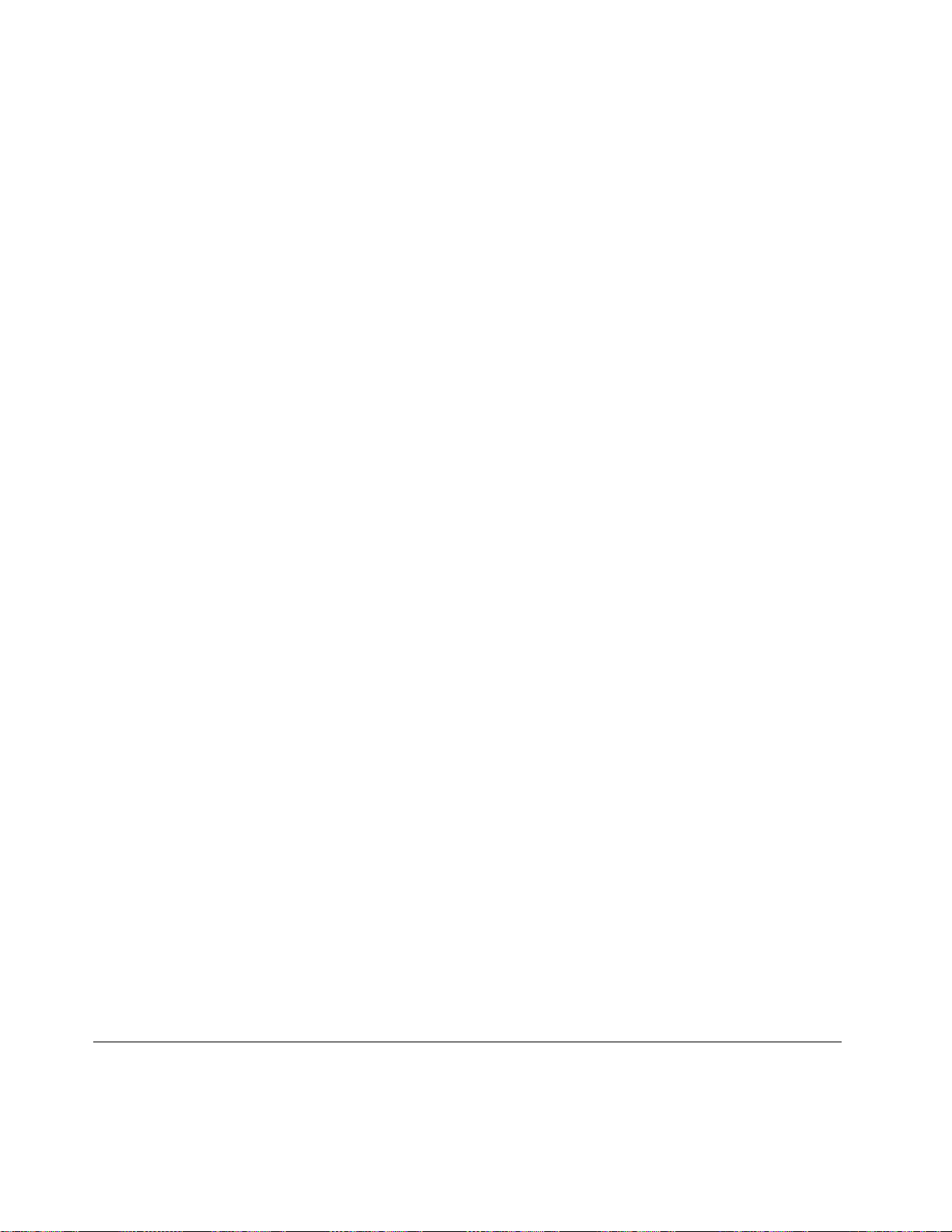
Update
Update Update
UpdateRetrieverを使用して、Lenovoヘルプ・センターWebサイトから69ページの『リポジトリー・
フォルダーの作成』のステップ4で作成したUpdateRetrieverリポジトリーに更新パッケージをダウ
ンロードするには、以下の手順を実行します。
1.管理者システムでUpdateRetrieverを起動します。
2.『ようこそ』画面で、以下の『最 最最初 初初の ののセ セセッ ッ
3.『 『
4.『新規システムの追加』ウィンドウで、トリプレット設定のために以下の手順を完了します。
5.『 『『新 新
6.『 『『次 次
Retriever
Retriever Retriever
『
ポ
a.『 『
リ リリポ ポ
リーのディレクトリー・パスを入力します。
b.UpdateRetrieverリポジトリーとして使用するネットワーク共有ドライブのユーザー名とパスワー
ドを、『 『
『
規
新 新新規 規
a.該当のマシン・タイプを入力します。マシン・タイプは、ノートブック・コンピューターの底
面、あるいはデスクトップ・コンピューターの背面に見つかります。
b.適用可能なオペレーティング・システムを選択します。
c.適用可能な言語を選択します。
d.『追 追追加 加
新
規
規 規
マシン・タイプの更新パッケージをすべてインポートするには、『 『『す す
クスを選択します。
次
へ へへ』 』
ます。UpdateRetrieverは、更新パッケージを指定されたリポジトリー・フォルダーに入れます。
ト
ジ ジジト ト
『
ユ ユユー ーーザ ザザー ーー名 名
新
更 更更新 新
の のの取 取取得 得得』 』
加
』をクリックしてから、『保 保
の
更 更更新 新新の の
』
をクリックしてから、『 『『完 完
の
作
の の
リ
リ リ
ー ーー・ ・・パ パ
』
得
取 取取得 得
』 』』パネルで、該当するマシン・タイプを示すチェック・ボックスを選択します。
業
作 作
業 業
パ
』
ス スス』 』
名
』 』』と『 『『パ パ
パネルで、『 『
ッ
ト トトア アアッ ッップ ププ』要件を完了します。
フィールドで、ステップ4で作成した新規UpdateRetrieverリポジト
パ
ー
の
ス ススワ ワワー ー
『
ド ドドの の
追 追追加 加加』 』』をクリックします。
保
存 存存』をクリックします。
完
了 了了』 』』をクリックして、適用可能な更新パッケージの検索を開始し
ィ
フ フフィ ィ
ー ーール ルルド ドド』 』』に入力します。
す
べ べべて てて選 選選択 択択』 』』チェック・ボッ
パ
ッ
ケ
ー
ジ
の
デ
プ
ロ
パ パ
ッ ッ
ケ ケ
ー ー
ジ ジ
の の
デ デ
プ プ
リポジトリー・フォルダーを作成し、クライアント・コンピューターにSystemUpdateを構成して、
さらにUpdateRetrieverで更新パッケージをダウンロードしてから、以下の手順を実行して特定の更新
パッケージをクライアント・コンピューターにデプロイします。
1.UpdateRetrieverの『 『『設 設
フォルダーの作成』のステップ1で作成したSystemUpdateリポジトリー・パスに変更します。
2.UpdateRetrieverを使用して、ご使用の更新パッケージをSystemUpdateリポジトリーにインポー
トします。
注 注注: ::更新パッケージをリポジトリー・フォルダーにインポートする方法の詳細については、53ページ
の『更新パッケージのネットワーク共有リポジトリーへのインポート』を参照してください。
3.クライアント・コンピューターでSystemUpdateを起動します。
4.SystemUpdateを使用して、更新パッケージをSystemUpdateリポジトリーで検索します。
:
注 注注: :
更新パッケージをリポジトリー・フォルダーにインポートした後で、必ず更新パッケージにマシ
ン・タイプを割り当ててください。これにより、マシン・タイプで特定される更新パッケージを
SystemUpdateで検索することができます。更新パッケージのインポートについて詳しくは、53ペー
ジの『更新パッケージのネットワーク共有リポジトリーへのインポート』を参照してください。
5.更新パッケージをクライアント・コンピューターにダウンロードしインストールします。
シ
ナ
リ
シ シ
オ
ナ ナ
リ リ
オ オ
他
3 33- --他 他
社
社 社
イ
ロ ロ
イ イ
設
定
変
定 定
の のの変 変
製
シ
製 製
シ シ
』
更 更更』 』
パネルで、リポジトリー・パスを69ページの『リポジトリー・
ス
テ
ム
へ
の
導
ス ス
テ テ
ム ム
へ へ
入
の の
導 導
入 入
LenovoWebサイトから開始した更新パッケージは、他社製システムには導入できません。他社製システ
ムに導入可能なカスタム更新パッケージを作成するには、以下のステップを実行します。
70SystemUpdateソリューション・デプロイメント・ガイド

1.UpdateRetrieverおよびSystemUpdateを管理者コンピューターにインストールします。
2.インストールが終了したら、コンピューターを再起動します。
3.必要なホット・フィックスをインストールするためにinstall.batファイルを実行します。
4.SystemUpdateを起動して、次のように他社製システムのマシン・タイプを入手します。
‘Machinetype’=‘PresarioR3000’
5.UpdateRetrieverを起動し、リポジトリー・パスを設定します。
:
注 注注: :
必要な場合は、ユーザー名とパスワードを入力します。
6.更新を割り当てるためのシステムを追加し、他社製システムのマシン情報を保存します。マシ
ン・タイプおよびモデルの最初の4文字または最後の4文字で構成されるマシン・ファミリー
情報を入力します。
7.UpdateRetrieverを使用して、他社製システム用の更新パッケージを作成します。
注
:
注 注
: :
更新を特定のモデルに適用するために、XMLディスクリプター・ファイルの『 『『依 依依存 存
ポ
ー
ト
ションに『 『『サ ササポ ポ
8.XMLディスクリプターを保存します。
9.更新パッケージをUpdateRetrieverリポジトリーにインポートし、他社製システムのトリプレット
に更新を再割り当てします。53ページの『更新パッケージのネットワーク共有リポジトリーへの
インポート』を参照してください。
10.SystemUpdateリポジトリーを構成します。
ー ー
れ
ト ト
さ さされ れ
る るるシ シシス スステ テテム ムム』 』』方式を追加します。
存
関 関関係 係係』 』』セク
シ
ナ
リ
シ シ
SystemUpdateは、ローカル・システムまたはネットワーク共有のローカル・リポジトリーに接続されてい
ても、Lenovoヘルプ・センターWebサイトでアップグレードをチェックします。インターネットに接続
できない場合、SystemUpdateは自身のアップグレードをチェックしません。
この機能を無効にするには、以下の操作を実行して、レジストリー値をクリアします。
1.次のレジストリー項目に進みます。
2.次のように、ServerName文字列の値を削除します。
3.『OK OK
シ
シ シ
ン
ン ン
MSDOSプロンプトを使用してSystemUpdate向けの特定の更新パッケージをインストールできます。特定
の更新パッケージをインストールするには、以下の手順を実行します。
1.次のように、ローカル・ハードディスク・ドライブにinstalltxtという名前の新規フォルダーを作
オ
ナ ナ
リ リ
オ オ
HKEY_LOCAL_MACHINE¥SOFTWARE¥Lenovo¥SystemUpdate
¥Pref erences¥UCSettings¥HTTPSHelloSettings¥ServerName
https://download.lenovo.com/ibmdl/pub/pc/pcbs/agent/
OK
』をクリックする。
ナ
リ
オ
ナ ナ
リ リ
オ オ
ス
ト
ー
ス ス
ト ト
ー ー
成します。
System
4 44- --System System
MSDOS
5 55- --MSDOS MSDOS
ル
ル ル
Update
Update Update
プ
プ プ
の
Web
の の
Web Web
ロ
ン
プ
ロ ロ
ト
ン ン
プ プ
ト ト
ア
ッ
プ
グ
レ
ー
ド
を
無
効
に
す
ア ア
ッ ッ
プ プ
グ グ
レ レ
ー ー
ド ド
を を
無 無
効 効
を
使
用
し
た
特
定
の
更
新
パ
を を
使 使
用 用
し し
た た
特 特
定 定
の の
更 更
ッ
新 新
パ パ
ッ ッ
る
に に
す す
る る
ケ
ー
ジ
の
ケ ケ
ー ー
イ
ジ ジ
の の
イ イ
C:¥installtxt
第7章.ベスト・プラクティス71

2.メモ帳を使用して、installList.txtという名前のTXTファイルを作成します。
3.TXTファイルで、たとえば次のように、ターゲット・クライアント・コンピューターのパッケー
ジIDを入力します。
1rg807ww
7ad123ww
7bwc14ww
bs09az00ibm
css7upgrade2_ww
kb896613tc
4.C:¥installtxtフォルダーにTXTファイルを保存します。
5.MSDOSプロンプトで、SystemUpdateのインストール・パス
C:¥ProgramFiles¥Lenovo¥SystemUpdate¥に移動します。
6.ファイル・パス、アプリケーション実行可能ファイル名、およびTXTファイルの名前を、たとえ
ば、次のように入力します。
tvsu.exe/package"C:¥installtxt¥installList.txt"
7.Enterキーを押します。
シ
ナ
リ
シ シ
を
を を
オ
ナ ナ
リ リ
オ オ
デ
プ
ロ
デ デ
プ プ
ロ ロ
ク
ラ
イ
ア
ン
ト
・
コ
ン
ピ
ュ
ー
タ
ー
の
リ
ポ
ジ
ト
リ
ー
に
パ
6 66- --ク ク
イ
イ イ
ラ ラ
イ イ
ア ア
ン ン
ト ト
・ ・
コ コ
ン ン
ピ ピ
ュ ュ
ー ー
タ タ
ー ー
の の
リ リ
ポ ポ
ジ ジ
ト ト
リ リ
ー ー
す
る
す す
る る
ッ
に に
パ パ
ッ ッ
ケ
ー
ジ
ケ ケ
ー ー
ジ ジ
ネットワーク共有ドライブ・リポジトリーを使用することに対しての代替案の1つは、クライアント・コ
ンピューターのリポジトリーにパッケージをデプロイすることです。クライアント・コンピューターのリ
ポジトリーに更新パッケージをデプロイするには、以下の手順を実行します。
ス
テ
ッ
ス ス
管理者システムをセットアップするには、以下の手順を実行します。
1.更新パッケージを保存するリポジトリーとして使用するために、ネットワーク共有ドライブまたは管
2.UpdateRetrieverを起動し、リポジトリー・パスを設定します。
3.新規更新パッケージをLenovoHelpCenterWebサイトから取得します。
4.クライアント・コンピューターのリポジトリーとして使用するために、もう1つのフォルダー
5.UpdateRetrieverを使用して、ご使用の更新パッケージをクライアント・コンピューターのリポジト
6.クライアント・コンピューターのリポジトリーとして使用するフォルダーをクライアント・コン
プ
テ テ
ッ ッ
プ プ
理者システム上に新規フォルダーを作成します。
注 注注: ::必要な場合は、ユーザー名とパスワードを入力します。
を作成します。
リーにインポートします。
:
注 注注: :
パッケージをリポジトリー・フォルダーにインポートする方法の詳細については、53
『更新パッケージのネットワーク共有リポジトリーへのインポート』を参照してください。
ピューターにデプロイします。
1 11- --管 管
管
理
者
シ
ス
テ
ム
の
セ
ッ
ト
ア
ッ
理 理
者 者
シ シ
ス ス
テ テ
ム ム
の の
セ セ
ッ ッ
ト ト
プ
ア ア
ッ ッ
プ プ
ページの
ス
テ
ッ
ス ス
特定の更新パッケージをクライアント・コンピューターにダウンロードするためにSystemUpdateを構成
するには、以下の操作を実行します。
1.クライアント・コンピューターで、次のレジストリー項目に進みます。
72SystemUpdateソリューション・デプロイメント・ガイド
プ
テ テ
ッ ッ
プ プ
ク
ラ
イ
ア
ン
ト
・
コ
ン
ピ
ュ
ー
タ
ー
で
の
2 22- --ク ク
ラ ラ
イ イ
ア ア
ン ン
ト ト
・ ・
コ コ
ン ン
ピ ピ
ュ ュ
ー ー
タ タ
ー ー
で で
System
の の
System System
Update
Update Update
の
構
成
の の
構 構
成 成

HKLM¥SOFTWARE¥Lenovo¥SystemUpdate¥Preferences¥
UserSetting¥General¥RepositoryLocation1
2.この設定を変更するには、次のように、デフォルトのSUPPORTCENTER SUPPORTCENTER
ピューターのリポジトリー・パスに置き換えて、この設定を変更します。
%ANYDRV%¥SystemUpdate_repository¥
注
注 注
: ::グループポリシーを使用してこのレジストリー変更をデプロイするために、ActiveDirectoryを使
用することもできます。ActiveDirectoryおよびグループポリシーでの作業について詳しくは、30ペー
ジの『ActiveDirectoryを使用したSystemUpdateの構成』を参照してください。
シ
ナ
リ
シ シ
ファイアウォールがあるセキュリティー・プログラムを使用する場合、そのセキュリティー・アプリ
ケーションでSystemUpdateScheduler機能へのインターネット・アクセスが確実にできるようにして
ください。SystemUpdateスケジューラー機能へのインターネット・アクセスを有効にするには、以下
の操作を実行します。
1.SystemUpdateがファイアウォール・アプリケーションを介して通信できるようにします。
2.パス:%PROGRAMFILES%¥Lenovo¥SystemUpdateに進みます。
3.次のプログラムを有効にします。
オ
ナ ナ
リ リ
オ オ
•TvsuCommandLauncher.exe
•Tvsukernel.exe
フ
ァ
イ
ア
ウ
ォ
ー
ル
と
ス
7 77- --フ フ
ァ ァ
イ イ
ア ア
ウ ウ
ォ ォ
ー ー
ル ル
ケ
と と
ス ス
ケ ケ
SUPPORTCENTER
ジ
ュ
ー
ラ
ー
ジ ジ
ュ ュ
ー ー
機
ラ ラ
ー ー
機 機
値をクライアント・コン
能
の
作
能 能
業
の の
作 作
業 業
注 注注: ::Windows7オペレーティング・システムのSystemUpdateにはスケジューラー設定がありません。これ
はWindows7オペレーティング・システムの『タスクスケジューラ』ツールに同じ機能があるためで
す。Windows7オペレーティング・システムの『タスクスケジューラ』ツールの使用についての詳細
は、次を参照してください。23
シ
ナ
リ
シ シ
ナ ナ
ThinInstallerは常に、リポジトリー・フォルダーでdatabase.xmlファイルの有無を最初にチェックしま
す。UpdateRetrieverを使用してリポジトリーを作成済みである場合、database.xmlファイルは同じフォル
ダー内に作成されています。database.xmlファイルは、マシン・タイプ、オペレーティング・システム、
および言語を、それぞれ更新パッケージに関連付けます。リポジトリーにdatabase.xmlファイルが存在し
ない場合、ThinInstallerは、リポジトリー内のすべての更新パッケージを候補のパッケージとみなしま
す。候補となるパッケージは、クライアント・コンピューターに適用可能なパッケージです。Update
Retrieverについて詳しくは、47
USB
USB USB
この方式は、システム管理者が更新パッケージを独立してインストールする場合に最適です。
1.クライアント・コンピューターにインストールする必要のある更新パッケージで、リポジトリー・
2.ステップ1で作成したリポジトリー・フォルダーの親フォルダーになるように、ThinInstallerをイ
3.フォルダー構造を外部メディア(USBキー、CD、DVDなど)にコピーします。
4.ThinInstaller.exeファイルを起動し、インストールが必要な更新パッケージを選択します。
オ
リ リ
オ オ
、
CD
、 、
CD CD
フォルダーを作成します。
ンストールします。
Thin
8 88- --Thin Thin
、
ま
、 、
ま ま
Installer
Installer Installer
た
は
た た
は は
ページの『¥UserSettings¥Scheduler』
の
作
業
の の
作 作
業 業
ページの第5章『UpdateRetrieverの作業』を参照してください。
DVD
DVD DVD
メ
デ
ィ
ア
を
使
用
し
た
パ
ッ
ケ
ー
ジ
メ メ
デ デ
ィ ィ
ア ア
を を
使 使
用 用
し し
た た
パ パ
ッ ッ
ケ ケ
の
ー ー
ジ ジ
の の
デ
プ
ロ
デ デ
イ
プ プ
ロ ロ
イ イ
第7章.ベスト・プラクティス73

ネ
ッ
ト
ワ
ー
ク
共
有
リ
ポ
ジ
ト
リ
ー
を
使
用
し
た
更
新
パ
ッ
ケ
ー
ジ
の
デ
プ
ロ
ネ ネ
ッ ッ
ト ト
ワ ワ
ー ー
ク ク
共 共
有 有
リ リ
ポ ポ
ジ ジ
ト ト
リ リ
ー ー
を を
使 使
用 用
し し
た た
更 更
新 新
パ パ
ッ ッ
ケ ケ
ー ー
ジ ジ
の の
デ デ
この方法は、センター・リポジトリーを使用してさまざまなタイプのシステムを管理する場合に便利
です。クライアント・コンピューターには、ネットワーク共有リポジトリーへの読み取りアクセス権
限が必要です。
1.リポジトリー・フォルダーを作成し、UpdateRetrieverを使用してネットワーク共有に更新パッケージ
をダウンロードします。UpdateRetrieverの使用法については、67
ラムのインストール』を参照してください。
2.クライアント・コンピューターにThinInstallerをインストールします。
3.コマンド・スクリプトをクライアント・コンピューターに配信し、ThinInstaller.exeファイルをネット
ワーク共有から実行します。使用できるオプションについては、60ページの『ThinInstallerの使
用』を参照してください。
シ
ス
テ
ム
管
理
ツ
ー
ル
を
使
用
し
た
更
新
パ
ッ
ケ
ー
シ シ
ス ス
テ テ
ム ム
管 管
理 理
ツ ツ
ー ー
ル ル
を を
使 使
用 用
し し
た た
更 更
新 新
パ パ
ッ ッ
この方式は、システム用の更新パッケージが既に判明している場合に便利です。
1.デプロイする必要のある、システムに固有の更新パッケージで、リポジトリー・フォルダーを作
成します。
2.ステップ1で作成したリポジトリー・フォルダーの親フォルダーになるように、ThinInstallerをイ
ンストールします。
3.システム管理ツールを使用して上記のフォルダー構造からモジュールを作成し、デプロイします。
注
注 注
: ::ThinInstallerから戻されるエラー・コードを使用して、ターゲット・システムの更新パッケージの状
況を追跡管理することができます。
ジ
ケ ケ
ー ー
ジ ジ
ページの『ステップ1-プログ
の
デ
プ
ロ
の の
デ デ
イ
プ プ
ロ ロ
イ イ
イ
プ プ
ロ ロ
イ イ
Thin
Thin Thin
この方法は、イメージのロールアウト時に共通のドライバーとアプリケーションをデプロイする場合
に最適です。システム管理者は、さまざまなタイプのシステムに対して、1つのセンター・リポジト
リーと1つのイメージを維持します。
注 注注: :
もう1つのオプションとして、ImageUltraBuilderモジュールを作成し、起動タイプを監査し、更新パッ
ケージとThinInstallerを使用してイメージをデプロイする方法もあります。この場合は、更新パッケージ
がリポジトリーからではなくローカル側で実行されます。
Installer
Installer Installer
1.ネットワーク共有リポジトリーを作成し、ThinInstallerをインストールします。リポジトリー・フォ
ルダーにネットワーク共有に作成する方法について詳しくは、69ページの『リポジトリー・フォル
ダーの作成』を参照してください。
2.ThinInstaller実行可能ファイルをネットワーク共有ドライブから実行するために、バッチ・ファ
イルを作成します。
3.ImageUltraBuilderモジュールを作成し、起動タイプを監査して、ステップ2で作成したバッチ・ファ
イルを使用します。
4.ImageUltraBuilderのベース・マップに、このモジュールを追加します。
5.イメージをデプロイする。ThinInstallerはドライバーおよびアプリケーションをクライアント・コン
ピューターにインストールします。
:
1.ThinInstallerがネットワーク共有リポジトリーにアクセスするには、さらに、事前にネットワーク・
ドライバーをインストールする必要があります。
2.状況によっては、ImageUltraBuilderプログラムを使用して一部のドライバーをインストールす
る必要があります。
と
ImageUltra
と と
ImageUltra ImageUltra
Builder
Builder Builder
の
統
合
の の
統 統
合 合
74SystemUpdateソリューション・デプロイメント・ガイド

ImageUltraBuilderプログラムについて詳しくは、次のWebサイトを参照してください。
http://www.lenovo.com/support/site.wss/document.do?lndocid=MIGR-61432#image
Thin
Thin Thin
このシナリオは、ThinInstallerをImageUltraBuilderプログラムと統合する場合と同様ですが、ImageUltra
Builderプログラムを使用せずにイメージがロールアウトされるという点が異なります。
Installer
Installer Installer
1.ネットワーク共有リポジトリーを作成し、ThinInstallerをインストールします。ネットワーク共
有リポジトリーを作成する方法について詳しくは、69
成』を参照してください。
2.ThinInstaller実行可能ファイルをネットワーク共有ドライブから実行するために、バッチ・ファ
イルを作成します。
3.イメージをデプロイする。ThinInstallerはドライバーおよびアプリケーションをクライアント・コン
ピューターにインストールします。
と
Sysprep
と と
Sysprep Sysprep
イ
メ
ー
ジ
と
の
統
イ イ
メ メ
ー ー
ジ ジ
と と
の の
合
統 統
合 合
ページの『リポジトリー・フォルダーの作
第7章.ベスト・プラクティス75

76SystemUpdateソリューション・デプロイメント・ガイド

付
録
A
コ
マ
ン
ド
・
ラ
イ
ン
・
パ
ラ
メ
ー
タ
付 付
録 録
A A
コ コ
マ マ
ン ン
ド ド
・ ・
ラ ラ
イ イ
ン ン
・ ・
パ パ
ラ ラ
メ メ
ー ー
この章では、コマンド・ライン・パラメーター、検索モード、通知パラメーター、およびMapDrvユー
ティリティーについて説明します。
自
動
検
自 自
次の表に、ローカル・システム、ネットワーク共有、リムーバブル・デバイス、またはLenovoヘル
プ・センターWebサイトから更新を検索するときに自動検索に使用できるレジストリ・エントリと
値を示します。
表 21. リ ポ ジ ト リ ー の 場 所 と コ マ ン ド ・ ラ イ ン
RepositoryLocation
RepositoryLocation RepositoryLocation
コ
コ コ
マ マ
索
動 動
検 検
索 索
マ
ン
ド
・
ラ
イ
ン
・
ス
ク
リ
プ
ン ン
ド ド
・ ・
ラ ラ
イ イ
ン ン
・ ・
ス ス
ク ク
リ リ
ト
プ プ
ト ト
ー
タ タ
ー ー
次の表は、デフォルトの位置であるSUPPORTCENTER SUPPORTCENTER
するコマンド・ライン・スクリプトを示しています。
表 22. コ マ ン ド ・ ラ イ ン ・ ス ク リ プ ト
ス ススク ククリ リリプ ププト ト
%PROGRAMFILES%¥Lenovo¥SystemUpdate¥Tvsu.exe/CM
-searchC-actionDOWNL OAD
%PROGRAMFILES%¥Lenovo¥SystemUpdate¥Tvsu.exe/CM
-searchC-actionLIST
%PROGRAMFILES%¥Lenovo¥SystemUpdate¥Tvsu.exe/CM
-searchC-actionINSTALL
ト
SUPPORTCENTER
設定を使用する場合に、SystemUpdateがサポート
明
説 説説明 明
リポジトリーで重要な更新パッケージを検索し、使
用許諾契約書を持たない更新パッケージをダウンロー
ドします。
使用許諾契約書のダイアログ・ボックスを無効にしてい
ない場合、ダウンロードする前に、使用許諾契約書に同
意するように求められます。
更新パッケージがインストールされると、通知領域のア
プリケーション・アイコンから、バルーン・ヒントで
ユーザーに通知されます。
重要な更新に対するリポジトリーの検索。
ダウンロードおよびインストール前に、通知領域のア
プリケーション・アイコンから、バルーン・ヒントで
ユーザーに通知されます。
リポジトリーで重要な更新パッケージを検索し、使
用許諾契約書を持たない更新パッケージをインストー
ルします。
©CopyrightLenovo2009,2014
使用許諾契約書のダイアログ・ボックスを無効にしてい
ない場合、ダウンロードする前に、使用許諾契約書に同
意するように求められます。
更新パッケージがインストールされると、通知領域のア
プリケーション・アイコンから、バルーン・ヒントで
ユーザーに通知されます。
77

表 22. コ マ ン ド ・ ラ イ ン ・ ス ク リ プ ト ( 続 き )
ス ススク ククリ リリプ ププト ト
ト
明
説 説説明 明
%PROGRAMFILES%¥Lenovo¥SystemUpdate¥Tvsu.exe/CM
-searchR-actionLIST
%PROGRAMFILES%¥Lenovo¥SystemUpdate¥Tvsu.exe/CM
-searchR-actionDOWNL OAD
%PROGRAMFILES%¥Lenovo¥SystemUpdate¥Tvsu.exe/CM
-searchR-actionINSTALL
重要および推奨の更新をリポジトリーで検索します。
ダウンロードおよびインストール前に、通知領域のア
プリケーション・アイコンから、バルーン・ヒントで
ユーザーに通知されます。
リポジトリーで重要および推奨の更新パッケージが検
索され、使用許諾契約書を持たない更新パッケージが
ダウンロードされます。
使用許諾契約書のダイアログ・ボックスを無効にしてい
ない場合、ダウンロードする前に、使用許諾契約書に同
意するように求められます。
更新パッケージがインストールされると、通知領域のア
プリケーション・アイコンから、バルーン・ヒントで
ユーザーに通知されます。
リポジトリーで重要および推奨の更新パッケージを検
索し、使用許諾契約書を持たない更新パッケージをイ
ンストールします。
使用許諾契約書のダイアログ・ボックスを無効にしてい
ない場合、ダウンロードする前に、使用許諾契約書に同
意するように求められます。
更新パッケージがインストールされると、通知領域のア
プリケーション・アイコンから、バルーン・ヒントで
ユーザーに通知されます。
%PROGRAMFILES%¥Lenovo¥SystemUpdate¥Tvsu.exe/CM
-searchA-actionLIST
%PROGRAMFILES%¥Lenovo¥SystemUpdate¥Tvsu.exe/CM
-searchA-actionDOWNL OAD
重要、推奨、およびオプションの更新をリポジトリー
で検索します。
ダウンロードおよびインストール前に、通知領域のア
プリケーション・アイコンから、バルーン・ヒントで
ユーザーに通知されます。
リポジトリーで重要、推奨、およびオプションの更新
パッケージを検索し、使用許諾契約書を持たない更新
パッケージをダウンロードします。
使用許諾契約書のダイアログ・ボックスを無効にしてい
ない場合、ダウンロードする前に、使用許諾契約書に同
意するように求められます。
更新パッケージがインストールされると、通知領域のア
プリケーション・アイコンから、バルーン・ヒントで
ユーザーに通知されます。
78SystemUpdateソリューション・デプロイメント・ガイド

表 22. コ マ ン ド ・ ラ イ ン ・ ス ク リ プ ト ( 続 き )
ス ススク ククリ リリプ ププト ト
ト
明
説 説説明 明
%PROGRAMFILES%¥Lenovo¥SystemUpdate¥Tvsu.exe/CM
-searchA-actionINSTALL
%PROGRAMFILES%¥Lenovo¥SystemUpdate¥Tvsu.exe/CM
-searchC-actionINSTALL-noicon
%PROGRAMFILES%¥Lenovo¥SystemUpdate¥Tvsu.exe/CM
-searchR-actionINSTALL-noicon
%PROGRAMFILES%¥Lenovo¥SystemUpdate¥Tvsu.exe/CM
-searchA-actionINSTALL-noicon
%PROGRAMFILES%¥Lenovo¥SystemUpdate¥Tvsu.exe/CM
-searchC-actionINSTALL-noicon
-includerebootpackages1,3,4
リポジトリーで重要、推奨、およびオプションの更新
パッケージを検索し、使用許諾契約書と再起動の必要が
ない更新パッケージをインストールします。
使用許諾契約書のダイアログ・ボックスを無効にしてい
ない場合、ダウンロードする前に、使用許諾契約書に同
意するように求められます。
更新パッケージがインストールされると、通知領域のア
プリケーション・アイコンから、バルーン・ヒントで
ユーザーに通知されます。
再起動の必要がないすべての重要パッケージをインス
トールし、インストール完了後に通知領域アイコンから
のバルーン・ヒントを表示しません。
再起動の必要がないすべての重要および推奨のパッケー
ジをインストールし、インストール完了後に通知領域ア
イコンからのバルーン・ヒントを表示しません。
再起動の必要がないすべての重要、推奨、およびオプ
ションのパッケージをインストールし、インストール
完了後に通知領域アイコンからのバルーン・ヒントを
表示しません。
指定した再起動タイプの重要パッケージをインストー
ルし、インストール完了後に通知領域アイコンからの
バルーン・ヒントを表示しません。
再起動タイプを持つパッケージは、システムを強制的に
再起動またはシャットダウンします。
%PROGRAMFILES%¥Lenovo¥SystemUpdate¥Tvsu.exe/CM
-searchR-actionINSTALL-noicon
-includerebootpackages1,3,4
%PROGRAMFILES%¥Lenovo¥SystemUpdate¥Tvsu.exe/CM
-searchA-actionINSTALL-noicon
-includerebootpackages1,3,4
%PROGRAMFILES%¥Lenovo¥SystemUpdate¥Tvsu.exe/CM
-searchC-actionINSTALL-noicon
-includerebootpackages1,3,4-noreboot
指定した再起動タイプのすべての重要および推奨のパッ
ケージをインストールし、インストール完了後に通知領
域アイコンからのバルーン・ヒントを表示しません。
再起動タイプを持つパッケージは、システムを強制的に
再起動またはシャットダウンします。
指定した再起動タイプのすべての重要、推奨、およ
びオプションのパッケージをインストールし、インス
トール完了後に通知領域アイコンからのバルーン・ヒン
トを表示しません。
再起動タイプを持つパッケージは、システムを強制的に
再起動またはシャットダウンします。
指定した再起動タイプのすべての重要パッケージをイ
ンストールし、インストール完了後に通知領域アイコ
ンからのバルーン・ヒントを表示しません。また、再
起動タイプ3を持つパッケージのシステム再起動を行
いません。
付録A.コマンド・ライン・パラメーター79

表 22. コ マ ン ド ・ ラ イ ン ・ ス ク リ プ ト ( 続 き )
ス ススク ククリ リリプ ププト ト
ト
明
説 説説明 明
%PROGRAMFILES%¥Lenovo¥SystemUpdate¥Tvsu.exe/CM
-searchR-actionINSTALL-noicon
-includerebootpackages1,3,4-noreboot
%PROGRAMFILES%¥Lenovo¥SystemUpdate¥Tvsu.exe/CM
-searchA-actionINSTALL-noicon
-includerebootpackages1,3,4-noreboot
指定した再起動タイプのすべての重要および推奨のパッ
ケージをインストールし、インストール完了後に通知領
域アイコンからのバルーン・ヒントを表示しません。
指定した再起動タイプのすべての重要、推奨、およびオ
プションのパッケージをインストールし、インストール
完了後に通知領域アイコンからのバルーン・ヒントを
表示しません。また、再起動タイプ3を持つパッケー
ジのシステム再起動を行いません。
次の表は、更新パッケージの保存に1つのリポジトリーを使用している場合、SystemUpdateがサポートす
るコマンド・ライン・スクリプトを示しています。リポジトリーを指定しない場合、SystemUpdateはデ
フォルトのリポジトリーに保存します。
表 23. コ マ ン ド ・ ラ イ ン ・ ス ク リ プ ト
明
ス ススク ククリ リリプ ププト ト
%PROGRAMFILES%¥Lenovo¥SystemUpdate¥Tvsu.exe/CM
-searchC-actionLIST-repository
C:¥MyRepository
%PROGRAMFILES%¥Lenovo¥SystemUpdate¥Tvsu.exe/CM
-searchC-actionDOWNL OAD-repository
C:¥MyRepository
ト
説 説説明 明
重要な更新に対するリポジトリーの検索。
ダウンロードおよびインストール前に、通知領域のア
プリケーション・アイコンから、バルーン・ヒントで
ユーザーに通知されます。
リポジトリーで重要な更新パッケージを検索し、使
用許諾契約書を持たない更新パッケージをダウンロー
ドします。
使用許諾契約書のダイアログ・ボックスを無効にしてい
ない場合、ダウンロードする前に、使用許諾契約書に同
意するように求められます。
%PROGRAMFILES%¥Lenovo¥SystemUpdate¥Tvsu.exe/CM
-searchC-actionINSTALL-repository
C:¥MyRepository
%PROGRAMFILES%¥Lenovo¥SystemUpdate¥Tvsu.exe/CM
-searchR-actionLIST-repository
C:¥MyRepository
80SystemUpdateソリューション・デプロイメント・ガイド
更新パッケージがインストールされると、通知領域のア
プリケーション・アイコンから、バルーン・ヒントで
ユーザーに通知されます。
リポジトリーで重要な更新パッケージを検索し、使
用許諾契約書を持たない更新パッケージをインストー
ルします。
使用許諾契約書のダイアログ・ボックスを無効にしてい
ない場合、ダウンロードする前に、使用許諾契約書に同
意するように求められます。
更新パッケージがインストールされると、通知領域のア
プリケーション・アイコンから、バルーン・ヒントで
ユーザーに通知されます。
重要および推奨の更新をリポジトリーで検索します。
ダウンロードおよびインストール前に、通知領域のア
プリケーション・アイコンから、バルーン・ヒントで
ユーザーに通知されます。

表 23. コ マ ン ド ・ ラ イ ン ・ ス ク リ プ ト ( 続 き )
ス ススク ククリ リリプ ププト ト
ト
明
説 説説明 明
%PROGRAMFILES%¥Lenovo¥SystemUpdate¥Tvsu.exe/CM
-searchR-actionDOWNL OAD-repository
C:¥MyRepository
%PROGRAMFILES%¥Lenovo¥SystemUpdate¥Tvsu.exe/CM
-searchR-actionINSTALL-repository
C:¥MyRepository
%PROGRAMFILES%¥Lenovo¥SystemUpdate¥Tvsu.exe/CM
-searchA-actionLIST-repository
C:¥MyRepository
リポジトリーで重要および推奨の更新パッケージが検
索され、使用許諾契約書を持たない更新パッケージが
ダウンロードされます。
使用許諾契約書のダイアログ・ボックスを無効にしてい
ない場合、ダウンロードする前に、使用許諾契約書に同
意するように求められます。
更新パッケージがインストールされると、通知領域のア
プリケーション・アイコンから、バルーン・ヒントで
ユーザーに通知されます。
リポジトリーで重要および推奨の更新パッケージを検
索し、使用許諾契約書を持たない更新パッケージをイ
ンストールします。
使用許諾契約書のダイアログ・ボックスを無効にしてい
ない場合、ダウンロードする前に、使用許諾契約書に同
意するように求められます。
更新パッケージがインストールされると、通知領域のア
プリケーション・アイコンから、バルーン・ヒントで
ユーザーに通知されます。
重要、推奨、およびオプションの更新をリポジトリー
で検索します。
ダウンロードおよびインストール前に、通知領域のア
プリケーション・アイコンから、バルーン・ヒントで
ユーザーに通知されます。
%PROGRAMFILES%¥Lenovo¥SystemUpdate¥Tvsu.exe/CM
-searchA-actionDOWNL OAD-repository
C:¥MyRepository
%PROGRAMFILES%¥Lenovo¥SystemUpdate¥Tvsu.exe/CM
-searchA-actionINSTALL-repository
C:¥MyRepository
リポジトリーで重要、推奨、およびオプションの更新
パッケージを検索し、使用許諾契約書を持たない更新
パッケージをダウンロードします。
使用許諾契約書のダイアログ・ボックスを無効にしてい
ない場合、ダウンロードする前に、使用許諾契約書に同
意するように求められます。
更新パッケージがインストールされると、通知領域のア
プリケーション・アイコンから、バルーン・ヒントで
ユーザーに通知されます。
リポジトリーで重要、推奨、およびオプションの更新
パッケージを検索し、使用許諾契約書と再起動の必要が
ない更新パッケージをインストールします。
使用許諾契約書のダイアログ・ボックスを無効にしてい
ない場合、ダウンロードする前に、使用許諾契約書に同
意するように求められます。
更新パッケージがインストールされると、通知領域のア
プリケーション・アイコンから、バルーン・ヒントで
ユーザーに通知されます。
付録A.コマンド・ライン・パラメーター81

表 23. コ マ ン ド ・ ラ イ ン ・ ス ク リ プ ト ( 続 き )
ス ススク ククリ リリプ ププト ト
ト
明
説 説説明 明
%PROGRAMFILES%¥Lenovo¥SystemUpdate¥Tvsu.exe/CM
-searchC-actionINSTALL-repository
C:¥MyRepository-noicon
%PROGRAMFILES%¥Lenovo¥SystemUpdate¥Tvsu.exe/CM
-searchR-actionINSTALL-repository
C:¥MyRepository-noicon
%PROGRAMFILES%¥Lenovo¥SystemUpdate¥Tvsu.exe/CM
-searchA-actionINSTALL-repository
C:¥MyRepository-noicon
リポジトリーで重要な更新パッケージを検索し、使用
許諾契約書と再起動の必要がない更新パッケージをイ
ンストールします。
使用許諾契約書のダイアログ・ボックスを無効にしてい
ない場合、ダウンロードする前に、使用許諾契約書に同
意するように求められます。
更新パッケージがインストールされた後に、通知領域の
アプリケーション・アイコンから、バルーン・ヒントで
ユーザーに通知されません。
リポジトリーで重要、および推奨の更新パッケージを検
索し、使用許諾契約書と再起動の必要がない更新パッ
ケージをインストールします。
使用許諾契約書のダイアログ・ボックスを無効にしてい
ない場合、ダウンロードする前に、使用許諾契約書に同
意するように求められます。
更新パッケージがインストールされた後に、通知領域の
アプリケーション・アイコンから、バルーン・ヒントで
ユーザーに通知されません。
リポジトリーで重要、推奨、およびオプションの更新
パッケージを検索し、使用許諾契約書と再起動の必要が
ない更新パッケージをインストールします。
使用許諾契約書のダイアログ・ボックスを無効にしてい
ない場合、ダウンロードする前に、使用許諾契約書に同
意するように求められます。
%PROGRAMFILES%¥Lenovo¥SystemUpdate¥Tvsu.exe/CM
-searchC-actionINSTALL-repository
C:¥MyRepository-noicon
-includerebootpackages1,3,4
更新パッケージがインストールされた後に、通知領域の
アプリケーション・アイコンから、バルーン・ヒントで
ユーザーに通知されません。
リポジトリーで重要な更新パッケージを検索し、使用
許諾契約書を持たない指定された再起動タイプで更新
パッケージをインストールします。
使用許諾契約書のダイアログ・ボックスを無効にしてい
ない場合、ダウンロードする前に、使用許諾契約書に同
意するように求められます。
更新パッケージがインストールされた後に、通知領域の
アプリケーション・アイコンから、バルーン・ヒントで
ユーザーに通知されません。
再起動タイプを持つパッケージはシステムを強制的に再
起動またはシャットダウンします。
82SystemUpdateソリューション・デプロイメント・ガイド

表 23. コ マ ン ド ・ ラ イ ン ・ ス ク リ プ ト ( 続 き )
ス ススク ククリ リリプ ププト ト
ト
明
説 説説明 明
%PROGRAMFILES%¥Lenovo¥SystemUpdate¥Tvsu.exe/CM
-searchR-actionINSTALL-repository
C:¥MyRepository-noicon
-includerebootpackages1,3,4
%PROGRAMFILES%¥Lenovo¥SystemUpdate¥Tvsu.exe/CM
-searchA-actionINSTALL-repository
C:¥MyRepository-noicon
-includerebootpackages1,3,4
リポジトリーで重要、および推奨の更新パッケージを検
索し、指定された再起動タイプで使用許諾契約書を持た
ない更新パッケージをインストールします。
使用許諾契約書のダイアログ・ボックスを無効にしてい
ない場合、ダウンロードする前に、使用許諾契約書に同
意するように求められます。
更新パッケージがインストールされた後に、通知領域の
アプリケーション・アイコンから、バルーン・ヒントで
ユーザーに通知されません。
再起動タイプを持つパッケージはシステムを強制的に再
起動またはシャットダウンします。
リポジトリーで重要、推奨、およびオプションの更
新パッケージを検索し、指定された再起動タイプで使
用許諾契約書を持たない更新パッケージをインストー
ルします。
使用許諾契約書のダイアログ・ボックスを無効にしてい
ない場合、ダウンロードする前に、使用許諾契約書に同
意するように求められます。
更新パッケージがインストールされた後に、通知領域の
アプリケーション・アイコンから、バルーン・ヒントで
ユーザーに通知されません。
%PROGRAMFILES%¥Lenovo¥SystemUpdate¥Tvsu.exe/CM
-searchC-actionINSTALL-repository
C:¥MyRepository-noicon
-includerebootpackages1,3,4-noreboot
再起動タイプを持つパッケージはシステムを強制的に再
起動またはシャットダウンします。
リポジトリーで重要な更新パッケージを検索し、使用
許諾契約書を持たない指定された再起動タイプで更新
パッケージをインストールします。
使用許諾契約書のダイアログ・ボックスを無効にしてい
ない場合、ダウンロードする前に、使用許諾契約書に同
意するように求められます。
更新パッケージがインストールされた後に、通知領域の
アプリケーション・アイコンから、バルーン・ヒントで
ユーザーに通知されません。
再起動タイプ3はシステムの再起動を行いません。
付録A.コマンド・ライン・パラメーター83

表 23. コ マ ン ド ・ ラ イ ン ・ ス ク リ プ ト ( 続 き )
ス ススク ククリ リリプ ププト ト
ト
明
説 説説明 明
%PROGRAMFILES%¥Lenovo¥SystemUpdate¥Tvsu.exe/CM
-searchR-actionINSTALL-repository
C:¥MyRepository-noicon
-includerebootpackages1,3,4-noreboot
%PROGRAMFILES%¥Lenovo¥SystemUpdate¥Tvsu.exe/CM
-searchA-actionINSTALL-repository
C:¥MyRepository-noicon
-includerebootpackages1,3,4-noreboot
リポジトリーで重要、および推奨の更新パッケージを検
索し、使用許諾契約書を持たない指定された再起動タイ
プで更新パッケージをインストールします。
使用許諾契約書のダイアログ・ボックスを無効にしてい
ない場合、ダウンロードする前に、使用許諾契約書に同
意するように求められます。
更新パッケージがインストールされた後に、通知領域の
アプリケーション・アイコンから、バルーン・ヒントで
ユーザーに通知されません。
再起動タイプ3はシステムの再起動を行いません。
リポジトリーで重要、推奨、およびオプションの更
新パッケージを検索し、使用許諾契約書を持たない指
定された再起動タイプで更新パッケージをインストー
ルします。
使用許諾契約書のダイアログ・ボックスを無効にしてい
ない場合、ダウンロードする前に、使用許諾契約書に同
意するように求められます。
更新パッケージがインストールされた後に、通知領域の
アプリケーション・アイコンから、バルーン・ヒントで
ユーザーに通知されません。
再起動タイプ3はシステムの再起動を行いません。
SystemUpdateが認証機能を持ったプロキシー・サーバー経由で自動検索を実行するときに、ユーザー名あ
るいはパスワードが保存されていないと、そのエンド・ユーザーのためのダイアログは表示されません。こ
の場合、エラーがSystemUpdateログ・ファイルに記録され、SystemUpdateはシャットダウンします。ユー
ザー名とパスワードが保存されていれば、SystemUpdateは保存されたユーザー名とパスワードの情報を使
用してプロキシーサーバーと接続しようとします。接続あるいは自動検索の実行においてエラーが発生す
ると、そのエラーはSystemUpdateログ・ファイルに記録され、SystemUpdateはシャットダウンします。
ターゲット・システムの自動的な再起動、あるいはシャットダウンを必要とする1つ以上の更新パッケー
ジの集合をSystemUpdateでダウンロードしインストールする際、エンド・ユーザーに対して再起動/
シャットダウンを通知する警告メッセージは何も表示されません。
注
注 注
: ::コマンド・ライン・スクリプトは、今後のリリースで変更されることがあります。サイレント・コマ
ンド・ライン・スクリプトおよびリポジトリーを使用して更新パッケージを保存する場合、使用許諾契約
書付きの更新パッケージを認識するために、次のレジストリー値をYES YES
HKEY_LOCAL_MACHINE¥SOFTWARE¥Lenovo¥SystemUpdate
¥Pref erences¥UserSettings¥General¥IgnoreLocalLicense
検
索
モ
ー
検 検
索 索
次の表はSystemUpdateでサポートされる検索モードのリストを示しています。
ド
モ モ
ー ー
ド ド
YES
に設定します。
84SystemUpdateソリューション・デプロイメント・ガイド

表 24. 検 索 モ ー ド
検 検検索 索索モ モモー ーード ド
-searchC
-searchR
-searchA
通
通 通
コマンド・ラインで使用する通知パラメーターは、SystemUpdateが更新パッケージを処理し、パッケージ
が処理されたときに通知する方法を指定します。
次の表に、パラメーターとその説明を示します。
表 25. 通 知 パ ラ メ ー タ ー
ド
知
パ
ラ
メ
ー
タ
知 知
パ パ
ラ ラ
メ メ
ー
ー ー
タ タ
ー ー
明
説 説説明 明
SystemUpdateが重要な更新パッケージを検索できる
ようにします。
SystemUpdateが重要および推奨の更新パッケージを検
索できるようにします。
Lenovoヘルプ・センターを検索する際、SystemUpdate
が重要、推奨、およびオプションの更新パッケージ
のみを検索できるようにします。
注 注注: ::ネットワーク共有リポジトリーを使用している
場合、-searchAコマンドを使用します。その結果、
重要、推奨、およびオプションの更新パッケージが
ネットワーク共有リポジトリー・フォルダーから検索
されます。
パ パパラ ララメ メメー ーータ タター ー
-actionLIST
-actionDOWNLOAD
ー
明
説 説説明 明
更新パッケージがLenovoヘルプ・センターWebサイト
から入手可能になったときに、SystemUpdateで通知領域
のアプリケーション・アイコンからバルーン・ヒントを
通知できるようにします。
バルーン・ヒントをクリックすると、使用許諾契約書の
ダイアログ・ボックス、または『 『『ご ごご使 使使用 用用の ののシ シシス スステ テテム ムムに に
対 対対す すする るる更 更更新 新新』 』』画面が表示されます。使用許諾契約書の
ダイアログ・ボックスで『 『『再 再再表 表表示 示示し ししな なない いいで ででく くくだ だださ ささい いい』 』
チェック・ボックスをオンにすると、以降、このダイア
ログ・ボックスは表示されません。
更新パッケージがシステムにダウンロードされ、インス
トールできる状態になったときに、SystemUpdateで通
知領域のアプリケーション・アイコンからバルーン・
ヒントを通知できるようにします。
『 『『再 再再表 表表示 示示し ししな なない いいで ででく くくだ だださ ささい いい』 』』チェック・ボックスにオフ
にした場合、SystemUpdateからダウンロードの実行前に
使用許諾契約書に同意するように求められます。ダウン
ロードが完了すると、SystemUpdateはバルーン・ヒント
を表示して通知します。バルーン・ヒントをクリック
すると、『 『『据 据据え ええ置 置置き きき更 更更新 新新の ののイ イイン ンンス ススト トトー ーール ルル』 』』画面が表示
され、この画面を使用して希望する更新パッケージを
インストールできます。
に
』
付録A.コマンド・ライン・パラメーター85

表 25. 通 知 パ ラ メ ー タ ー ( 続 き )
パ パパラ ララメ メメー ーータ タター ー
-actionINSTALL
ー
明
説 説説明 明
更新パッケージがダウンロードおよびインストールさ
れたときに、SystemUpdateで通知領域のアプリケー
ション・アイコンからバルーン・ヒントを通知できる
ようにします。
『 『『再 再再表 表表示 示示し ししな なない いいで ででく くくだ だださ ささい いい』 』』チェック・ボックスにオフ
にした場合、SystemUpdateからダウンロードの実行前に
使用許諾契約書に同意するように求められます。更新
パッケージのダウンロードおよびインストールが完了
すると、SystemUpdateはバルーン・ヒントを表示して
通知します。ダウンロードおよびインストールの進行
状況を表示する場合、バルーン・ヒントをクリックす
ると、『 『『更 更更新 新新が ががイ イイン ンンス ススト トトー ーール ルルさ さされ れれま ままし しした たた』 』』というメッ
セージが表示されます。
更新パッケージが再起動タイプ1または4を持つ場合、
SystemUpdateは、指定された間隔でバルーン・ヒントを
表示して、パッケージでご使用のシステムを再起動す
るように通知します。再起動通知を行うために指定す
る間隔は、20
NotifyInterval
NotifyInterval NotifyInterval
ます。更新パッケージが再起動タイプ3を持つ場合、
SystemUpdateは更新パッケージをダウンロードし、イ
ンストールして、再起動通知を出しますが、指定され
た間は再起動通知を行いません。それ以外の場合は、
更新パッケージをダウンロードしてインストールした
後で結果を表示します。
ページの表11『¥UserSettings¥General』の
設定値を指定するレジストリーで設定し
-SCHEDULER
-repository<path>
-NoIcon
-IncludeRebootPackages1,3,4
SystemUpdateをスケジューラー機能から実行できる
ようにします。
注 注注: ::このパラメーターはユーザー・インターフェース
で更新するのではなく、レジストリーで更新するレジ
ストリー項目です。
リポジトリー・フォルダーを作成して更新パッケー
ジを保存できます。
SystemUpdateは、指定されたリポジトリー・フォルダー
内で更新パッケージを探します。
SystemUpdateでパッケージの検出、ダウンロード、また
はインストールが実行されたときに表示されるバルー
ン・ヒントをオフにできます。
SystemUpdateが指定された再起動タイプで更新パッケー
ジをインストールするようにします。
再起動タイプには1、3、または4を指定できます。次
のリストはSystemUpdateでサポートされる再起動タイ
プの値を示しています。
•1:パッケージによって強制的に再起動されます。
•3:パッケージを有効にするには再起動が必要です。
パッケージがすべてインストールされると、ソフト
ウェア配布クライアントは強制的に再起動します。
86SystemUpdateソリューション・デプロイメント・ガイド

表 25. 通 知 パ ラ メ ー タ ー ( 続 き )
パ パパラ ララメ メメー ーータ タター ー
-NoReboot
-clearhistory
-clearsettings
-showprogress
ー
明
説 説説明 明
•4:パッケージによって強制的にシャットダウンさ
れます。
システムが再起動タイプ3を持つ更新パッケージをイン
ストールした後で、SystemUpdateが再起動を回避するよ
うにします。ただし、パッケージが再起動タイプ1ま
たは4を持つ場合、このパラメーターは再起動または
シャットダウンを抑止できません。
更新または上書きインストールの際、ヒストリーおよび
セッション・フォルダーを保存するかまたは削除するか
を制御できるようにします。デフォルトではヒストリー
およびセッション・フォルダーを保存します。
更新または上書きインストールの際、構成可能な設定を
保存するかまたは削除するかを制御できるようにしま
す。デフォルトでは設定を保存します。
更新パッケージの検索およびインストールの処理中に、
進行状況バーを表示できます。更新パッケージは管理者
によって事前に選択されており、ユーザーは更新の選
択を解除できません。インストールが完了すると、更
新の進行状況画面は閉じます。結果を示す画面やアイ
コンは表示されません。
注 注注: ::SystemUpdateはこの設定をサポートしません。
tvsu.exe/CM-searchA-actionINSTALL-IncludeRebootPackages1,3,4
次のリストは使用される検索モードと通知方式の説明を示しています。
-search
•-search -search
-action
•-action -action
-IncludeRebootPackages
•-IncludeRebootPackages -IncludeRebootPackages
:
注 注注: :
1.-IncludeRebootPackages1,3,4を含めない場合、SystemUpdateは再起動の必要なパッケージを検出
2.Lenovoヘルプ・センターWebサイトではなくローカル・リポジトリーを使用する場合、使用許諾
MapDrv
MapDrv MapDrv
MapDrvユーティリティーは、SystemUpdateのネットワーク共有に関連した機能を提供します。ネット
ワーク共有情報定義するには、MapDrvユーティリティーを使用してネットワーク共有の接続または切断
を行います。MapDrvユーティリティーは、このネットワーク共有の情報を、管理者のみがアクセスでき
A AA-重要、推奨、およびオプションの更新パッケージを検索します。
INSTALL
INSTALL INSTALL
しません。
契約書を自動的に認識するようにSystemUpdateを構成するには、次のレジストリー値を『 『
に設定します。
HKEY_LOCAL_MACHINE¥SOFTWARE¥Lenovo¥SystemUpdate
¥Pref erences¥UserSettings¥General¥IgnoreLocalLicense
使用許諾契約書の作業について詳しくは、43
い。レジストリー設定値をYES YES
るときに、使用許諾契約書を持つパッケージを検出しません。
ユ
ユ ユ
-更新パッケージをインストールします。
1,3,4
1,3,4 1,3,4
-再起動の必要な更新パッケージをダウンロードしてインストールします。
YES
に設定しない場合、SystemUpdateはコマンド・スクリプトを使用す
ー
テ
ィ
リ
テ
ィ
ー ー
テ テ
ィ ィ
リ リ
ー
テ テ
ィ ィ
ー ー
ページの『使用許諾契約書の作業』を参照してくださ
『
YES
YES YES
』
』 』
付録A.コマンド・ライン・パラメーター87

ることで保護されているレジストリー・キーに保持します。ネットワーク共有情報には、ネットワーク
共有名(UNC形式)、ユーザー名(暗号化された文字列としてレジストリーに保存)、およびパスワード
(暗号化された文字列としてレジストリーに保存)が含まれます。
MapDrvユーティリティーはSystemUpdateのインストール・ディレクトリーに入っています。デフォルト
のインストール・ディレクトリーはc:¥ProgramFiles¥Lenovo¥SystemUpdateです。
ネットワーク共有情報は、次のレジストリー・エントリーに保存されています。
HKLM¥Software¥Lenovo¥MND¥TVSUAPPLICATION
ActiveDirectoryポリシーが使用される場合、これらの値は以下のレジストリー・エントリーに保存
されます。
HKLM¥Software¥Policies¥Lenovo¥MND¥TVSUAPPLICATION
TVSUAPPLICATIONキーに保存されている値は次のとおりです。
表 26. MapDrv の 設 定 と 値
ス ススト トトリ リリン ンング グ
UNC
User
Pwd
NetPath
MapDrvユーティリティーを使用すると、管理者は暗号化エンジンを使用して暗号化されたユーザー名と
パスワードを生成することができ、これらを使用して複数システムでネットワーク共有情報を定義できま
す。このように暗号化エンジンを使用しても、システムのレジストリーが更新されることはありません。
コ
コ コ
MapDrvユーティリティーのコマンド・ライン・インターフェースは次のとおりです。
mapdrv/<
[/timeout<
グ
マ
ン
ド
ラ
イ
ン
・
イ
ン
タ
ー
フ
マ マ
ン ン
ド ド
ラ ラ
イ イ
ン ン
・ ・
イ イ
ン ン
タ タ
f un c t ion
se con ds
><
app id
>/unc<
>][/s]
sh ar en ame
ェ
ー ー
フ フ
ェ ェ
>/user<
明
説 説説明 明
このストリングの値は、保存されているネットワーク共有
を示します。
このストリングの値は、この共有で保存されている暗号化さ
れたユーザー名を示します。
このストリングの値は、この共有で保存されている暗号化さ
れたパスワードを示します。
この値はMapDrvユーティリティから生成され、実際の接続パ
>/pwd<
ServerName
UNC
パ ス ワ ー ド
ストリングを使用できない場合、IP
値と異なることがあります。
>
スを示します。ServerName ServerName
ドット形式が使用されることがあります。実際の接続パスは、
保存されているUNC UNC
ー
ス
ー ー
ス ス
user n ame
表 27. パ ラ メ ー タ ー
パ パパラ ララメ メメー ーータ タター ー
/
f un c t ion
app id
/unc
88SystemUpdateソリューション・デプロイメント・ガイド
ー
sh ar en ame
明
説 説説明 明
実行する機能を識別します。有効な値は、store(保存)、connect(接続)、disconnect(切
断)、およびdisplay(表示)です。
アプリケーションを識別します。指定された値は、次のようにネットワーク共有情報
が入ったレジストリー・キー名を形成するために使用されます。TVSUAPPLICATION
保存するネットワーク共有名を識別します。共用名は次のようにUNC形式にする
必要があります。
¥¥myserver¥myshare

表 27. パ ラ メ ー タ ー ( 続 き )
パ パパラ ララメ メメー ーータ タター ー
/user
/pw
パ ス ワ ー ド
/timeout
/s
操作が正常に終了したときの戻り値は0 00です。それ以外の場合、戻り値は0 00より大きい値です。
パラメーターを指定せずにMapDrvユーティリティーを起動すると、ネットワーク共有、ユーザー名、お
よびパスワードのプロンプトがエンド・ユーザー宛てに出され、次に、指定されたクレデンシャルを使
用して指定されたネットワーク共有に接続しようと試行します。
MapDrv
MapDrv MapDrv
以下のセクションにMapDrv MapDrv
暗
号
暗 暗
号 号
次の関数を使用すると、暗号化されたユーザー名とパスワードが保存されている、ネットワーク共有情報
のレジストリー・キーを表示します。/display関数を使用しても、ユーザー名とパスワードをレジスト
リーに保存することはありません。ユーザーは、暗号化されたユーザー名とパスワードを該当のレジ
ストリー・キーにコピーする必要があります。
ー
user n ame
se con ds
ユ
ー
テ
ユ ユ
化
さ
れ
化 化
た
さ さ
れ れ
た た
ィ
ー ー
テ テ
ィ ィ
MapDrv
ユ
ー
ザ
ユ ユ
ー ー
ザ ザ
明
説 説説明 明
保存するユーザー名を識別します。
保存するパスワードを識別します。
保存する接続タイムアウトの値を指定します。デフォルトは30秒です。
サイレント操作を有効にします。
リ
テ
ィ
ー
の
使
リ リ
テ テ
ィ ィ
ー ー
コマンドの使用方法を示します。
ー
名
と
パ
ー ー
名 名
ス
と と
パ パ
ス ス
用
の の
使 使
用 用
ワ
ー
ド
の
文
字
列
を
表
示
す
ワ ワ
ー ー
ド ド
の の
文 文
字 字
列 列
を を
表 表
る
示 示
す す
る る
mapdrv/view<appid>/user<username>/pwd<password>
mapdrv/viewTVSUAPPLICATION/usertemp/pwdpassword
appid:TVSUAPPLICATION
user:temp
pwd:password
このコマンドは、認証付きのUNCパスでリポジトリーをセットアップするために、暗号化されたユー
ザー名とパスワードを取り込みます。
ThinkVantage
ThinkVantage ThinkVantage
次の関数は、ネットワーク共有情報を<tvt>を使用してレジストリーに保存し、メインのMapDrvレ
ジストリー・キーからサブキーを定義します。
mapdrv/store<appid>/unc<sharename>/user<username>/pwd<password>
[/timeout<seconds>]
これにより、UNC、ユーザー名、およびパスワードの値がレジストリーに設定されます。
ThinkVantage
ThinkVantage ThinkVantage
次のように、指定したThinkVantageアプリケーションのネットワーク共有に接続します。
mapdrv/connect<appid>[/s]
ア
プ
リ
ケ
ー
シ
ョ
ン
の
ネ
ッ
ト
ワ
ー
ク
共
有
情
報
の
保
ア ア
プ プ
リ リ
ケ ケ
ー ー
シ シ
ョ ョ
ン ン
の の
ネ ネ
ッ ッ
ト ト
ワ ワ
ー ー
ク ク
共 共
有 有
情 情
報 報
ア
プ
リ
ケ
ー
シ
ョ
ン
の
ネ
ッ
ト
ワ
ー
ク
共
有
へ
ア ア
プ プ
リ リ
ケ ケ
ー ー
シ シ
ョ ョ
ン ン
の の
ネ ネ
ッ ッ
ト ト
ワ ワ
ー ー
ク ク
共 共
の
有 有
へ へ
の の
存
の の
保 保
存 存
接
続
接 接
続 続
付録A.コマンド・ライン・パラメーター89

レジストリーのUNC、ユーザー名、およびパスワードの値を使用して共有に接続します。実際の接
続UNCは、NetPath値の出力です。
ThinkVantage
ThinkVantage ThinkVantage
次のコマンドは、指定したThinkVantageアプリケーションのネットワーク共有が、現在接続されてい
る場合は切断します。
mapdrv/disconnect<appid>
ネットワーク接続を切断するにはanetuse/d[
ア
プ
リ
ケ
ー
シ
ョ
ン
の
ネ
ッ
ト
ワ
ー
ク
共
有
の
接
ア ア
プ プ
リ リ
ケ ケ
ー ー
シ シ
ョ ョ
ン ン
の の
ネ ネ
ッ ッ
ト ト
ワ ワ
ー ー
ク ク
共 共
有 有
Ne tP a th s t or e d in r egis t ry
続
の の
接 接
続 続
]を実行します。
90SystemUpdateソリューション・デプロイメント・ガイド

付
録
B
特
記
事
付 付
録 録
B B
特 特
記 記
本書に記載の製品、サービス、または機能が日本においては提供されていない場合があります。日本で
利用可能な製品、サービス、および機能については、レノボ・ジャパンの営業担当員にお尋ねくださ
い。本書でLenovo製品、プログラム、またはサービスに言及していても、そのLenovo製品、プログ
ラム、またはサービスのみが使用可能であることを意味するものではありません。これらに代えて、
Lenovoの知的所有権を侵害することのない、機能的に同等の製品、プログラム、またはサービスを
使用することができます。ただし、Lenovo以外の製品、プログラム、またはサービスの動作・運用に
関する評価および検証は、お客様の責任で行っていただきます。
Lenovoは、本書に記載されている内容に関して特許権(特許出願中のものを含む)を保有している場合が
あります。本書の提供は、お客様にこれらの特許権について実施権を許諾することを意味するものではあ
りません。実施権についてのお問い合わせは、書面にて下記宛先にお送りください。
L enovo (Unit ed S tat es), Inc.
1009 Think Place - Building One
Morrisville, NC 27560
U .S.A.
A tt ention: L enovo Dir ect or of Licensing
Lenovoおよびその直接または間接の子会社は、本書を特定物として現存するままの状態で提供し、商品性
の保証、特定目的適合性の保証および法律上の瑕疵担保責任を含むすべての明示もしくは黙示の保証責任
を負わないものとします。国または地域によっては、法律の強行規定により、保証責任の制限が禁じられ
る場合、強行規定の制限を受けるものとします。
項
事 事
項 項
この情報には、技術的に不適切な記述や誤植を含む場合があります。本書は定期的に見直され、必要な変
更は本書の次版に組み込まれます。Lenovoは予告なしに、随時、この文書に記載されている製品また
はプログラムに対して、改良または変更を行うことがあります。
本書で説明される製品は、誤動作により人的な傷害または死亡を招く可能性のある移植またはその他の生
命維持アプリケーションで使用されることを意図していません。本書に記載される情報が、Lenovo製品仕
様または保証に影響を与える、またはこれらを変更することはありません。本書におけるいかなる記述
も、Lenovoあるいは第三者の知的所有権に基づく明示または黙示の使用許諾と補償を意味するものではあ
りません。本書に記載されている情報はすべて特定の環境で得られたものであり、例として提示され
るものです。他の稼働環境では、結果が異なる場合があります。
Lenovoは、お客様が提供するいかなる情報も、お客様に対してなんら義務も負うことのない、自ら適切と
信ずる方法で、使用もしくは配布することができるものとします。
本書においてLenovo以外のWebサイトに言及している場合がありますが、便宜のため記載しただけであ
り、決してそれらのWebサイトを推奨するものではありません。それらのWebサイトにある資料は、こ
のLenovo製品の資料の一部ではありません。それらのWebサイトは、お客様の責任でご使用ください。
この文書に含まれるいかなるパフォーマンス・データも、管理環境下で決定されたものです。そのため、
他の操作環境で得られた結果は、異なる可能性があります。一部の測定が、開発レベルのシステムで行わ
れた可能性がありますが、その測定値が、一般に利用可能なシステムのものと同じである保証はありませ
ん。さらに、一部の測定値が、推定値である可能性があります。実際の結果は、異なる可能性がありま
す。お客様は、お客様の特定の環境に適したデータを確かめる必要があります。
商
標
商 商
標 標
以下は、LenovoCorporationの米国およびその他の国における商標です。
©CopyrightLenovo2009,2014
91

Lenovo
Lenovoロゴ
RescueandRecovery
ThinkPad
ThinkVantage
Intelは、IntelCorporationの米国およびその他の国における商標です。
Microsoft、ActiveDirectory、InternetExplorer、Windows、およびWindowsVistaは、Microsoftグループの
商標です。
他の会社名、製品名およびサービス名等はそれぞれ各社の商標です。
92SystemUpdateソリューション・デプロイメント・ガイド


